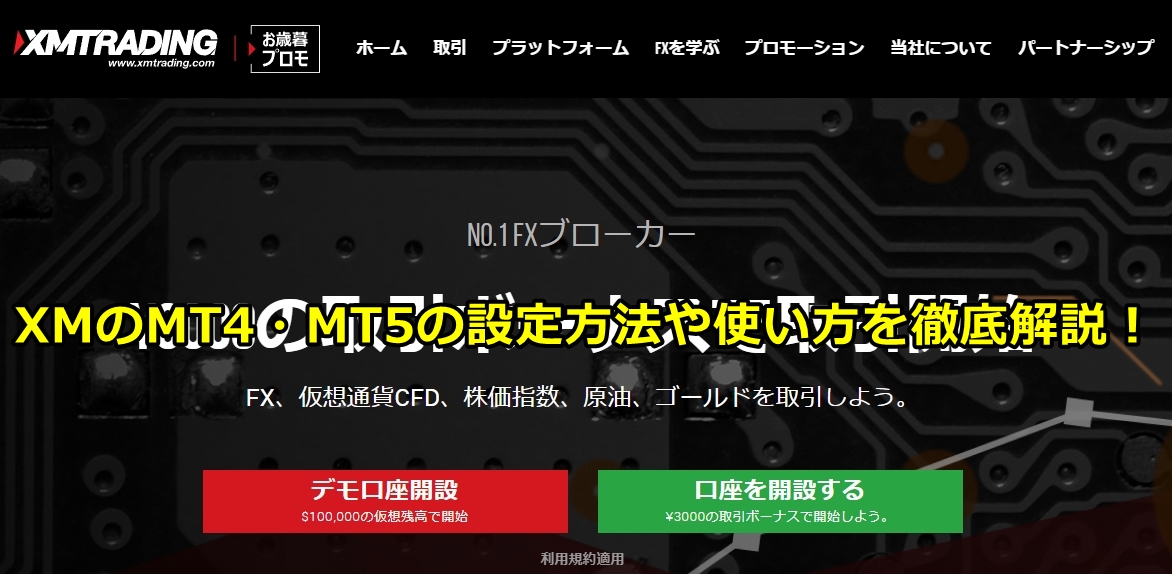
XMTradingは
・99.98%のとても高い約定率を誇る
・日本で最も人気がある海外エフエックス取引所である
・ローソンやファミリーマート(ファミマ)などのコンビニから入金できる
ことから現在日本で最も人気がある海外FX業者ですが、いざXMTradingのMT4・MT5を使いたい!と思っても、XMTradingの公式サイトにはMT4・MT5設定方法や使い方についてあまり詳しくは記載されておらず分かりづらいですよね。
あなたはXMの
「MT4やMT5のダウンロード方法は?」
「MT4やMT5の設定方法や使い方は?」
「MT4・MT5が使えない、ログインできないんだけどなぜ?」
という疑問を持っていませんか?
XMでのFX取引にはプラットフォームであるMT4かMT5が必要です。
エックスエムではMT4・MT5はスマホやタブレット、PCで使えるアプリが用意されていますので、このアプリを使えば注文の発注や決済はもちろん、チャート分析もできるようになります。
このページではXMのMT4・MT5のダウンロード,インストール,注文方法やスマホでの使い方、ログイン方法などについて分かりやすく解説します。
なおこのページでは、iOS(iPhone)版のMT4・MT5スマホアプリのケースで説明します。
XMのような海外FX業者が初めての初心者でもわかるように詳細に解説しますので、あなたはこのページに記載されている情報を利用することによってXMTradingのMT4・MT5を使えるようになります。
※目次をクリックすると該当箇所に飛びます。
XM(XMTrading)のMT4・MT5の特徴
MT4とMT5はXMの口座を使いFXなどの取引をするために必要なプラットフォームです。
MT4・MT5とは?
MTとは「Meta Trader(メタトレーダー)」の略で、ロシアのメタクォーツ社が開発し無料で提供しているツールです。
MTはFXなどの取引とチャート表示に分析、さらにEA(自動売買)にも対応しています。
MTはMT4とMT5の2つのバージョンがありますが、XMではその両方に対応しています。
FX業者によってはどちらか片方のみ対応するケースもありますが、その場合にはMT4にのみ対応する業者が多く見られます。
(参考)
Meta Trader4公式サイト
Meta Trader5公式サイト
XM(XMTrading)が対応するMT4・MT5
MT4とMT5にはPC版とスマホ版、ウェブ版がありますが、XMTradingではそのすべてに対応しています。
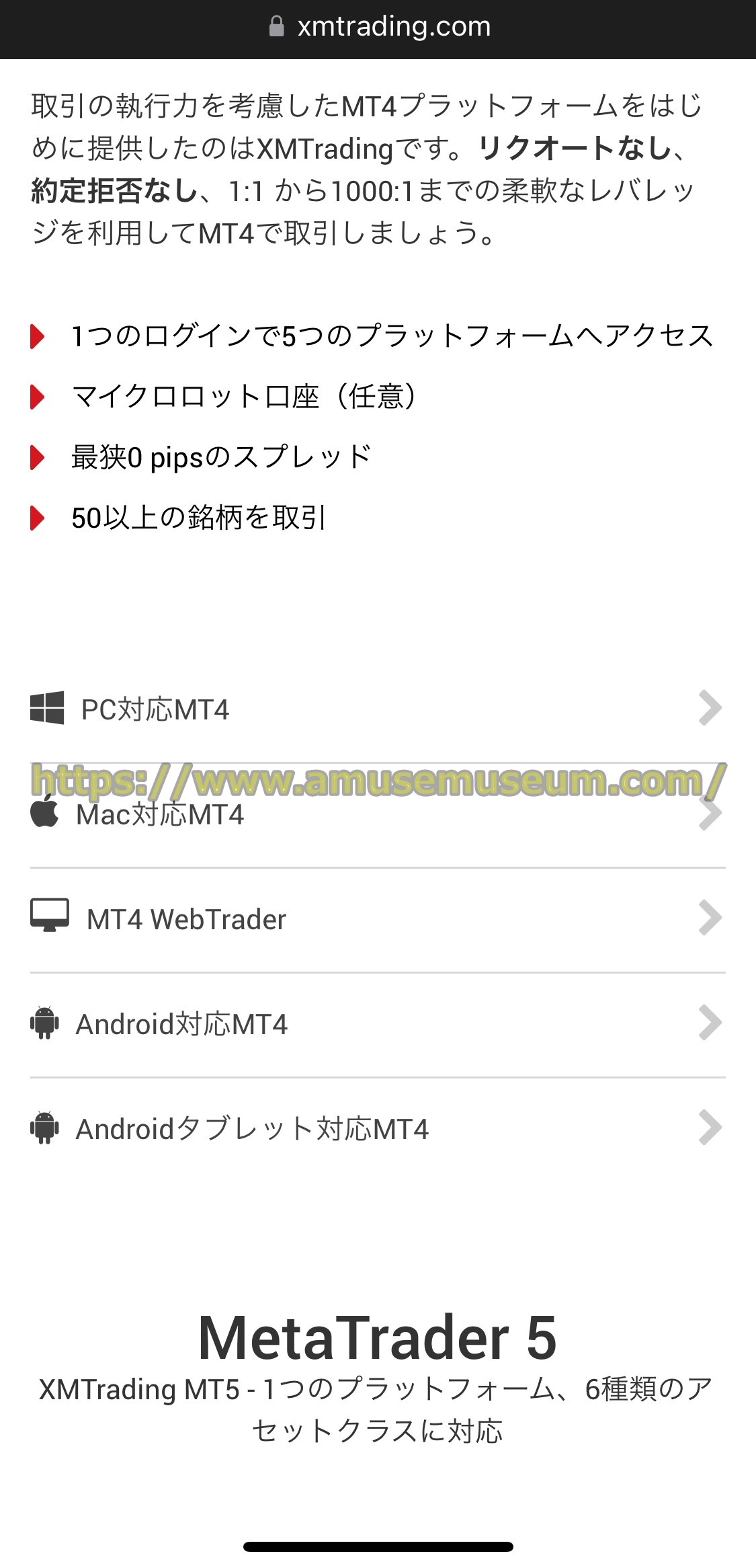
XMのMT4・MT5は、
・パソコン(Windows・Mac)
・スマートフォン(iOS(iPhone)・Android)
・タブレット(iOS(iPhone)・Android)
の端末で使用可能で、MT4とMT5のアプリはすべて無料でダウンロードできます。
iOS(iPhone)ユーザーの注意点
2022年12月時点でiOS(iPhone)版のMT4・MT5はApp Storeから新規ダウンロードができない状態になっています。
これはメタクォーツ社がロシアの会社であることが理由、ウクライナ進行に関連する経済制裁の一つだと考えられます。
一方MT4・MT5のAndroid版はGoogle Playからダウンロードできます。
ただし、すでにiOS(iPhone)版のMT4・MT5アプリをダウンロードしていれば、そのまま使用できます。
iOS(iPhone)版のMT4・MT5アプリをアップデートをすると使えなくなったという報告があるようなので、すでにダウンロード、インストール済みの方はアップデートは控えておきましょう。
もしアプリがないiPhoneやiPadのみでXM口座でのFX取引をする場合には、ウェブ版のMT5が使えます。
(参考)MT5ウェブ版(英語)
またPCアプリをダウンロードできないChrome Bookユーザーも、ウェブ版のMT5が利用できます。
iPhone・iPadはXMTrading公式アプリも使えますが、こちらもMT5のみ対応しています。
XMのスマホアプリについては、以下のページで詳しく説明していますので見てください。
⇒XMスマホアプリのダウンロード,設定や使い方を徹底解説
XM(XMTrading)のMT4・MT5のダウンロードと設定方法
続いてXMのスマホアプリ版のMT4・MT5をダウンロードして口座設定をしてみましょう。
MT4・MT5アプリのダウンロード
先ほど述べたようにiOS(iPhone)版のMT4・MT5アプリは現在新規ダウンロードできないので、Android版のみダウンロードできます。
XMにログインしたらメニューを開き、「プラットフォーム」を選択すればMT4・MT5の項目があるのでタップすればGoogle Playの画面が開きます。
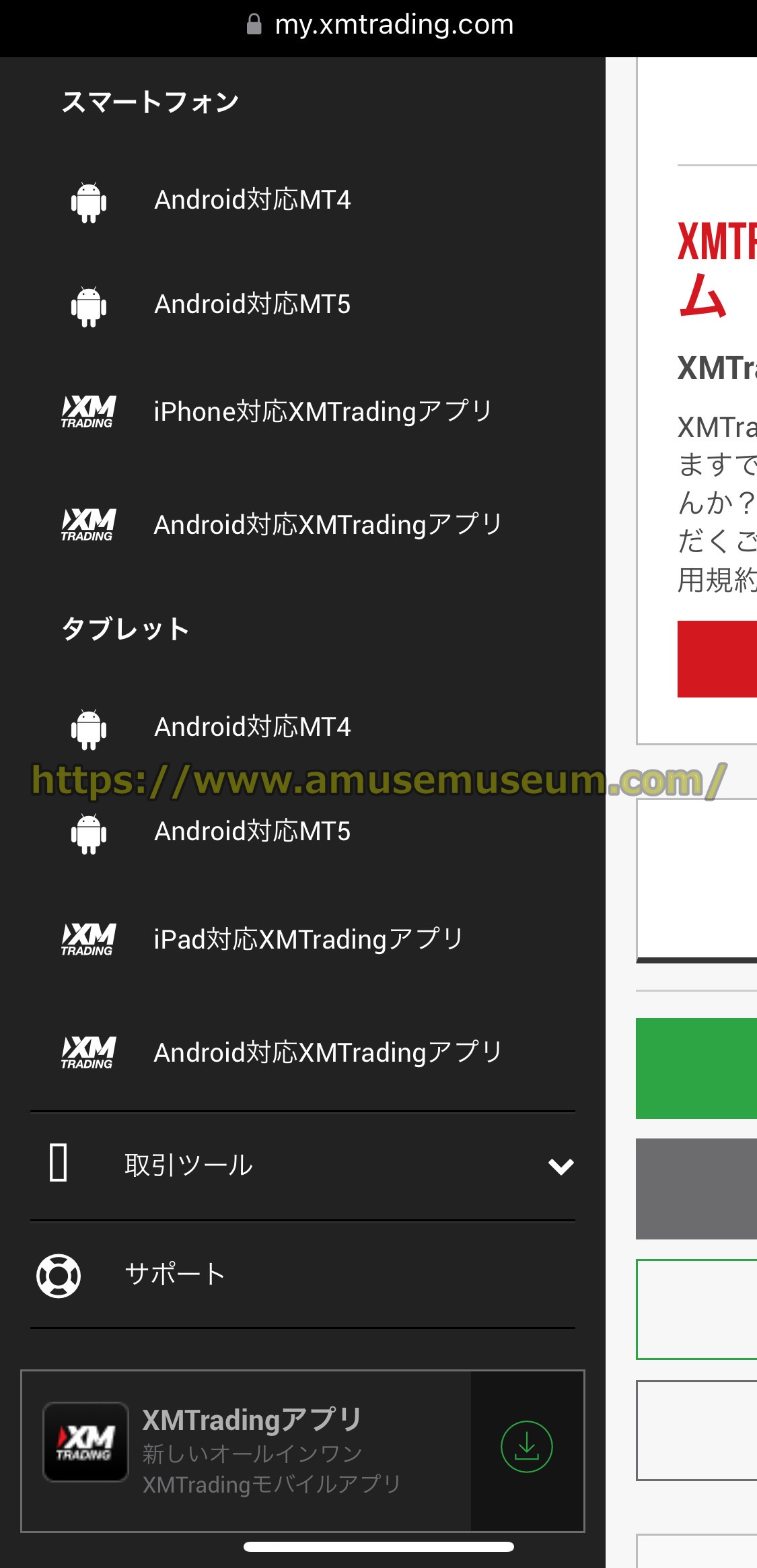
あとはダウンロードすればアイコンが表示されます。

※ これはiOS(iPhone)版です
MT4・MT5アプリでXMの口座を追加する
ダウンロードしたMT4・MT5アプリを起動したら、次はXMの口座を追加します。
なおXMの口座の追加に関してはMT4とMT5はどちらも同じ手順なので、ここではMT4のケースで説明します。
設定から「新規口座」を選ぶ
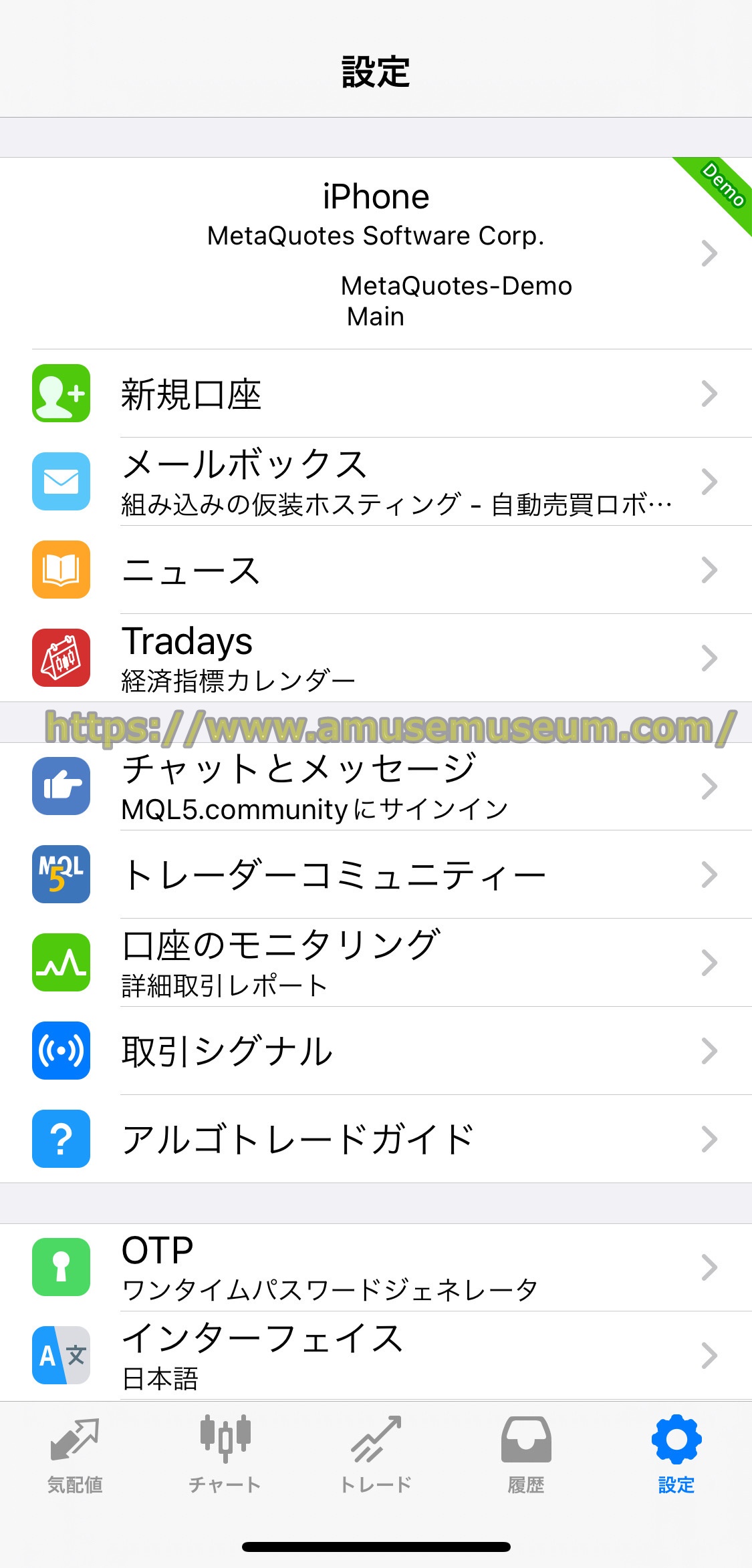
上の図がiOS(iPhone)版MT4の画面ですがMT5もほぼ同じで、「新規口座」とあるのでタップします。
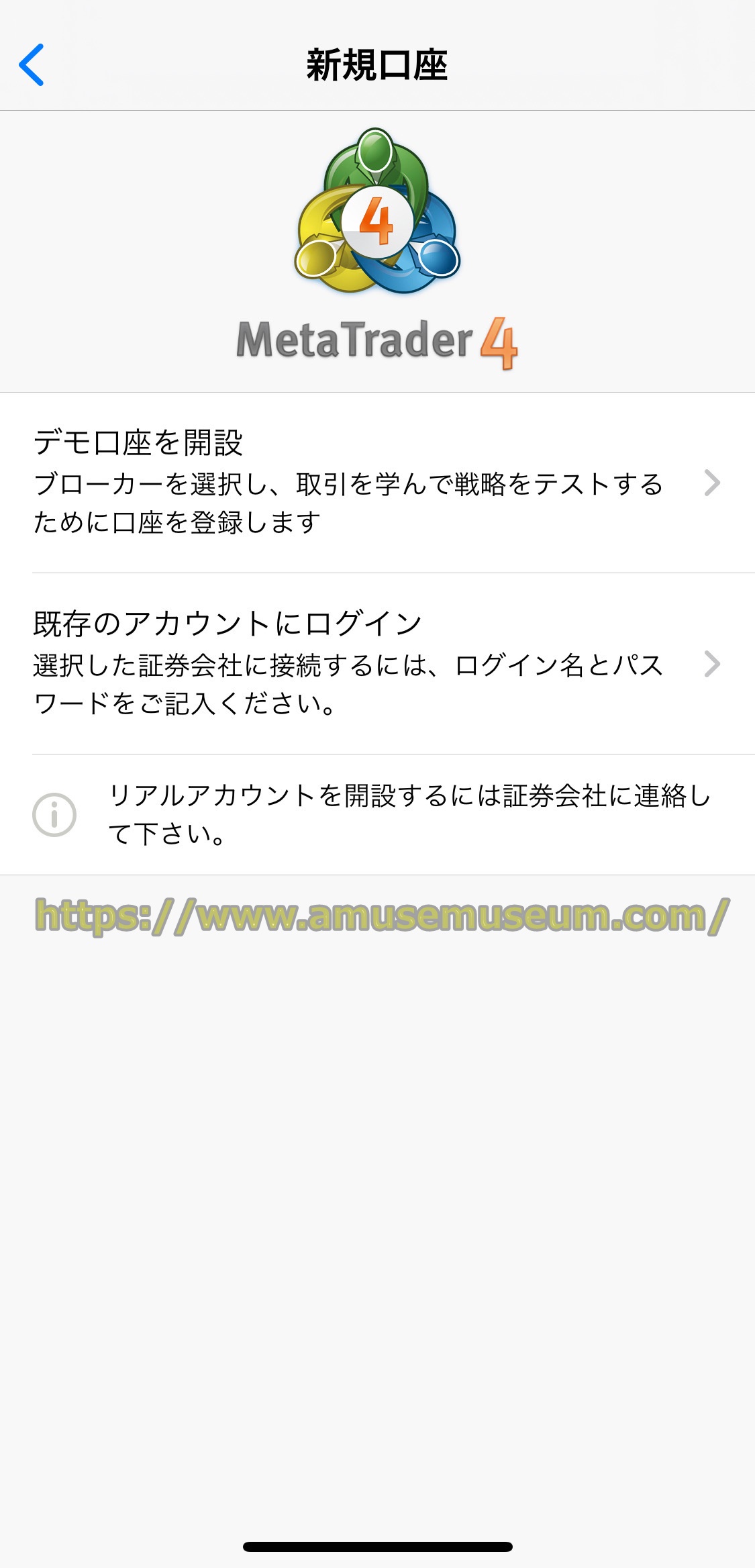
「新規口座」をタップするとこのような画面に変わります。
MT4・MT5にも仮想マネーでFX取引ができるデモ口座がありますが、スプレッドがほぼゼロであるなど実際のトレードとは環境が異なるため、トレードの練習に使えるかどうかは微妙です。
デモ口座を使うのであればMT4・MT5ではなく、XMのデモ口座が実際のトレードに近い環境で行えるのでおすすめです。
XMのデモ口座については、以下のページで具体的に説明していますので参考にしてください。
⇒XMのデモ口座開設や使い方,リセット,期限,投資額を解説
XM(XMTrading)の口座情報を入力する
MT4・MT5アプリにXMのリアル口座を追加する場合、新規口座の画面から「既存のアカウントにログイン」を選びます。
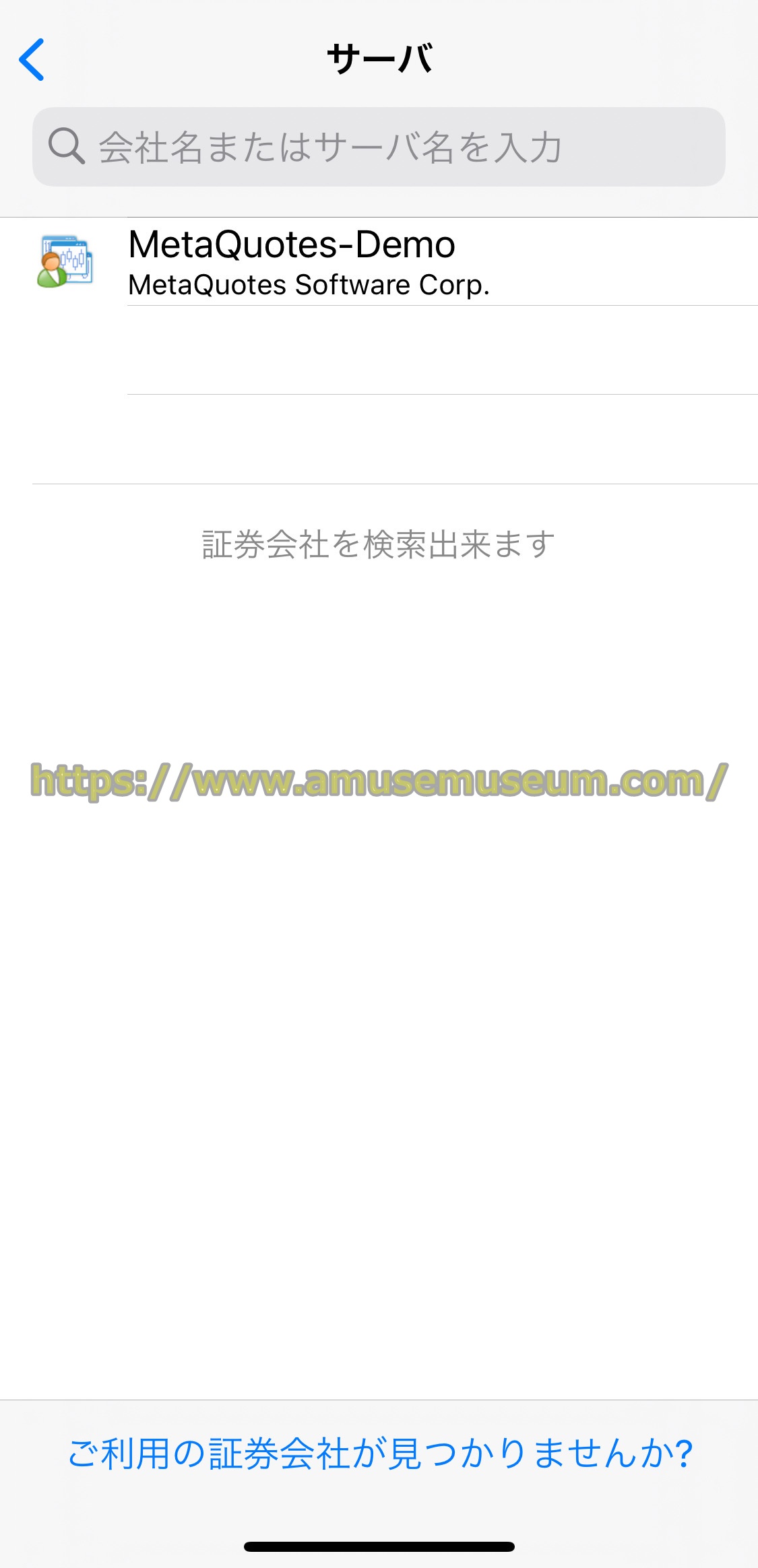
次は検索窓に「XM」と入力します。
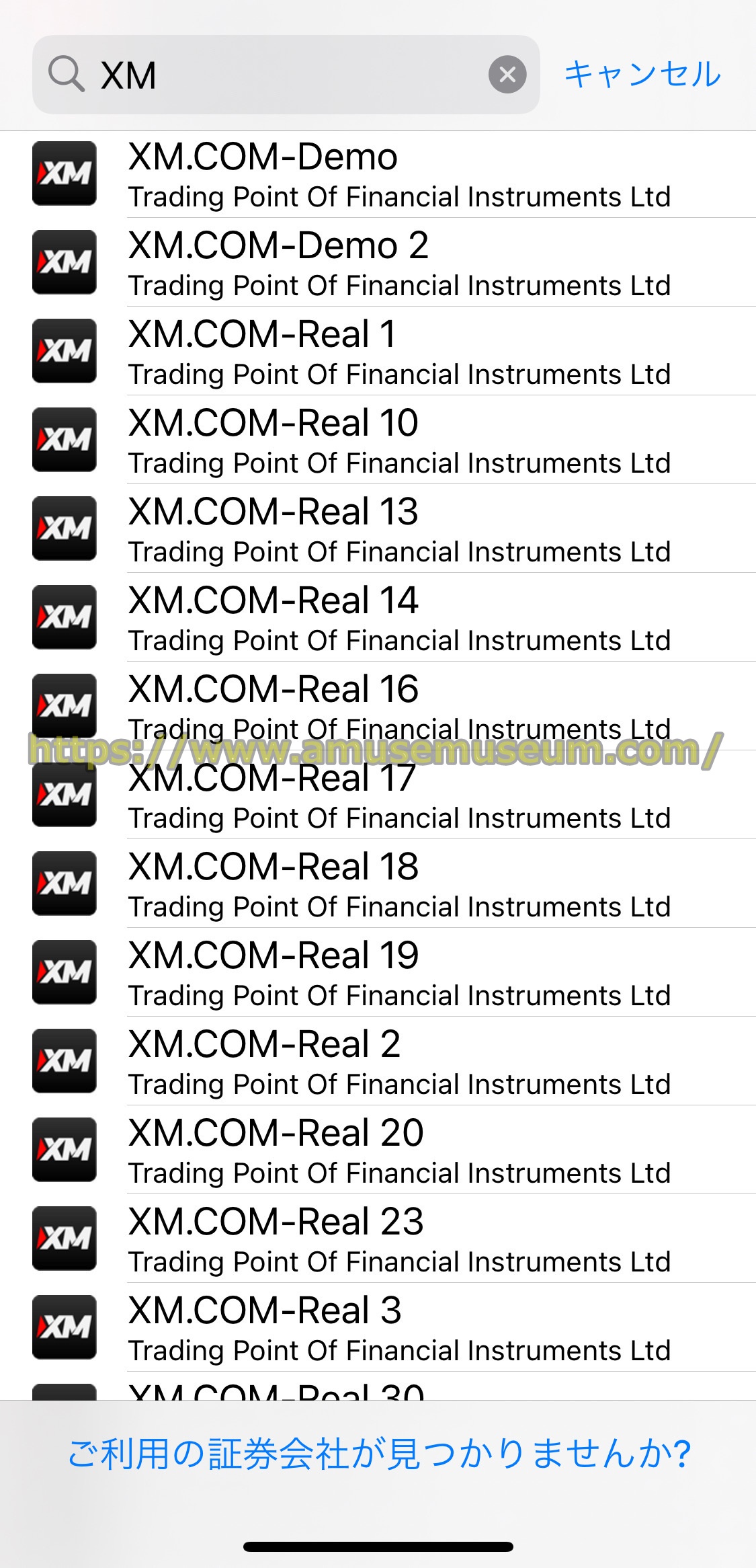
するとこのように利用できるXMのサーバー名が一覧表示されます。
XMTradingのリアル口座あるいはデモ口座を開設した時にサーバーが割り当てられてMT4またはMT5のサーバ名をメールで受け取っているはずなので、このリストから選びます。
もしわからない場合はXMTrading公式サイトでログインし、メニューから「口座」を選ぶと口座ID番号とともにサーバー名が記載されています。
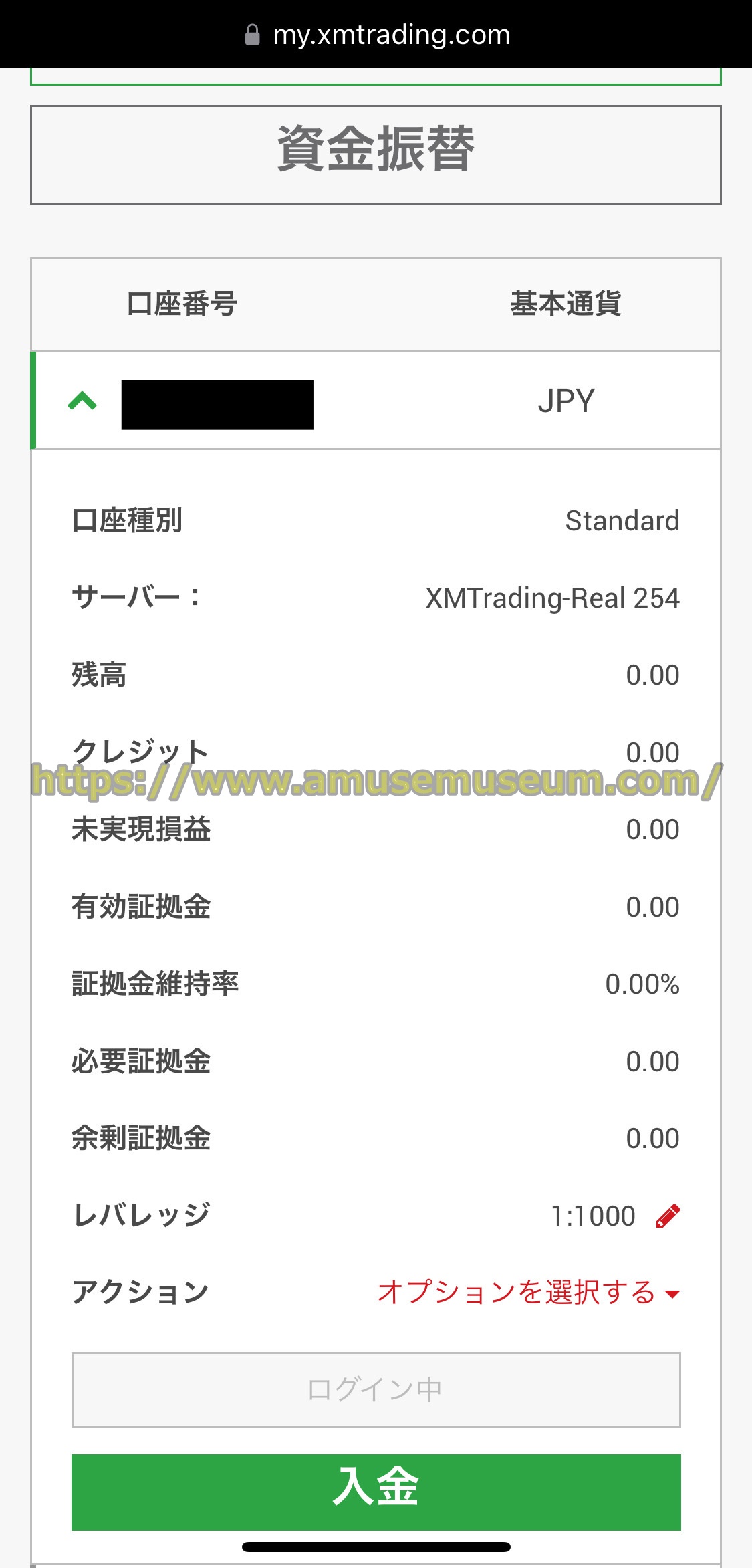
※特に明記されていませんがMT4サーバーが表示されています
エックスエムの口座開設(登録)時に割り当てられたのサーバーを選ぶとログイン画面に変わります。
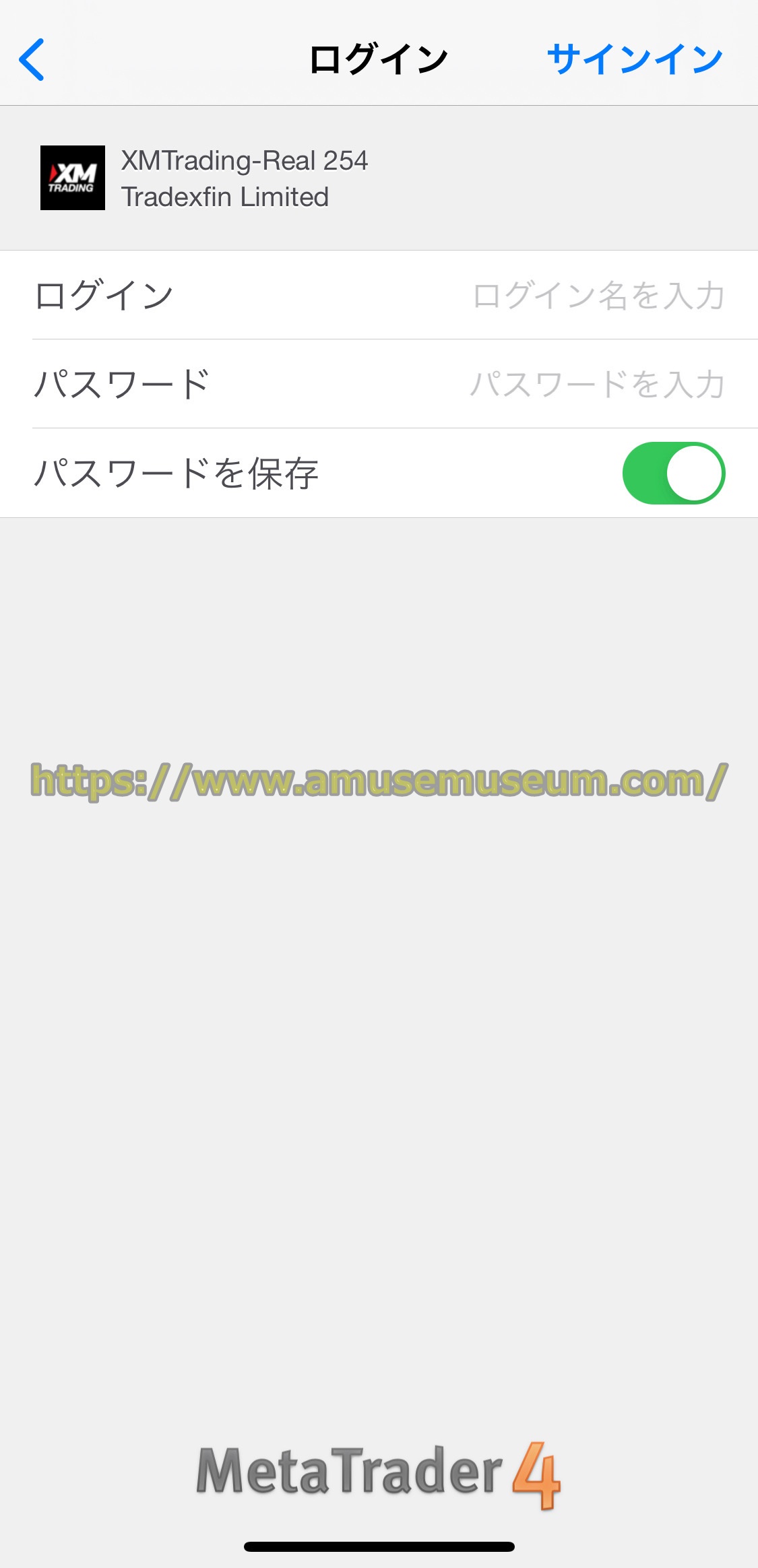
ここに口座ID番号と公式サイトにログインする時のパスワードを入力して「サインイン」をタップします。
海外FX取引所によっては専用のパスワードが送られる場合もありますが、XMではMT4やMT5のログインパスワードは公式サイトにログインする時と同じなので注意しましょう。
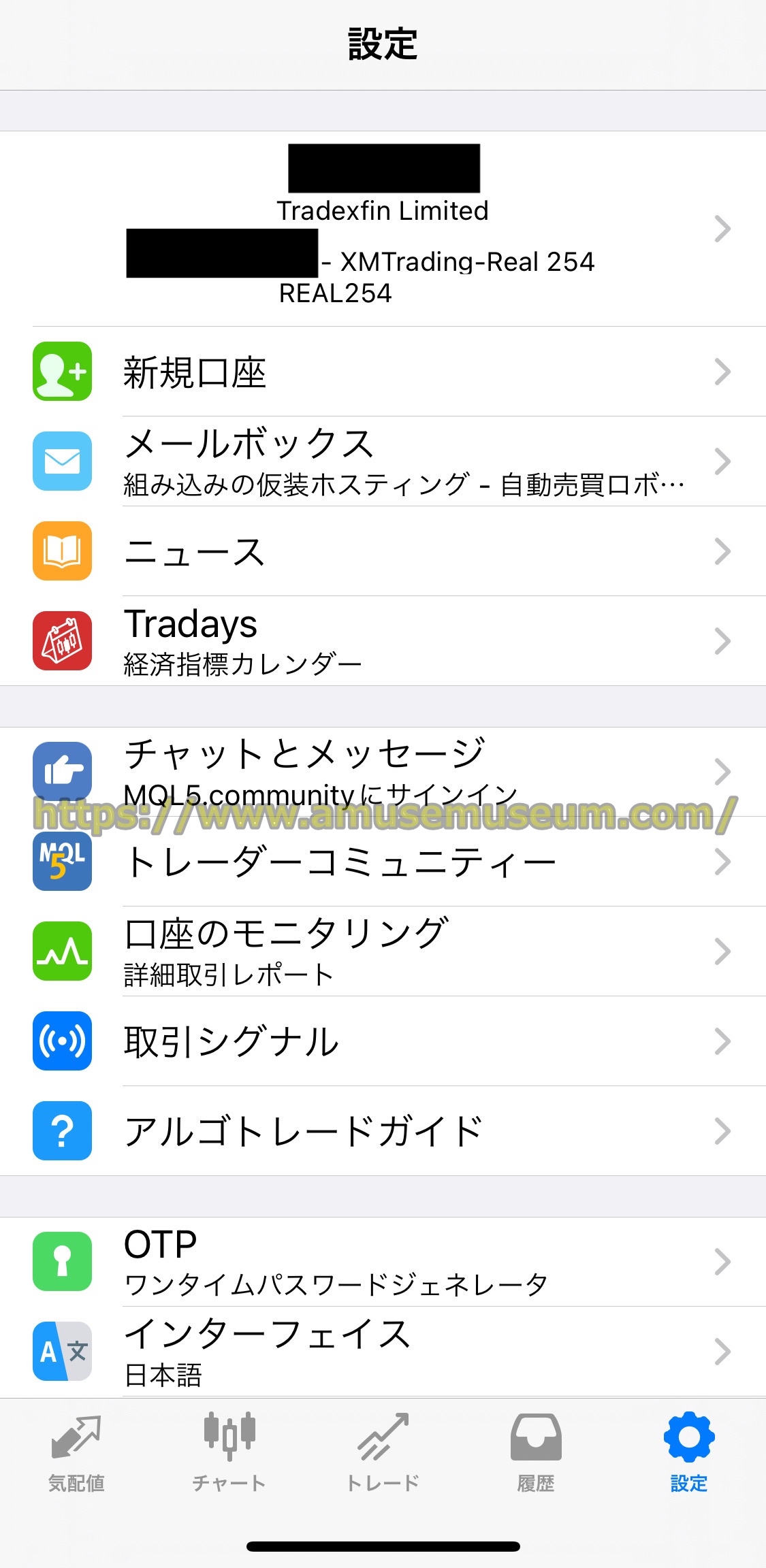
エラーが出ずにこの画面になれば、XMのリアル口座登録の手続きは完了です。
XM(XMTrading)の口座すべてを登録する
エックスエムでは追加口座・複数口座を開設すれば、リアル口座は最大8つまで口座を保有できます。
デモ口座の場合は個別にアカウントを作成する形で最大5つまでとなります。
MT4あるいはMT5でエックスエムの複数口座すべて登録できるので、上記の手順で登録しておきましょう。
「新規口座」の上に表示されている口座情報をタップすれば、登録している口座が一覧表示されます。
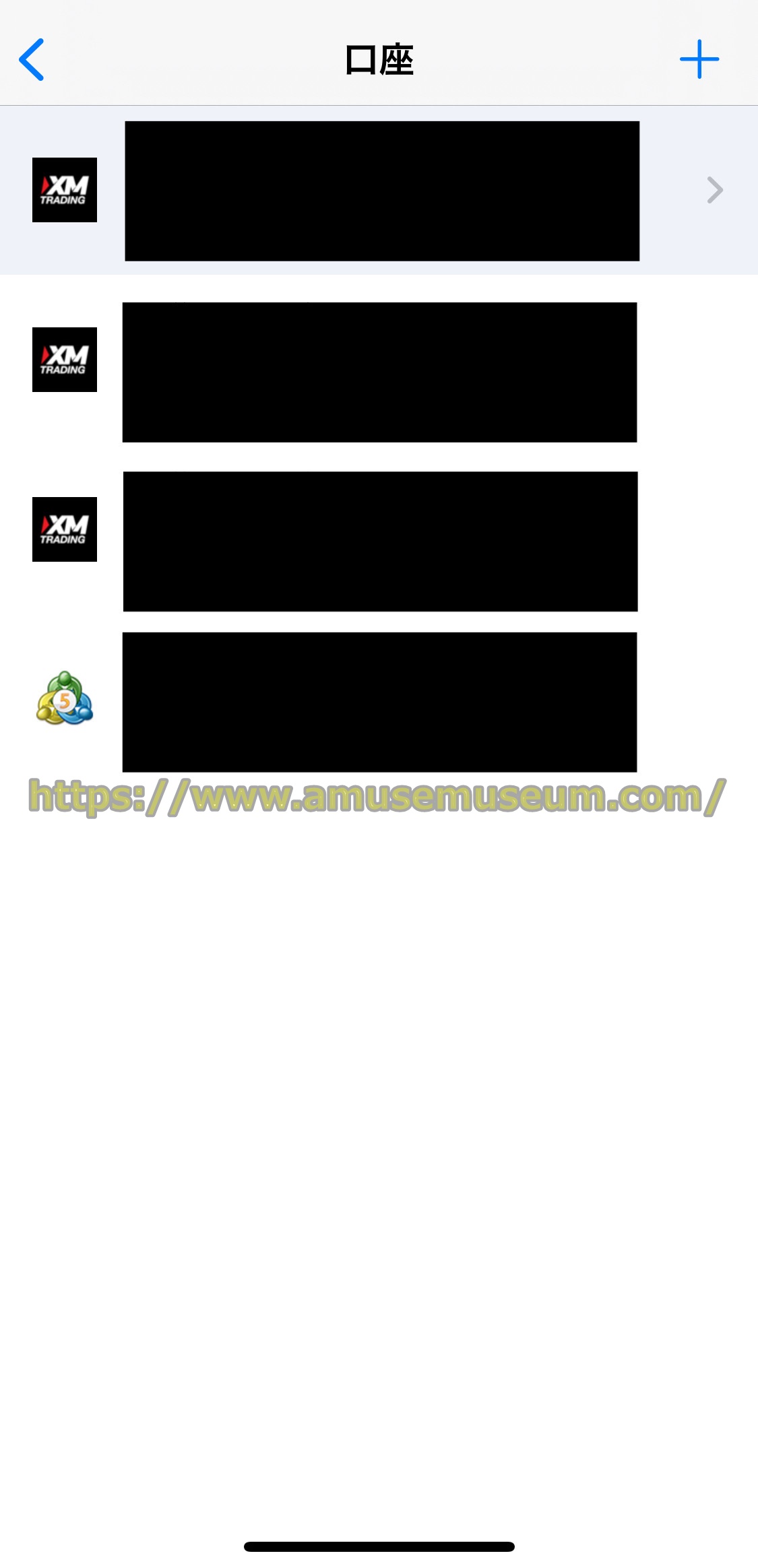
※ これはMT5アプリの画面です
ここで使用する口座をタップすれば、すぐに切り替えることができます。
XM(XMTrading)のMT4・MT5の基本画面
続いてMT4・MT5の基本画面について説明しますが、どちらも同じような画面なのでここではMT4の画面でご解説します。
MT4・MT5の基本画面は、
・気配値
・チャート
・トレード
・履歴
・設定
の5つのメニューがあります。
気配値
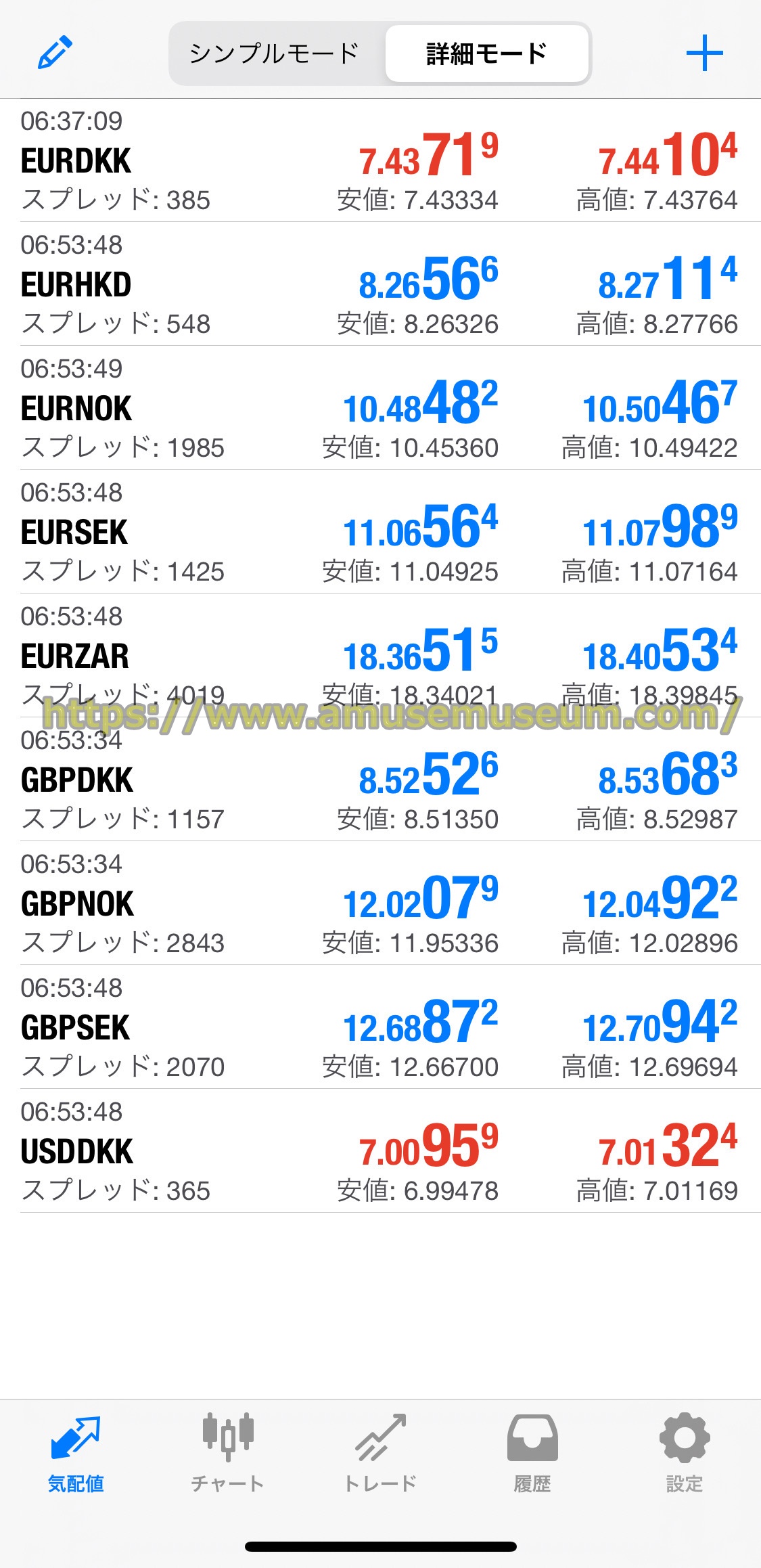
MT4・MT5の【気配値】では登録している通貨ペアなどの銘柄の売値・買値の気配値が表示されて、ここで銘柄を選ぶとチャート表示できます。
チャート
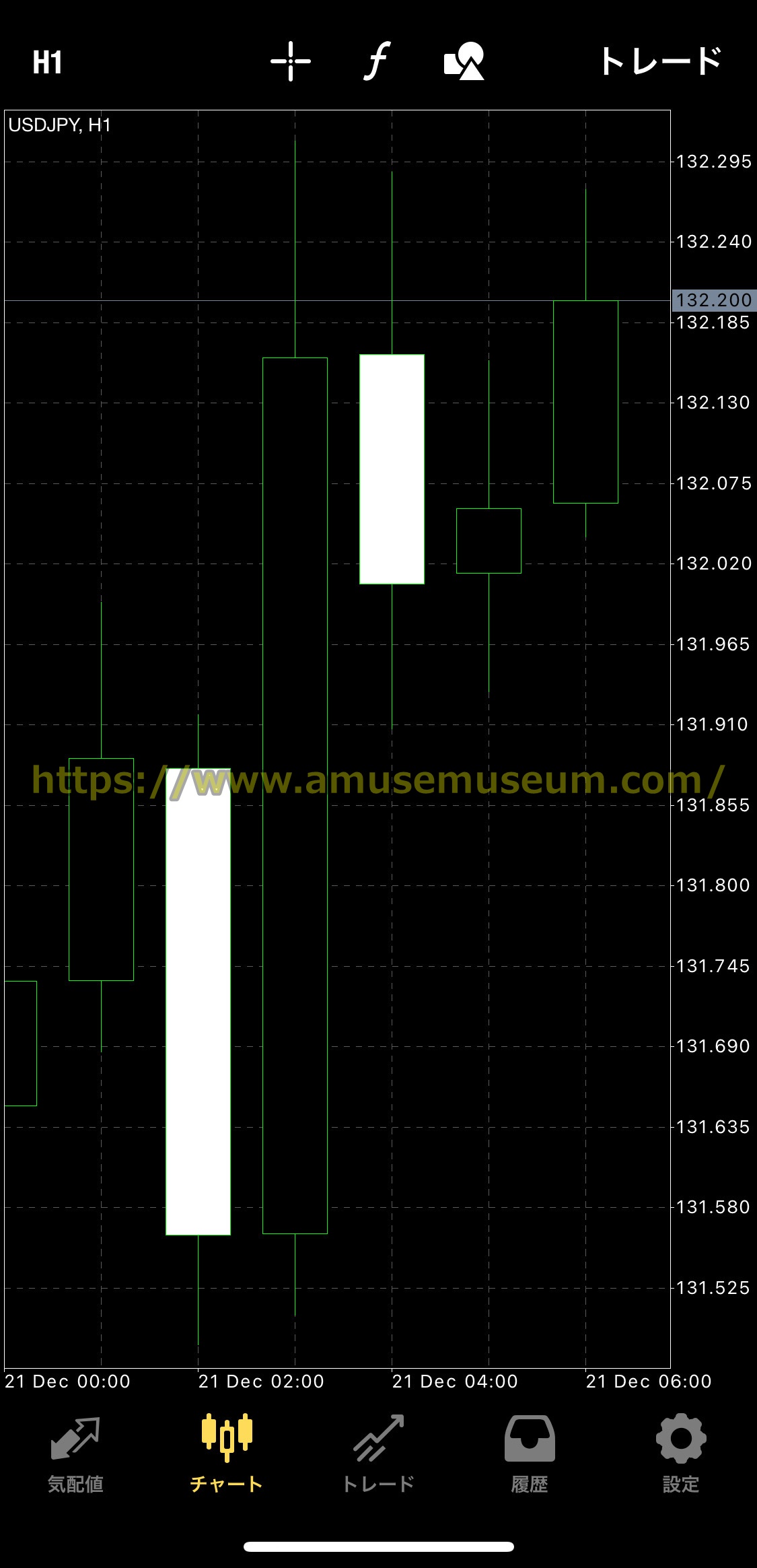
MT4やMT5の【チャート】では選んだ通貨ペアなどのチャートを表示できます。
インジケーターを表示させたり注文画面に移ったりと、さまざまな操作ができます。
トレード

MT4・MT5の【トレード】では、
・口座残高
・クレジット(ボーナス)
・未決済ポジション
の項目が表示されます。
未決済ポジションがあれば余剰証拠金と証拠金維持率も確認できます。
履歴

MT4やMT5の【履歴】では取引履歴を表示できます。期間を設定したり、特定の銘柄のみを表示したりします。
設定
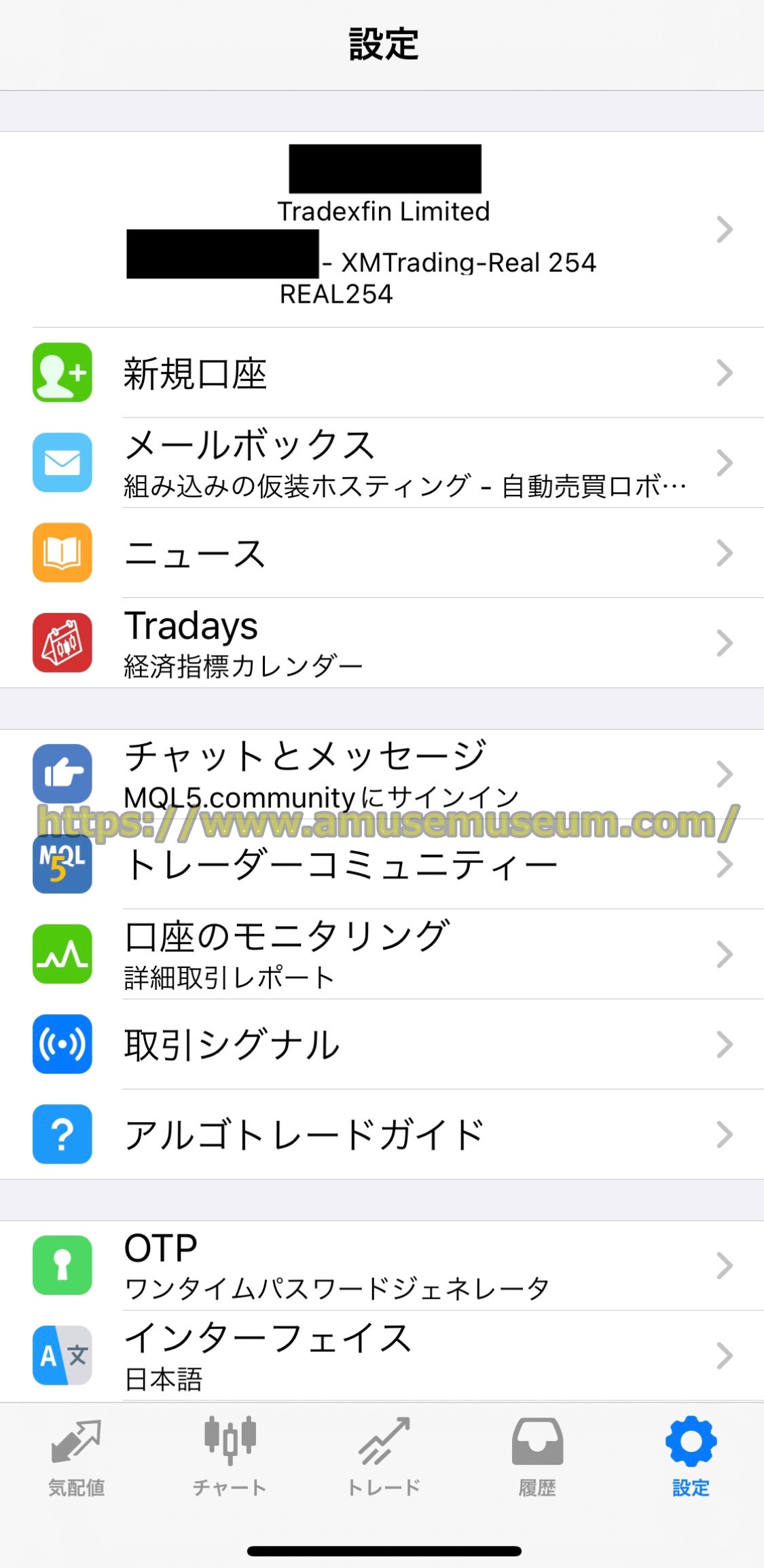
MT4・MT5の【設定】では口座の追加や削除、チャートの設定などができます。
XM(XMTrading)のMT4・MT5の設定方法と使い方
次はXMのMT4・MT5の具体的な設定方法と使い方について、すでに申し上げた5つのメニューを一つずつ具体的に解説します。
MT4・MT5の気配値の使い方
エックスエムのMT4やMT5の気配値では、
・表示の切り替え
・銘柄の追加と削除および並べ替え
・銘柄情報の確認
・チャート表示
・トレード画面表示
ができますので、それぞれ詳しく説明します。
表示の切り替え
MT4やMT5の気配値は、
・シンプルモード
・詳細モード
の2種類に表示を切り替えることができます。
【シンプルモード】
買値と売値のみが表示されます。
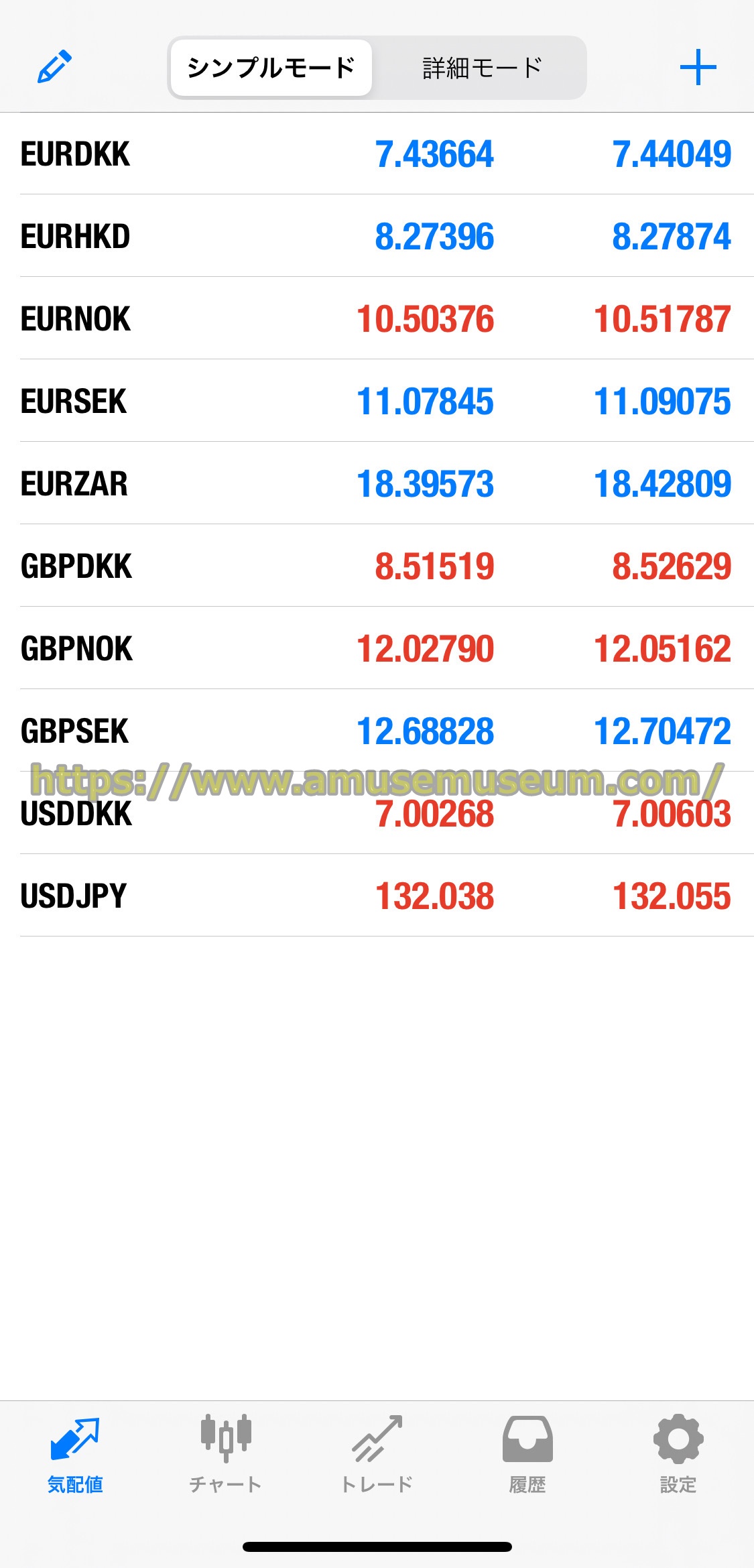
【詳細モード】
銘柄ごとに
・売値と買値
・スプレッド
・当日の安値と高値
の情報が表示されます。
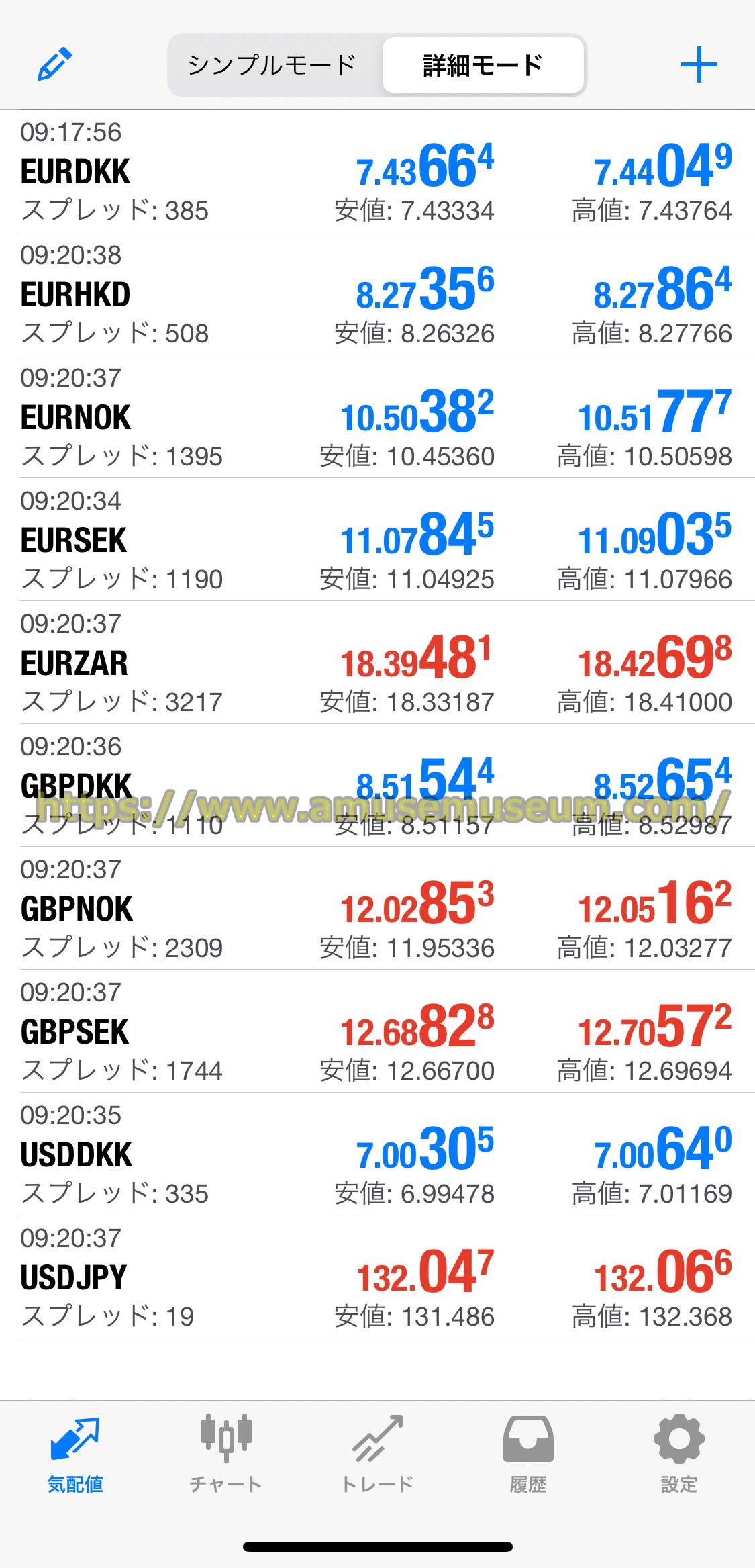
銘柄の追加と削除
気配値のリストへの銘柄の追加と削除ができます。
削除する場合は画面左上のペンアイコンをタップすれば編集画面に変わり銘柄の前に「◯」がつくので、削除する銘柄にチェックを入れます。
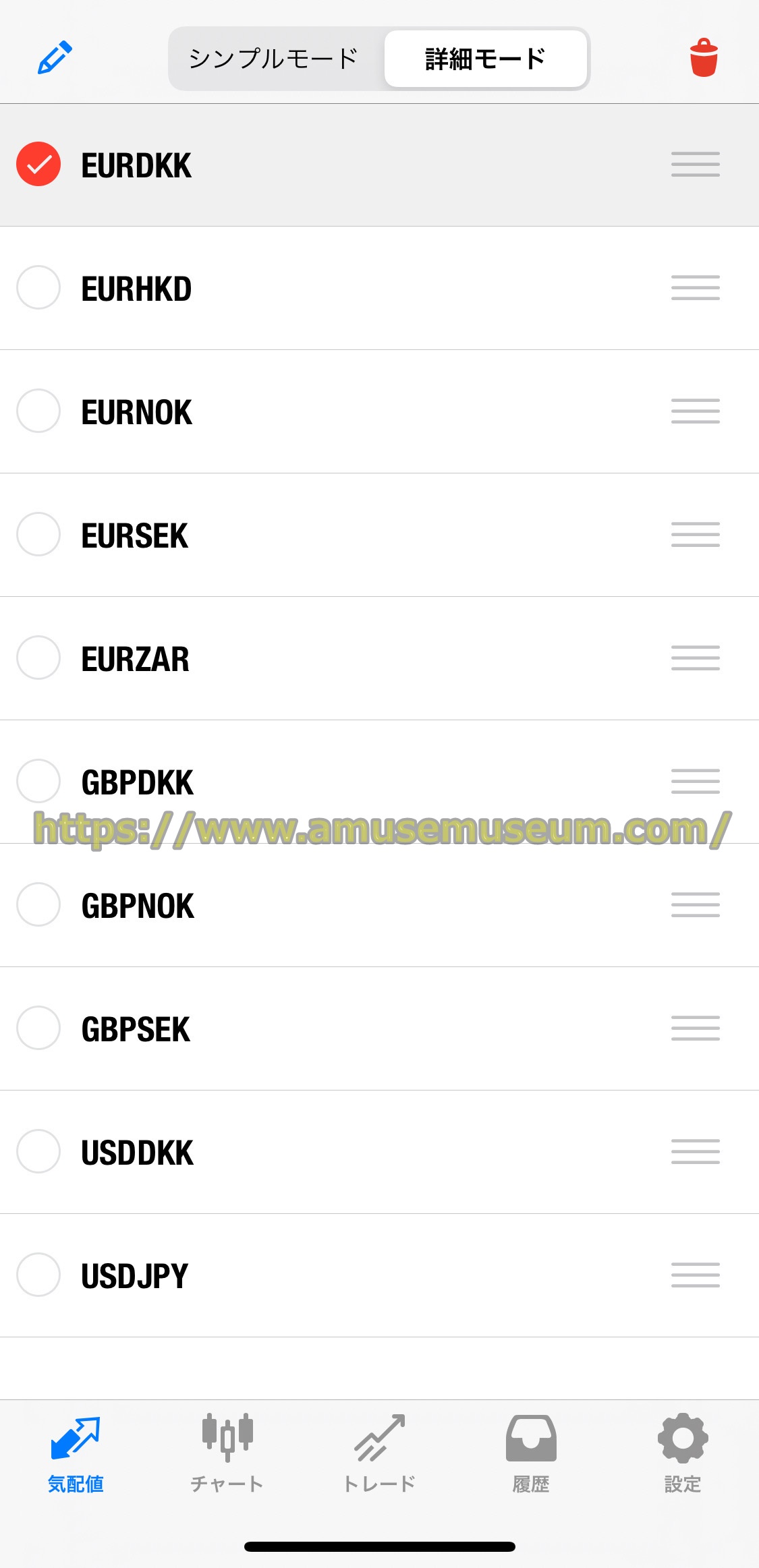
この状態で右上のゴミ箱アイコンをタップすれば削除できます。
右側の三本線アイコンを押したまま上下に動かせば、銘柄の並べ替えができます。
削除や並べ替え終わったらペンアイコンをもう一度タップして元の画面に戻します。
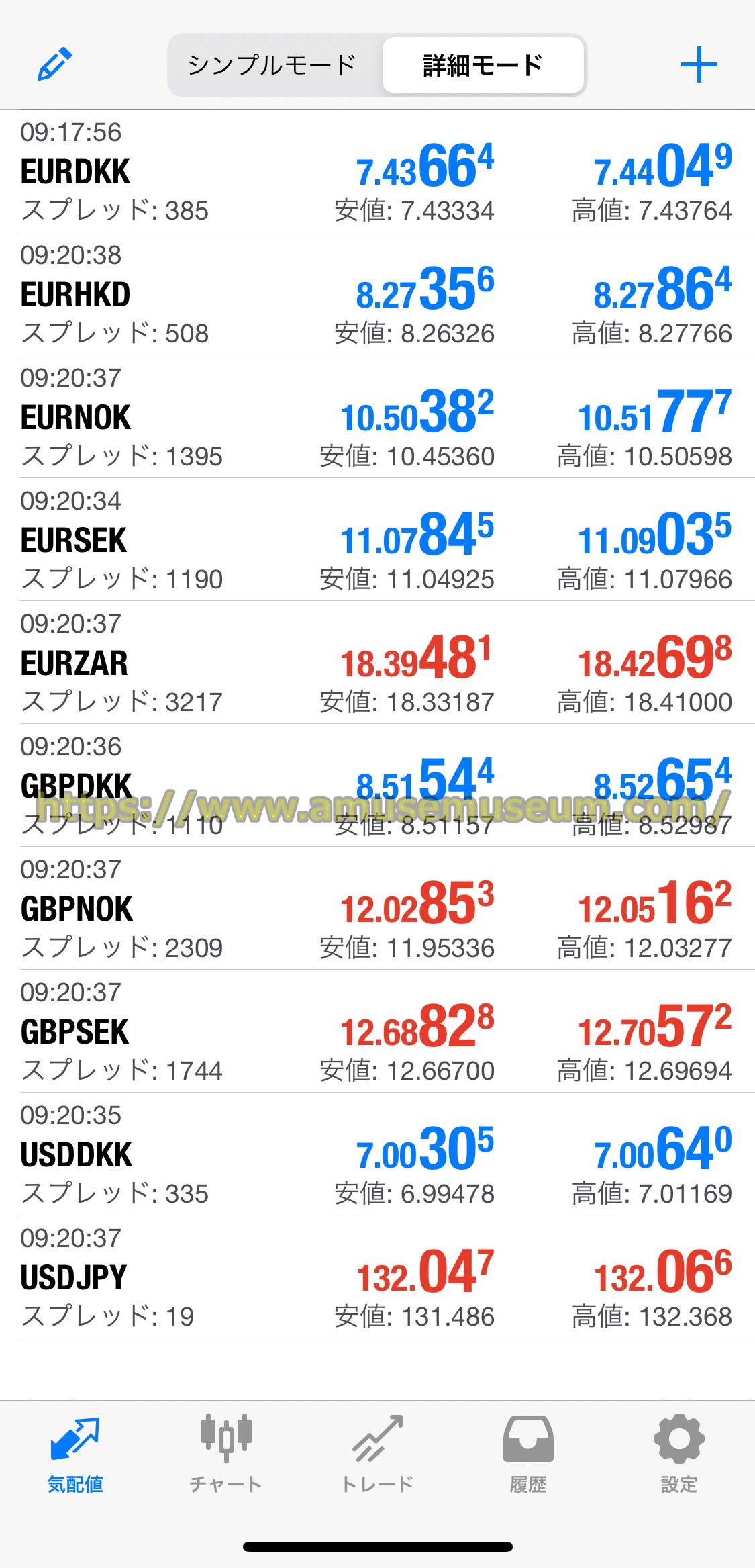
銘柄を追加する時は右上の「+」をタップします。
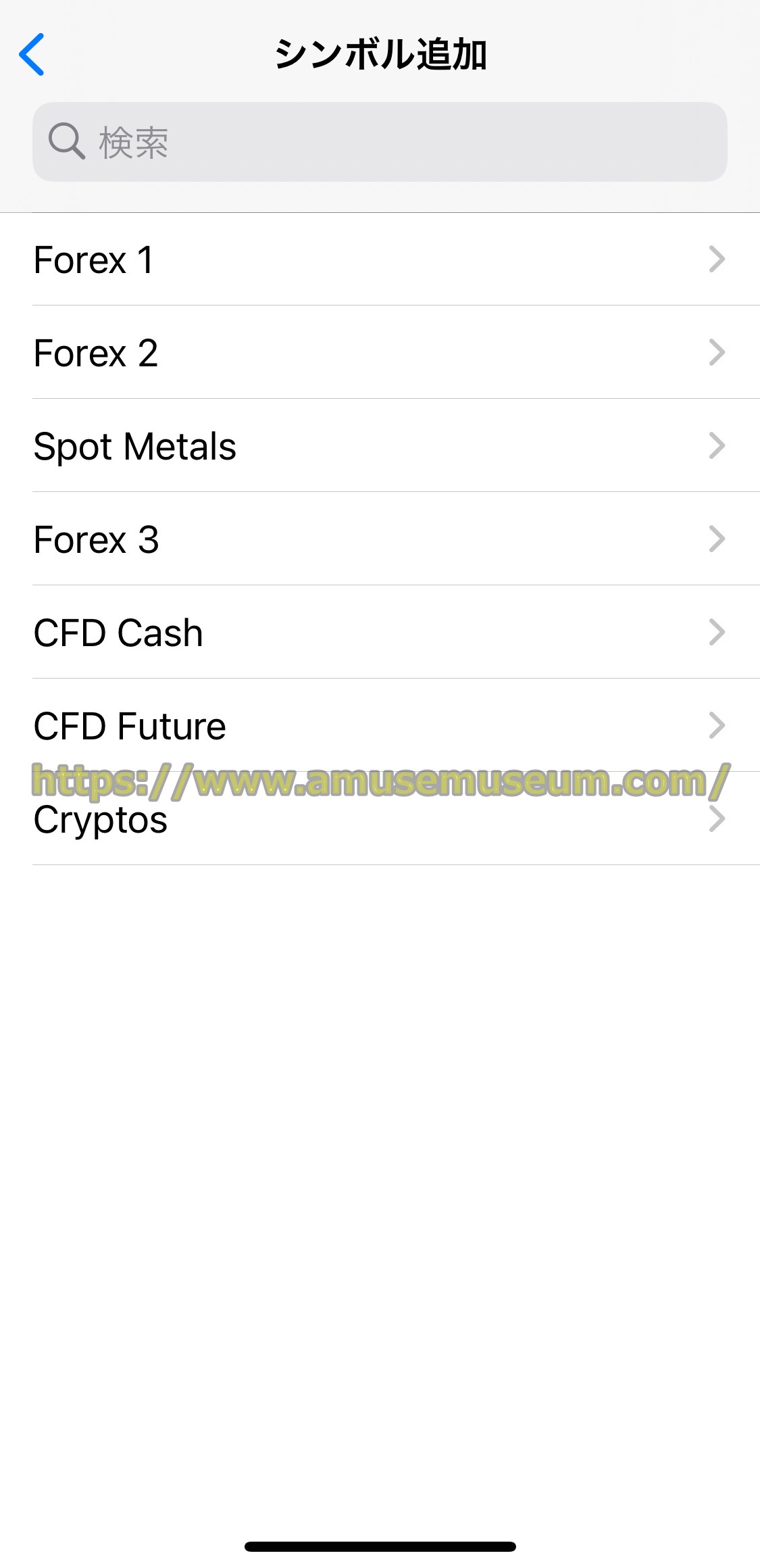
すると7つのカテゴリがありますが、「Forex」の「1」から「3」が通貨ペアで、タップすれば通貨ペアのリスト表示されます。
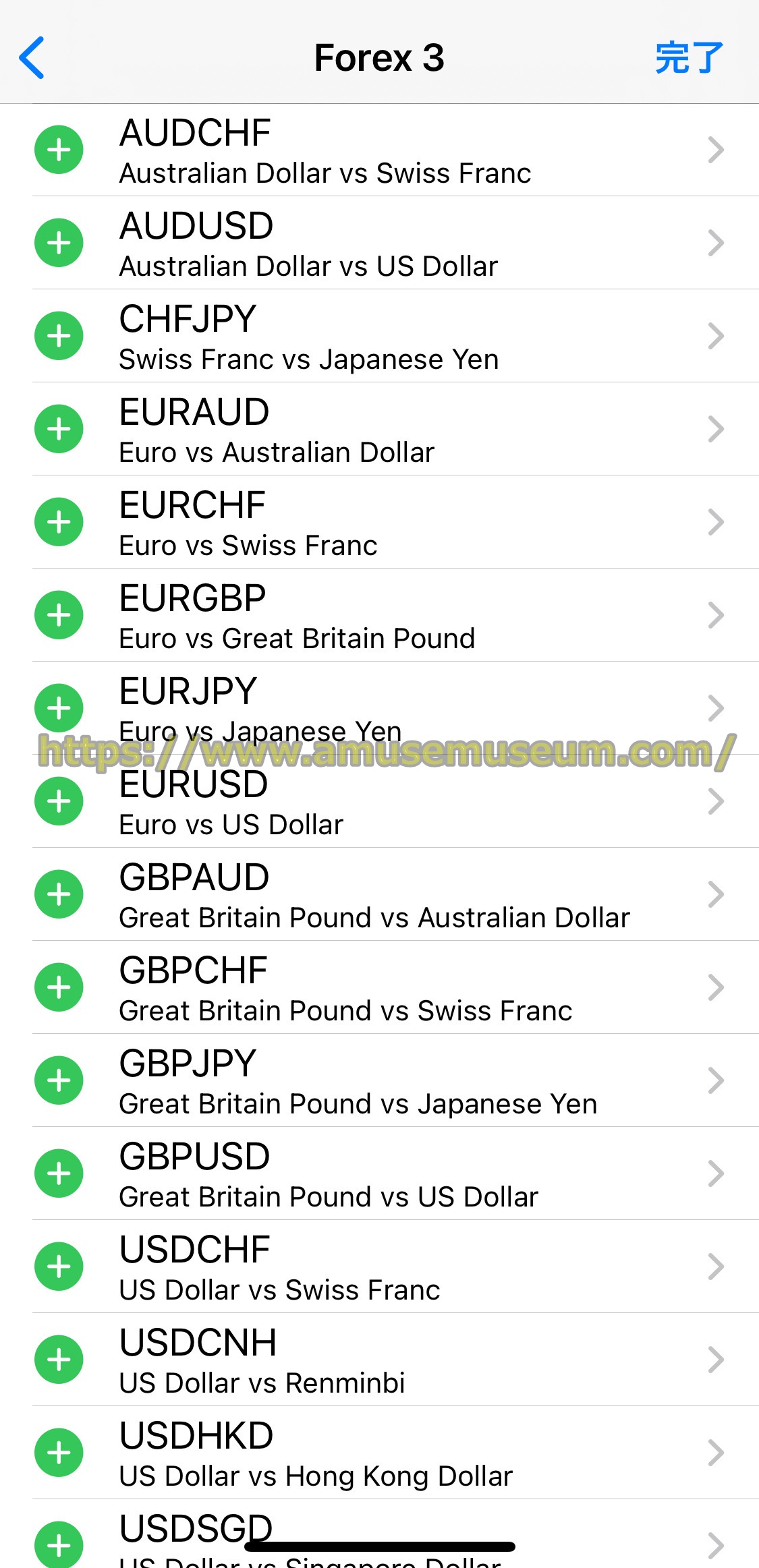
メイン画面で削除した銘柄はいずれかのカテゴリに戻るので、再度追加できます。
銘柄をタップすると、メイン画面で確認できる銘柄それぞれの情報が表示されます。
たとえばこのリストで「EURJPY」の左にある「+」をタップしてみましょう。右上の「完了」をタップすると、メイン画面の1番下に追加されています。
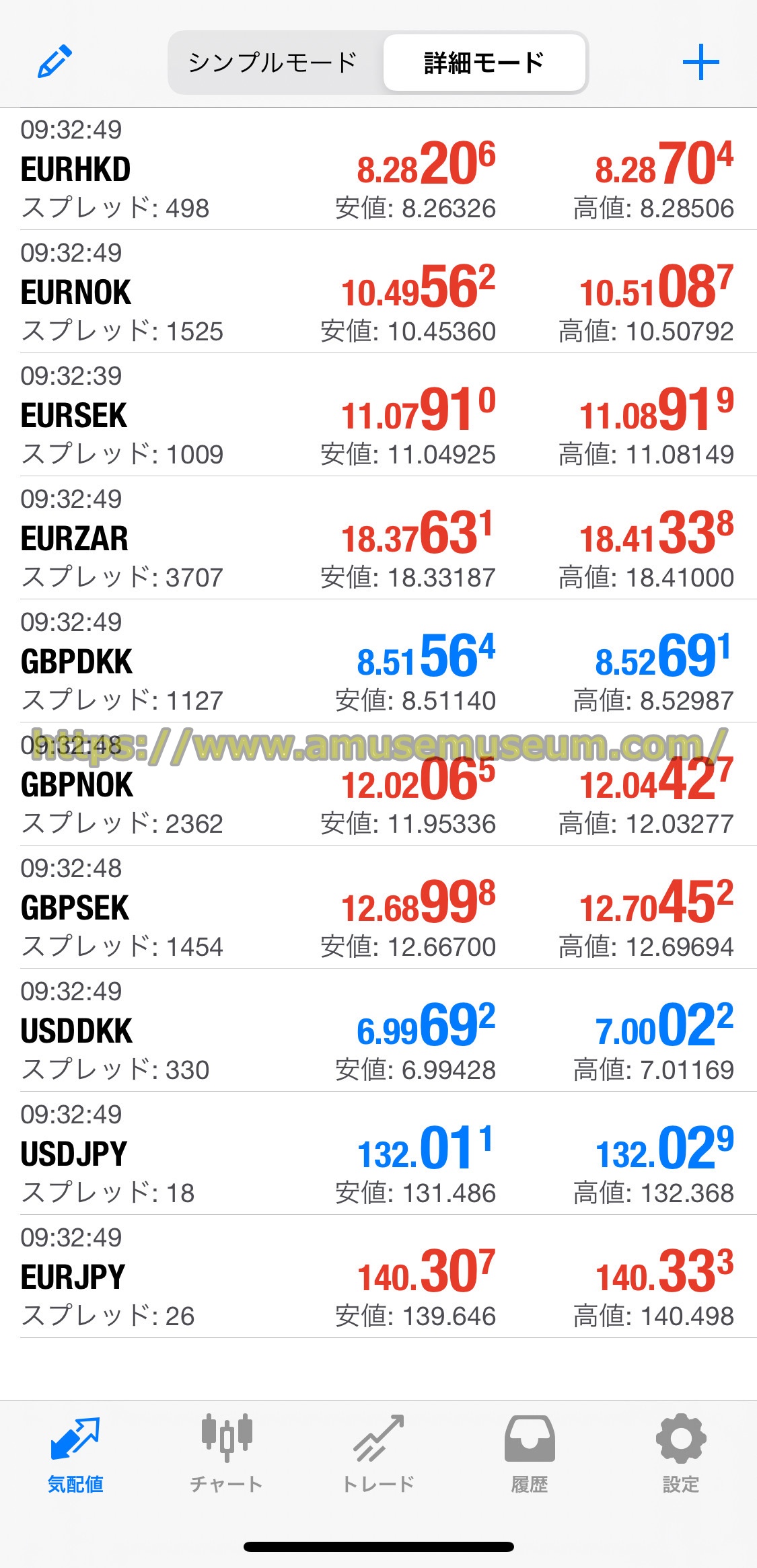
銘柄情報の確認
銘柄が一覧表示されている画面で銘柄をタップすると次のように表示されます。
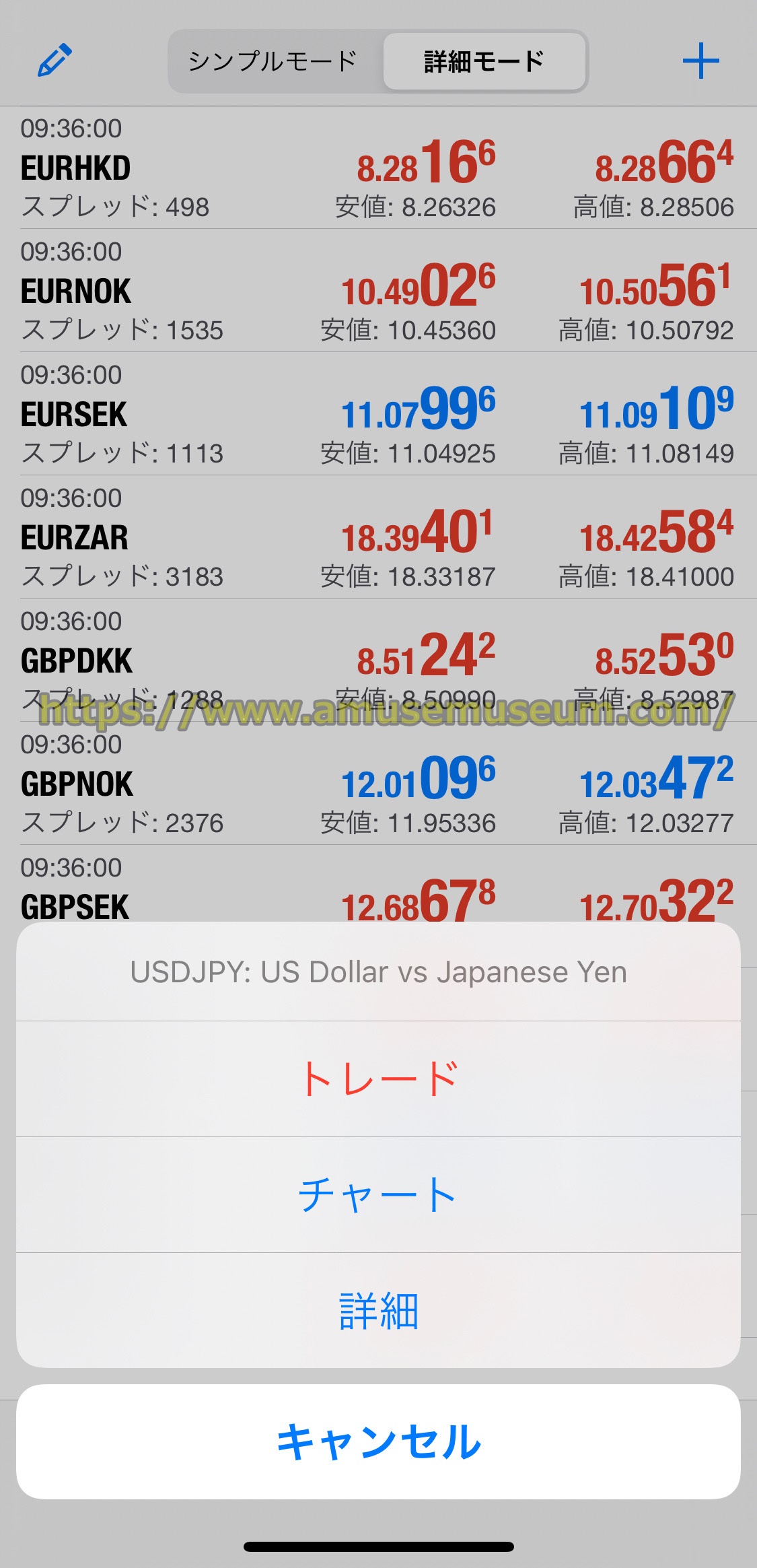
ここで「詳細」をタップすると銘柄情報が表示されます。
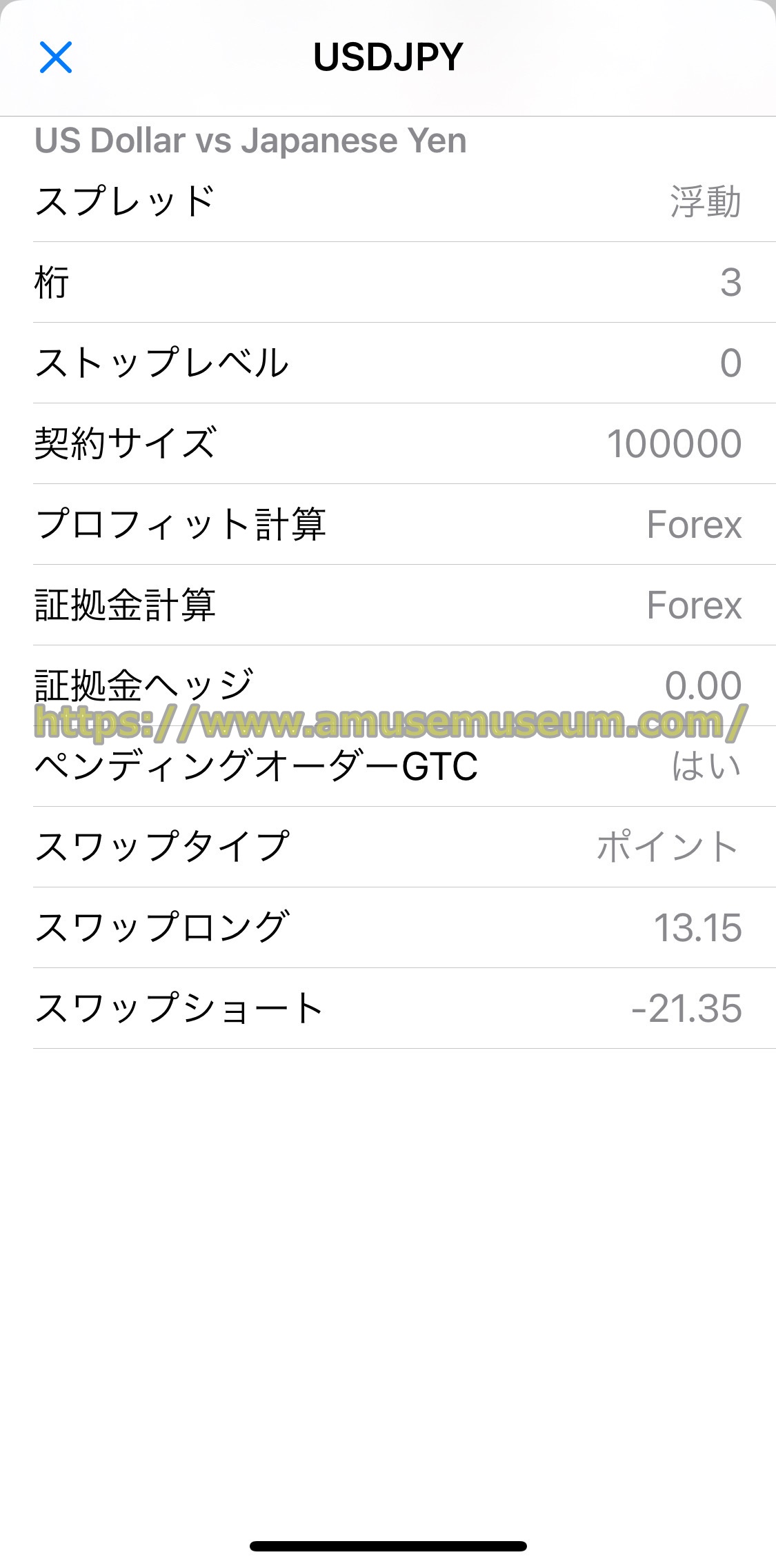
XMの各通貨ペアのスワップポイントはここで確認できます。
ちなみに銘柄追加の際にリスト表示されている銘柄をタップしても、この画面が開きます。
MT4やMT5のチャートの表示と操作方法
XMTradingのMT4・MT5の【チャート】の項目では、気配値で選んだ銘柄のチャートを表示できて、
・チャートサイズの調整
・時間足の切り替え
・クロスヘア(十字線)の表示
・インジケーターの表示
・オブジェクトの表示
・注文画面の表示
の操作ができます。

チャート右側の価格は「売値」で、買値はこの価格にスプレッドを加えて計算します。
チャートサイズの調整
エックスエムのMT4・MT5で表示するチャートは画面を2本指でつまむようにして拡大あるいは縮小ができます。

※ 縮小

※ 横画面
また左右にスクロールすれば、異なる日付のチャートを確認できます。

時間足の変更

チャート画面左上にある「H1」をタップすると時間足を変更できます。

XMのMT4・MT5チャートの時間足は、
・M1:1分足
・M5:5分足
・M15:15分足
・M30:30分足
・H1:1時間足
・H4:4時間足
・D1:日足
・W1:週足
・MN:月足
の9種類から選択できます。

※ 月足
短期の値動きは分足で、長期の値動きは月足でといった形で使い分けましょう。
クロスヘアの表示

XMTradingのMT4・MT5チャート上部の「+」をタップするとクロスヘア(十字線)を表示できます。

この十字線は上下左右に動かせるので好きな位置にできますが、チャートは刻々と変化しているので、あらたな時間足が左から出現すると十字線の位置も変わります。
もう一度「+」アイコンをタップすれば十字線は消えます。
インジケーターの表示
インジケーターとはチャート分析で使用するツールで、視覚的に売り・買いのタイミングなどを判断するのに役立ちます。

XMのMT4・MT5チャート上部の「f」アイコンをタップすると次のように表示されます。

「メインウィンドウ」をタップするとインジケーターが一覧表示されます。
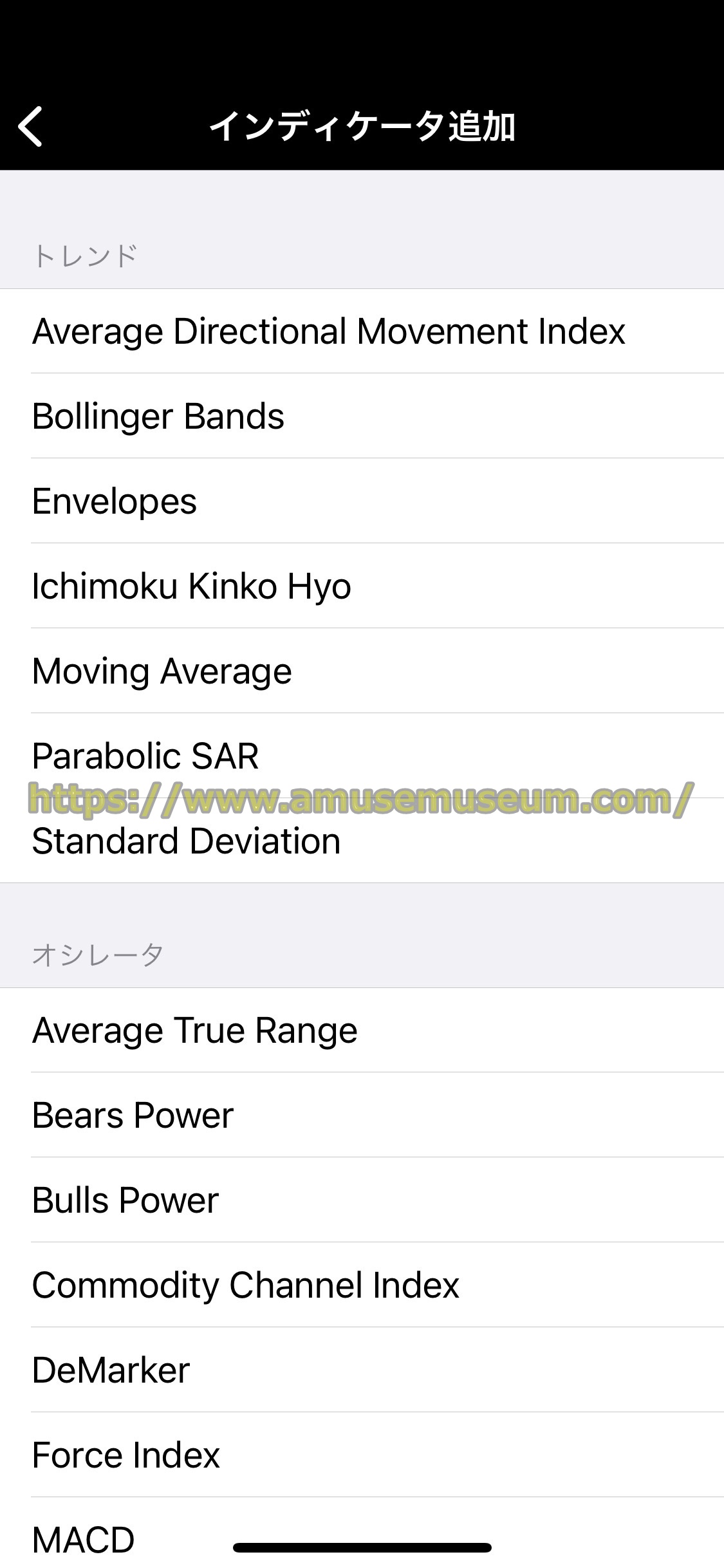
たとえば「Moving Aberage(移動平均線)」をタップすると次のようになります。
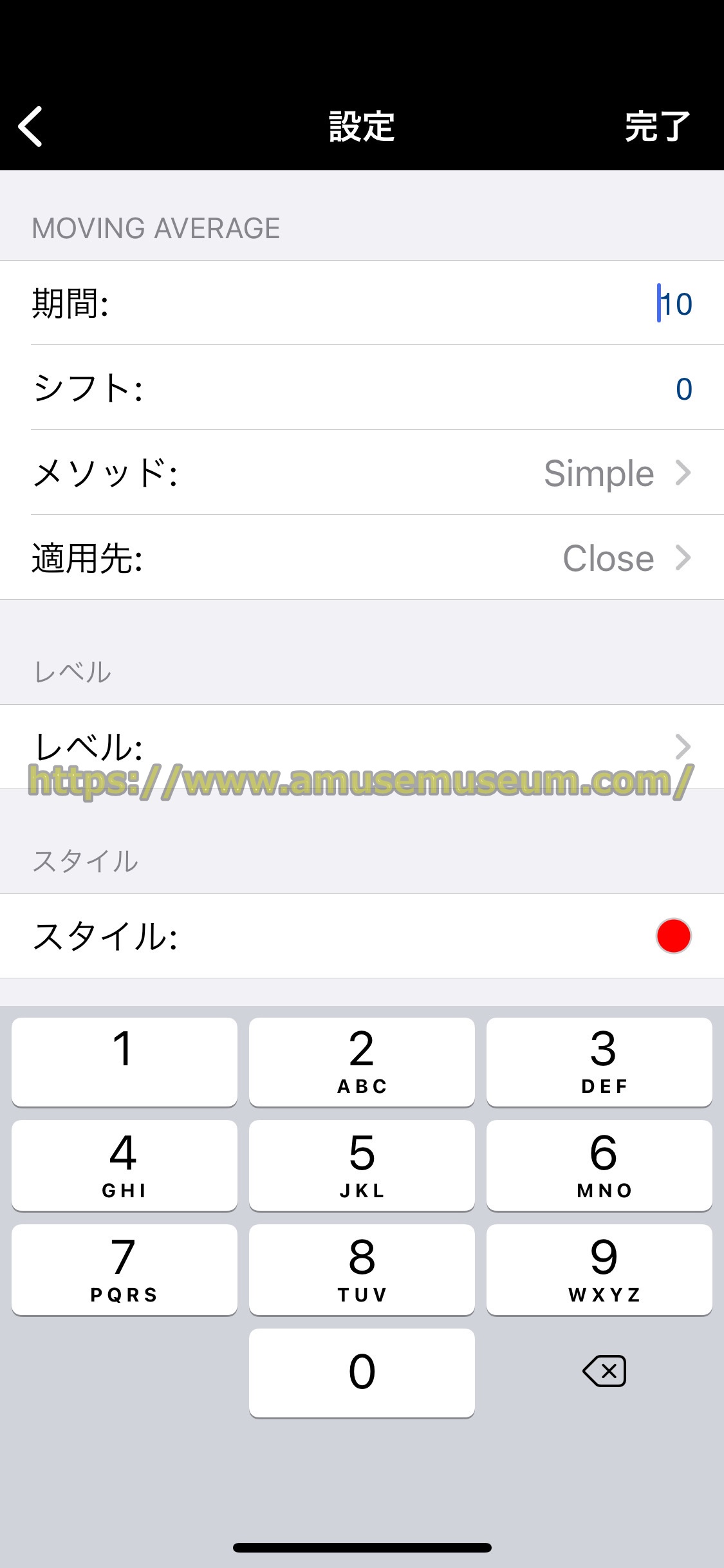
「期間」や「シフト」などを設定して「完了」をタップすると次のようになります。

XMTradingのMT4・MT5ではインジケーターの色は見やすいように変更できますし、本数を増やせば「ゴールデンクロス」や「デッドクロス」のタイミングで売買するといった使い方ができます。
表示するインジケーターを変更したい場合もう一度「f」アイコンをタップすると表示しているインジケーターがリスト表示されるので、タップすると設定内容を変更できます。
画面を左にスライドすると次のように削除ボタンが出るので、タップすれば削除できます。
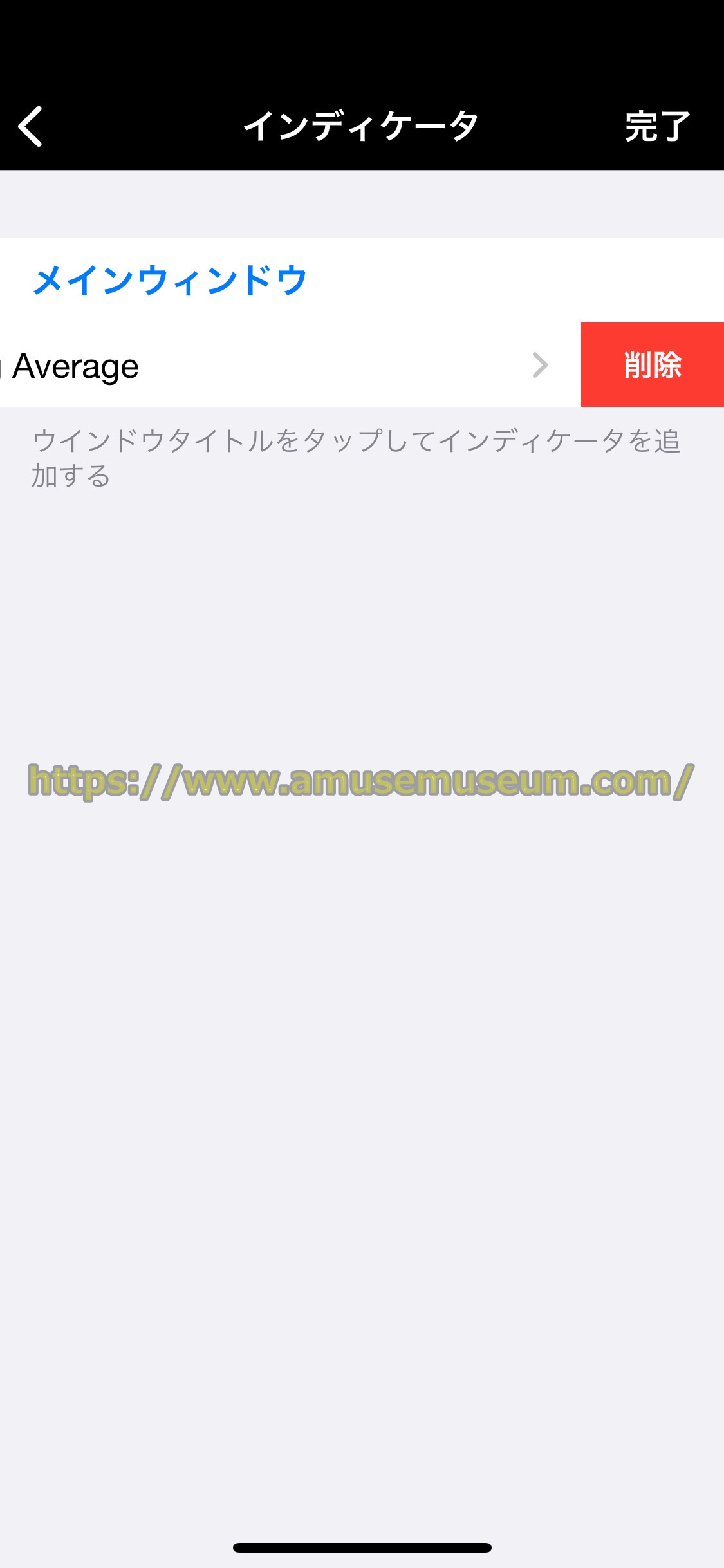
また「MACD」などのオシレーターや「Volumes」などを追加すると、チャートの下に表示されます。

チャートとの境目にある線は長押しすれば上下に動かして表示領域を調整できて、画面をタップすれば表示領域は固定されます。

オブジェクトの表示

オブジェクトとはチャート上に線を引けるツールで、XMのMT4・MT5チャート上部の「f」アイコンの右にあるアイコンをタップすると次のように表示されます。
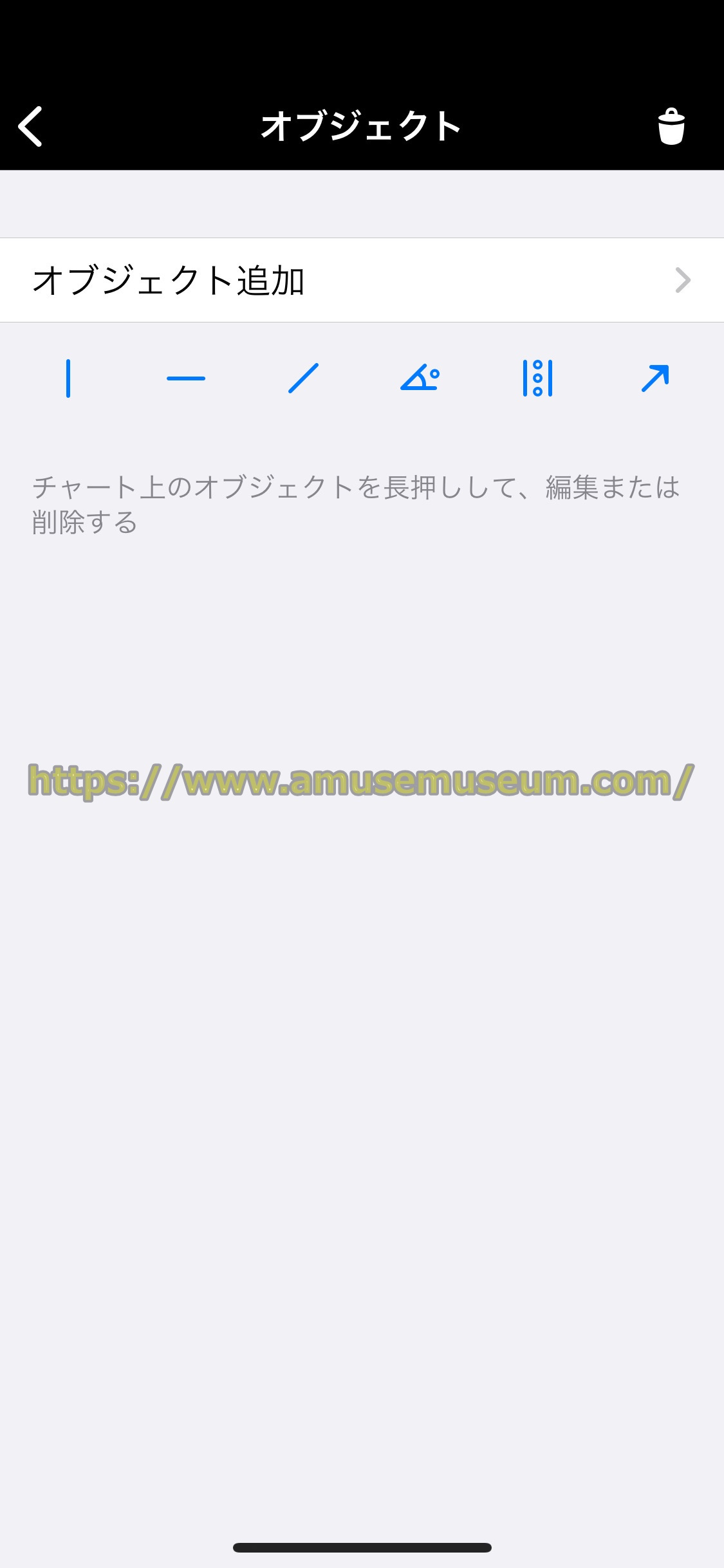
「オブジェクト追加」をタップすると次のように、いろんな線を引けるようになります。
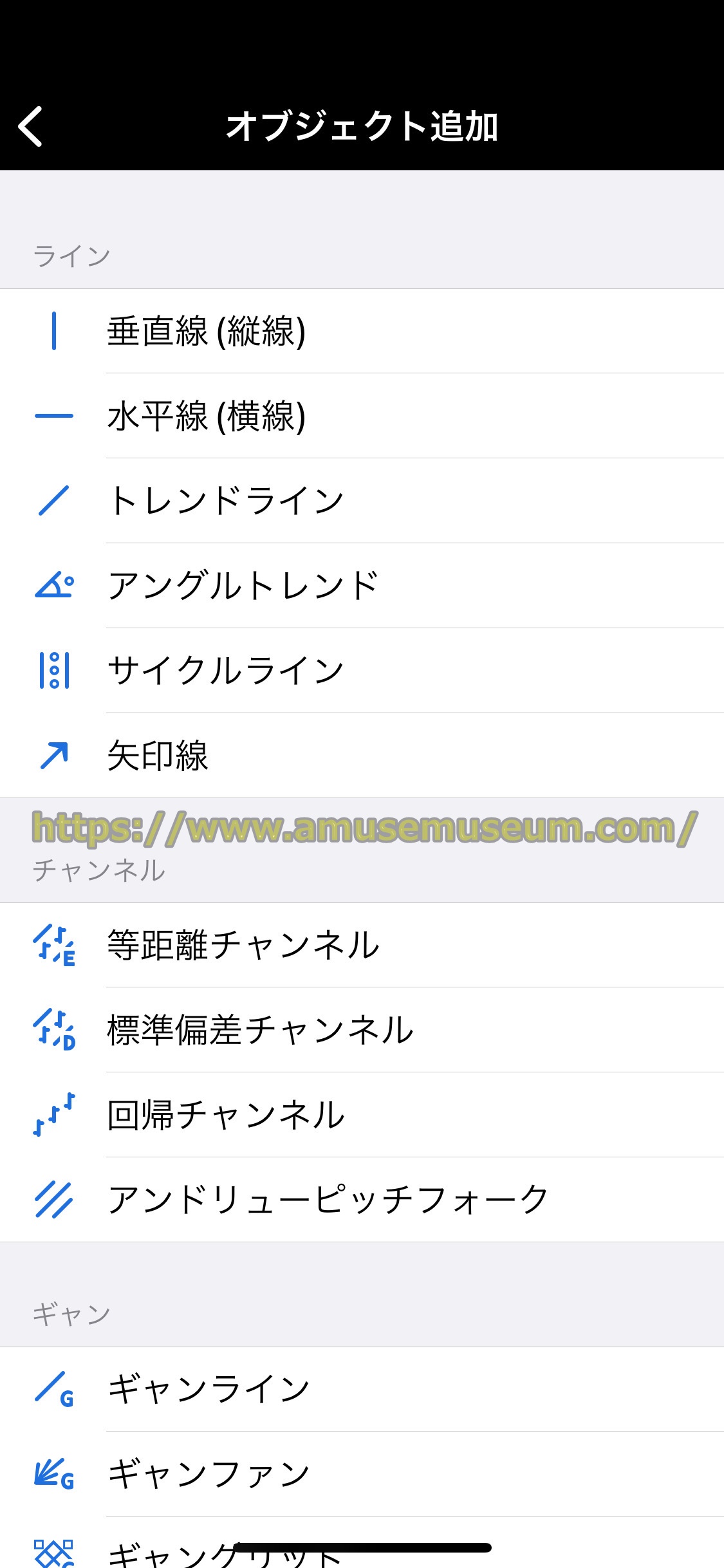
たとえば「トレンドライン」を選ぶと次のようにチャート上に表示されます。

右上に青の短い斜めの線があります。任意の場所を押してそのまま指をスライドすると線を引けます(短い青の線は消えます)。

この線は位置や長さ、角度や色などを変えることができます。

安値を結べば「サポートライン」、高値を結べば「レジスタンスライン」としてチェックできますので、このラインを越えれば売りまたは買いのタイミングと判断できます。
オブジェクトのアイコンをタップすれば表示しているオブジェクトのリストが表示されます。
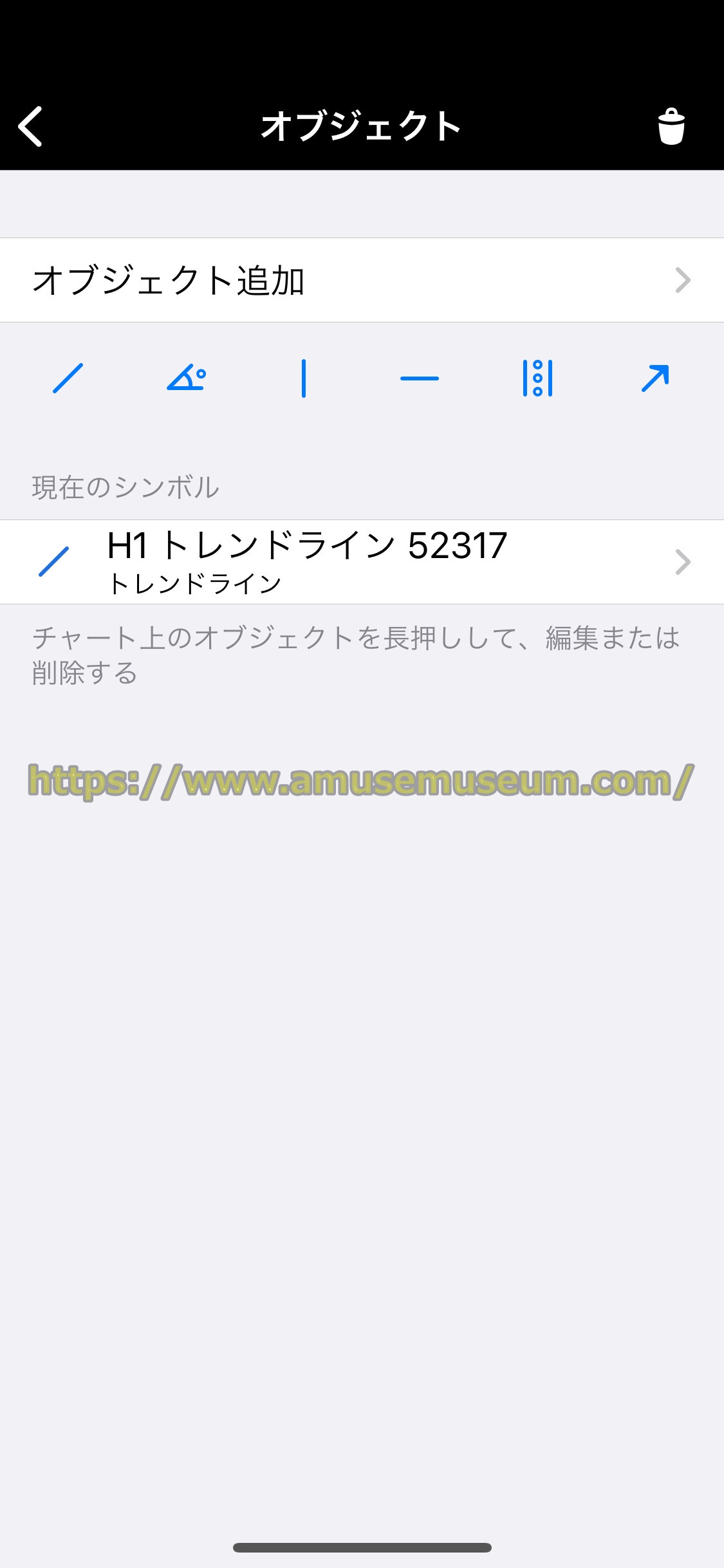
個別にオブジェクトを左にスライドすれば削除ボタンが表示され、右上のゴミ箱アイコンをタップすればすべてのオブジェクトを削除するか否かを選択する画面が出ます。
注文画面の表示

エックスエムのMT4・MT5チャート画面の右上にある「トレード」をタップすると注文画面が開きます。
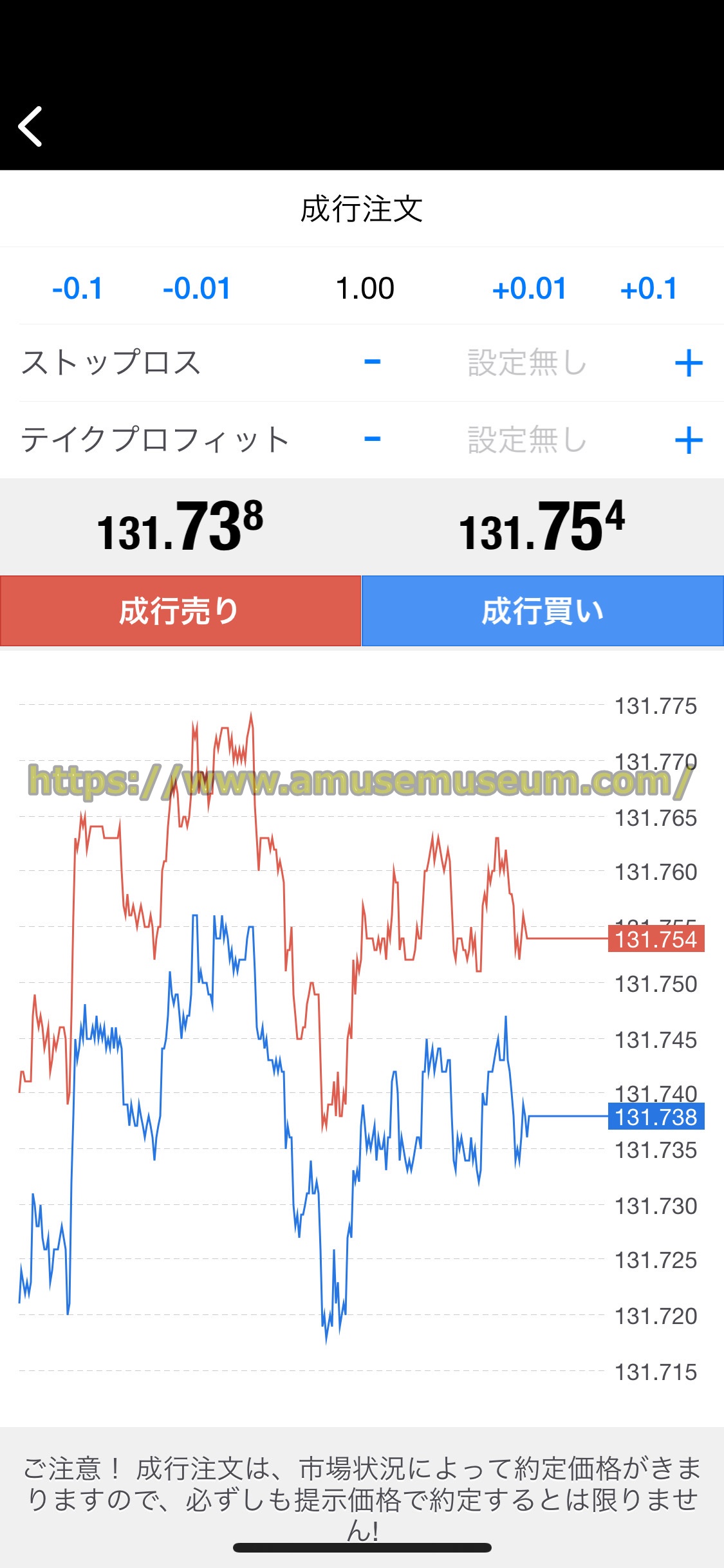
XMTradingのMT4やMT5での注文方法はのちほど詳しく説明します。
MT4やMT5のトレード画面の操作方法
XMのMT4・MT5でのトレード画面では、
・残高の確認
・有効証拠金の確認
・証拠金の確認
・余剰証拠金の確認
・証拠金維持率(%)の確認
・注文画面の表示
ができます。

※上の図はデモ口座の画面です
残高などの確認
XMの口座に入金していればここに残額が表示されて、ボーナスを受け取っていれば「クレジット」という項目が追加されてボーナス残高を確認できます。
未決済ポジションがあれば、証拠金や余剰証拠金、さらに証拠金維持率(%)が表示されます。
注文画面の表示

XMのMT4・MT5の残高画面の右上にある「+」アイコンをタップすると注文画面が表示されます。
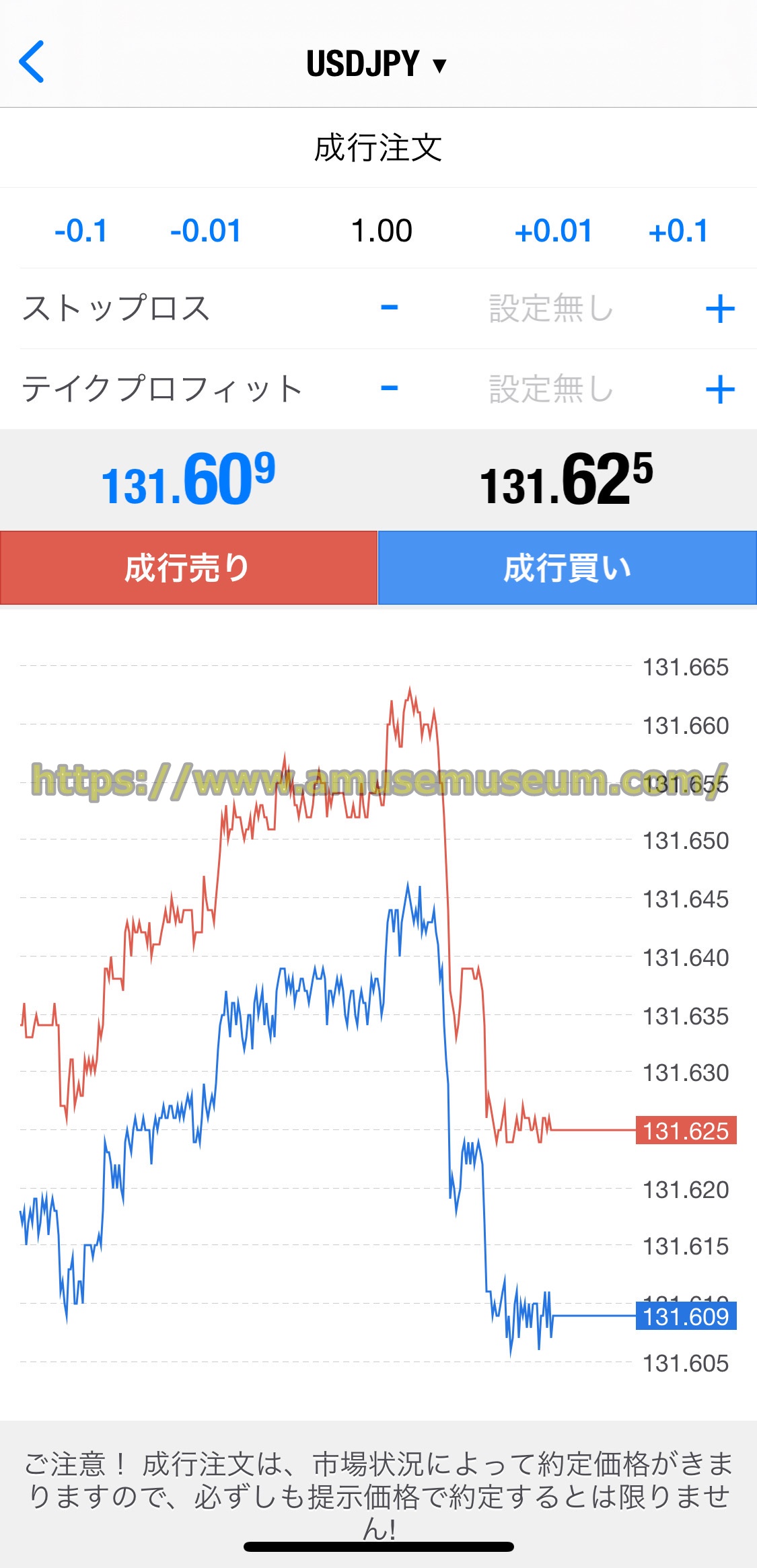
チャート画面からも注文画面を出せますが、上部に「USDJPY」と表示されている点に違いがあります。
ここをタップすると次のように気配値のリストにある銘柄を選択できるようになり、別の銘柄を選択すれば注文画面が切り替わります。
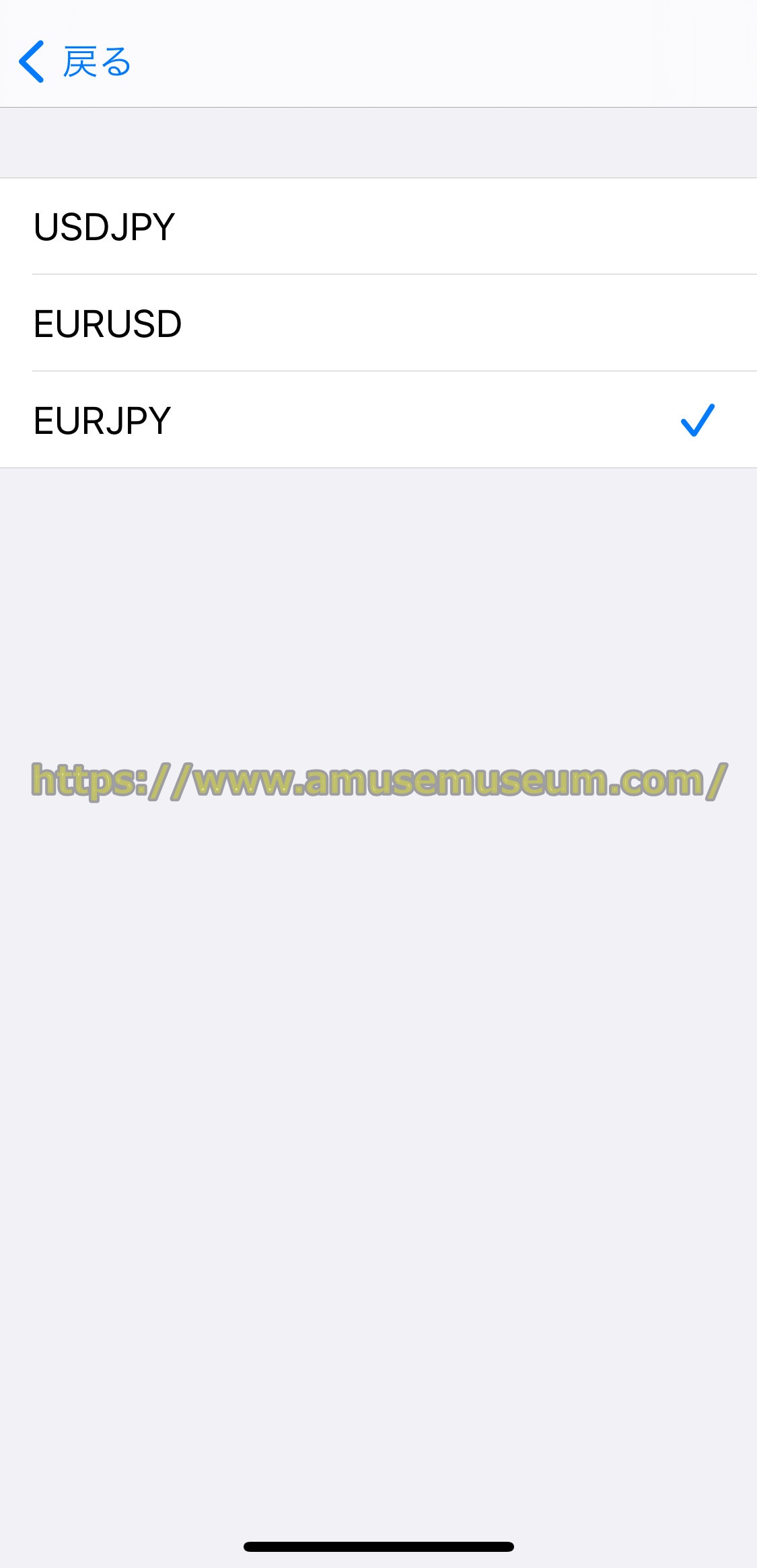
MT4・MT5の取引履歴の表示方法
「履歴」は取引履歴を確認できる機能です。

XMのMT4やMT5で取引がなければこのように真っ白になっています。
上部メニューでで「日、週、月」ごとに切り替えることができて、「検索シンボル」に「USDJPY」などと入れると銘柄ごとにまとめて表示できます。
「カスタム」をタップすると次のように日付で範囲指定できます。

日付を選択するとその期間のXMTradingのMT4やMT5の取引履歴が表示されます。
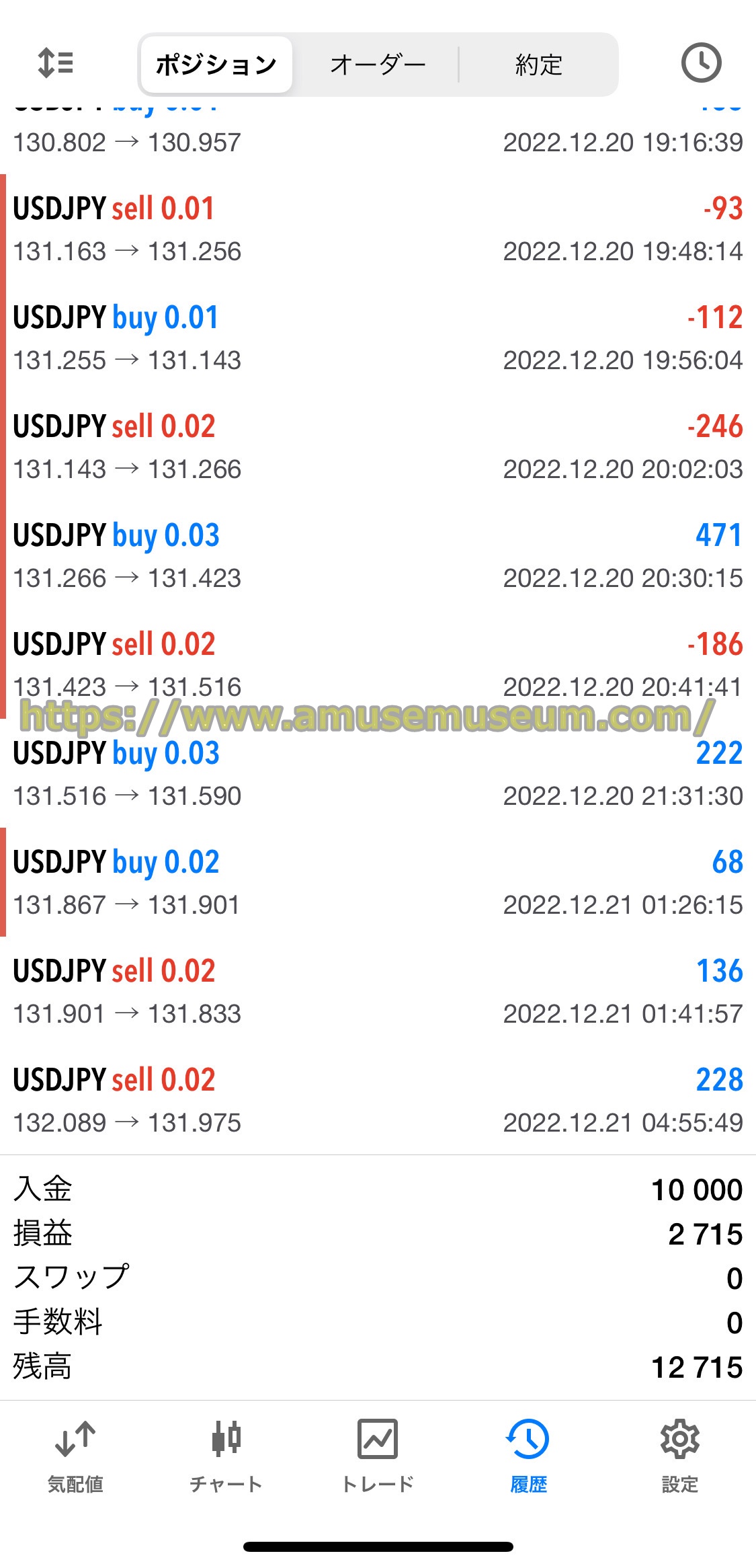
※ こちらはMT5での表示です
MT4・MT5の設定の操作方法
XMのMT4・MT5の「設定」項目では、
・口座の登録と削除
・言語の選択
・チャートの設定
・設定
の操作ができます。
「口座の登録と削除」と「言語の選択」は説明しなくてもわかるレベルの内容なので、ここでは「チャートの設定」について説明します。
チャートの設定項目
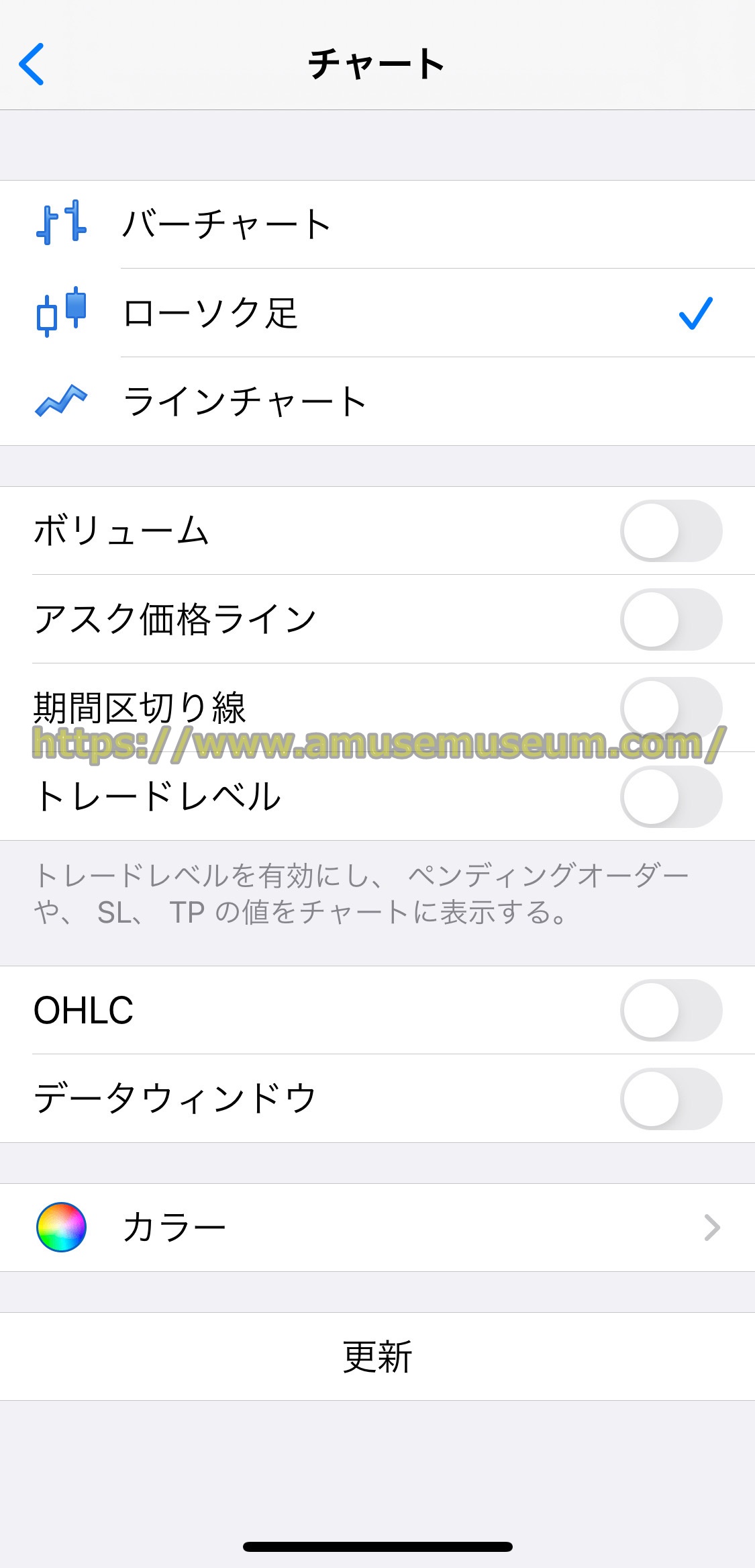
XMのMT4・MT5の「チャートの設定」項目にはこのようなものがあります。
チャートの種類
XMのMT4・MT5のチャートは次の3種類から選択できます。
【バーチャート】
高値と安値がシンプルにわかりやすいのが特徴のチャートです。

【ローソク足】
始値・高値・安値・終値がひと目でわかるのが特徴のチャートです。

【ラインチャート】
終値の動きのみをチェックできるのが特徴のチャートです。

通常は4本値のローソク足を使います。
ボリューム
エックスエムのMT4やMT5のチャートの設定で「ボリューム」をオンにすると、チャートの下に出来高が表示されます。

※ボリュームの画面範囲は上下に調整できません。
トレードのボリュームが大きくなると、相場反転しやすいといった特徴があります。
アスク買値ライン
XMのMT4やMT5のチャートの設定で「アスク買値ライン」をオンにすると、通常の売値ラインが買値ラインに変わります。

期間区切り線
XMのMT4・MT5のチャートの設定で「期間区切り線」をオンにすると、日付の変わり目に線が入ります。

上の図では「00:00」に点線が入っています。
時間はGMT(グリニッジ標準時)で表示しています。
イギリスの時間を基準としており日本の時間は、
夏時間…00:00=午前6時
冬時間…00:00=午前7時
のようになっています。
なお夏時間に切り替わるのは3月の第2週目の日曜日で、冬時間に切り替わるのは11月の第1週目の日曜日です。
トレードレベル
XMのMT4やMT5のチャートの設定で「トレードレベル」をオンにするとチャートにエントリーした価格や決済する指値・逆指値、予約注文の価格などが表示されます。

sell:予約売り注文
sl:逆指値損切り決済
tp:指値利確決済
OHLC
XMのMT4・MT5のチャートの設定で「OHLC」では、チャートにOHLCの表示をするか否かの設定です。
OHLCとは、
O:Open(始値)
H:High(高値)
L:Low(安値)
C:Close(終値)
の頭文字のことです。

上の図では画面上部の「USDJPY,H1,」のあとにOHLCの価格が表示されています。
データウィンドウ
XMのMT4・MT5のチャートの設定で「データウィンドウ」は、クロスヘアを表示した時にインジケーターを表示させていればその数字が別ウィンドウに表示させる設定です。
※インジケーターがなければ何も表示されません。
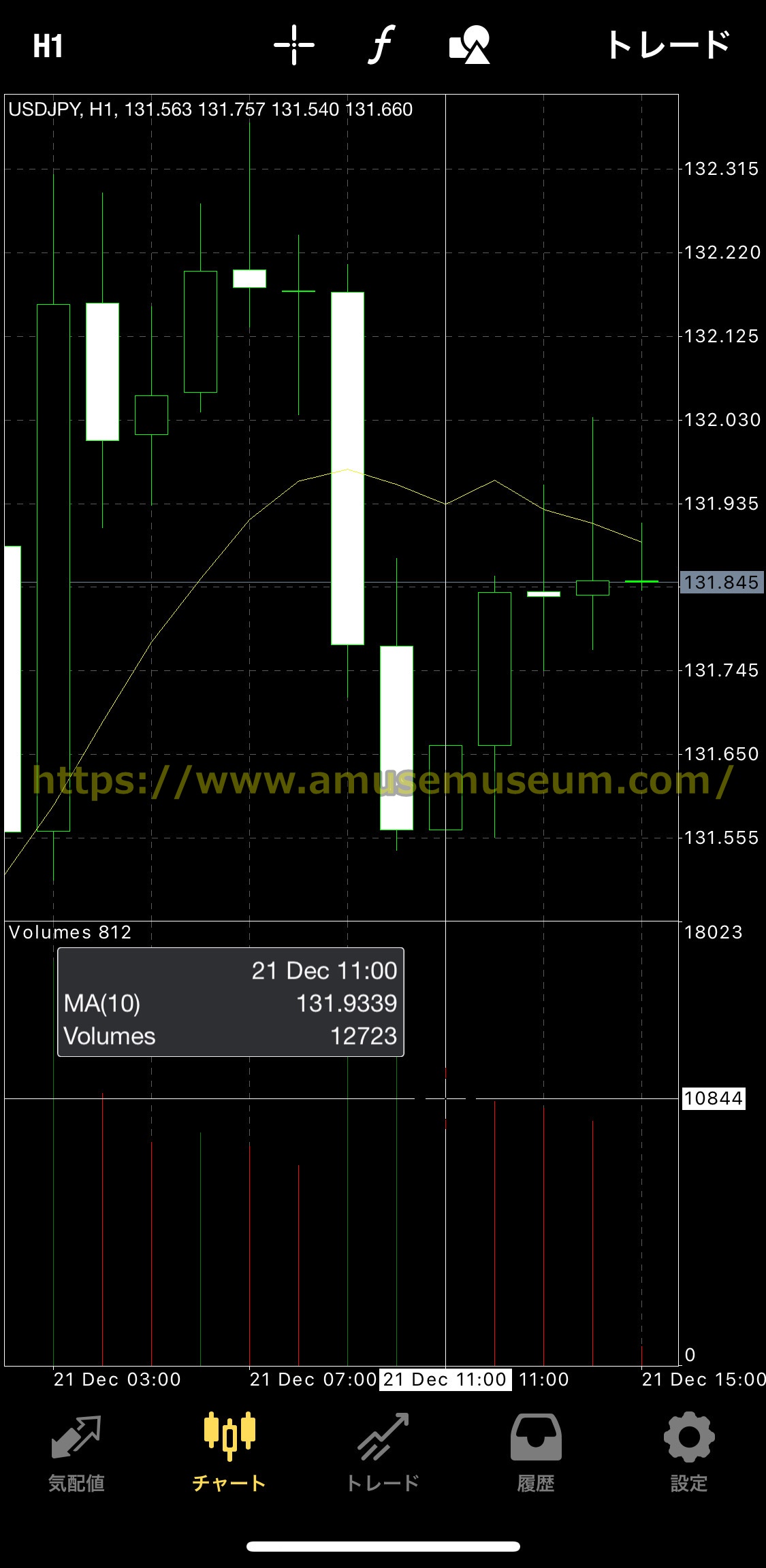
上の図では別ウィンドウに移動平均値(10日)と取引ボリュームの数字が表示されていて、クロスヘアを移動するとウィンドウも一緒に移動します。
カラーの設定
XMのMT4やMT5のチャートの設定で「カラー」は、チャート画面の色を設定できます。
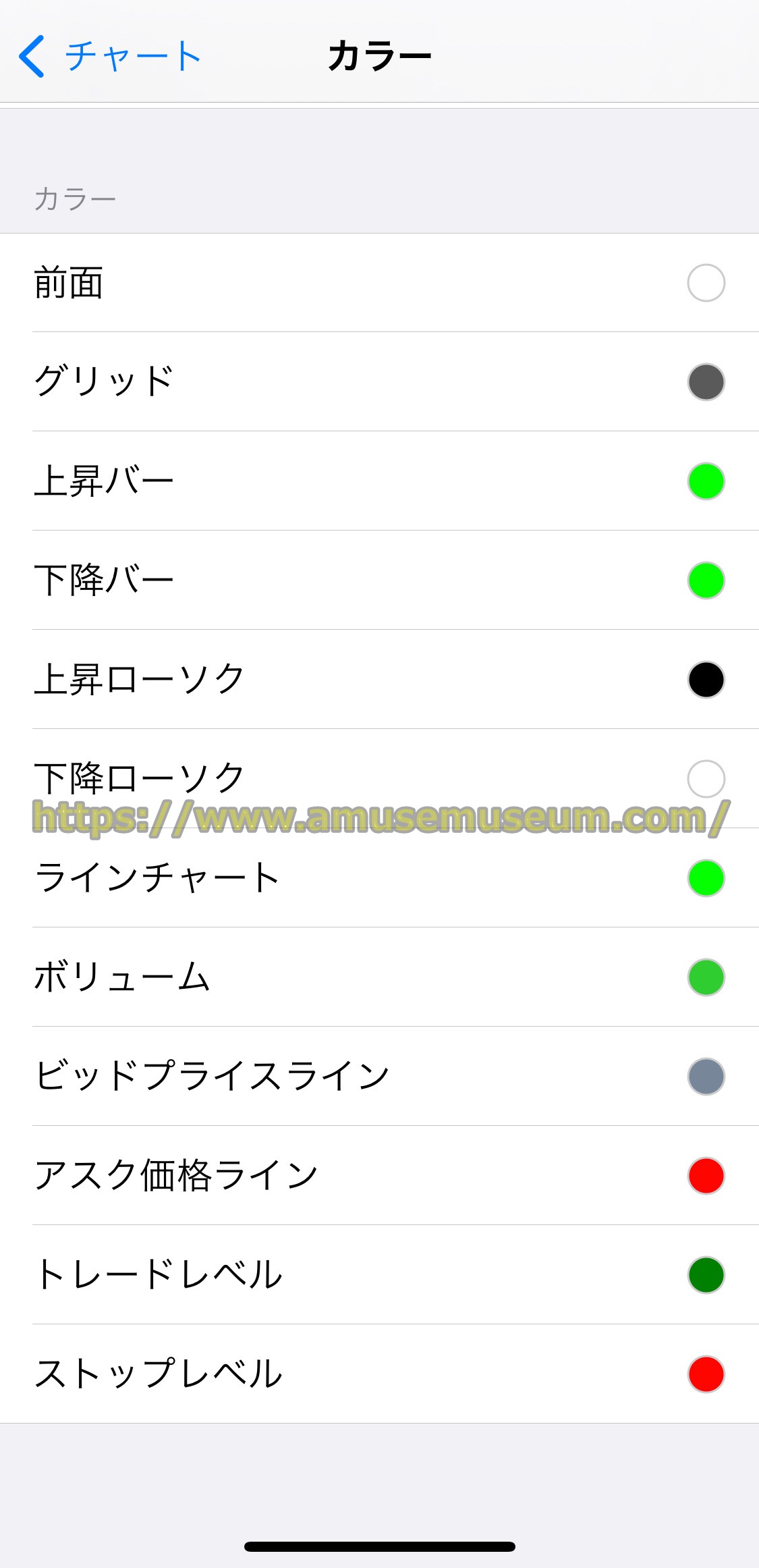
XM(XMTrading)のMT4・MT5での注文手順
続いてXMTradingのMT4・MT5での注文手順を丁寧に解説します。
XMのMT4・MT5では注文画面では、
・銘柄の切り替え
・注文タイプの選択
・ロット数の変更
・ストップロスの設定
・テイクプロフィットの設定
・注文発注の時間指定
・注文発注
ができます。
銘柄の切り替えはこのページで先ほど述べた「トレード画面の操作方法」を参照しましょう。
注文タイプの選択
XMのMT4やMT5での注文する場合、まずは注文タイプを選択します。
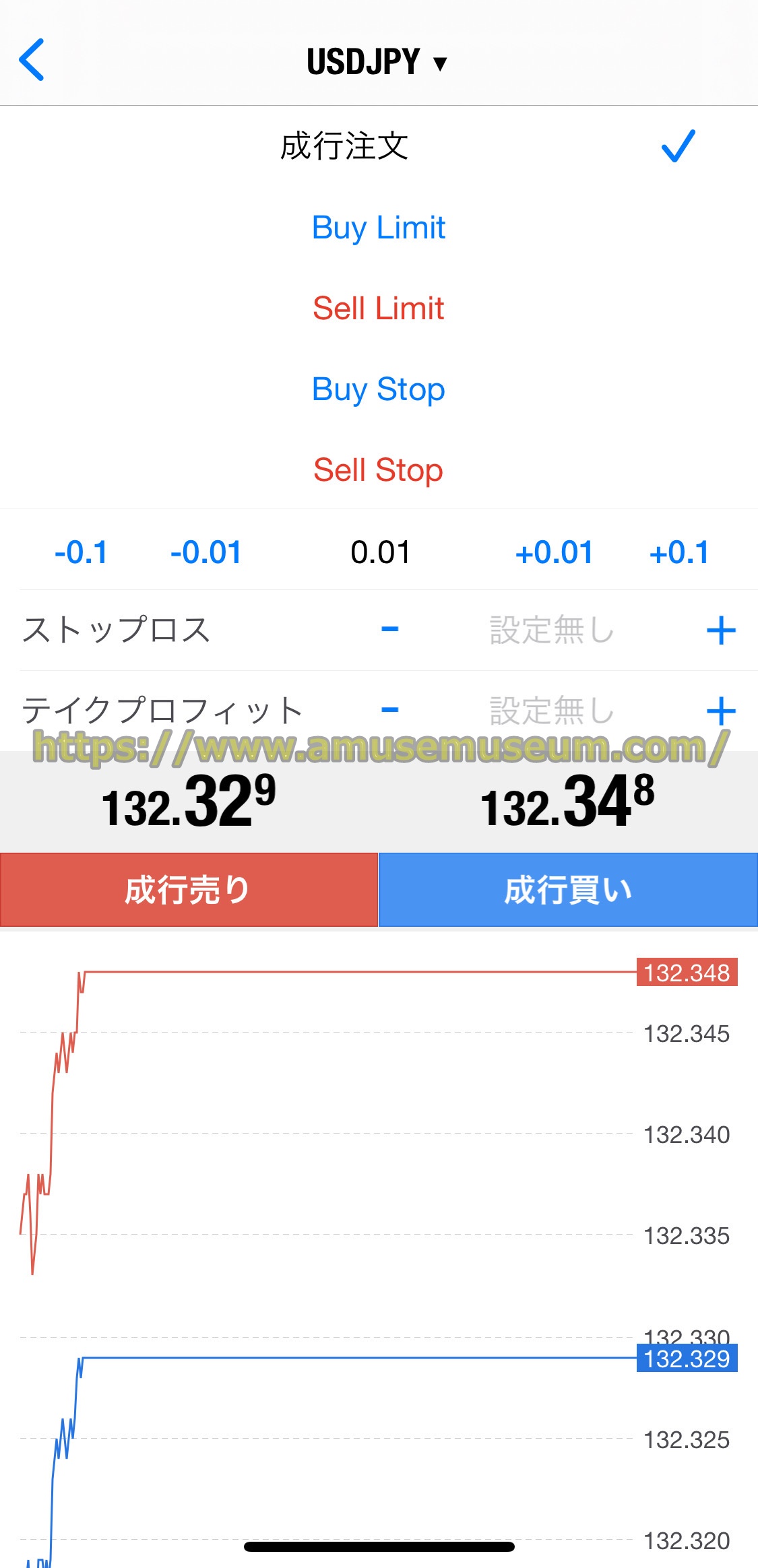
注文タイプは次の5種類があります。
【成行注文】
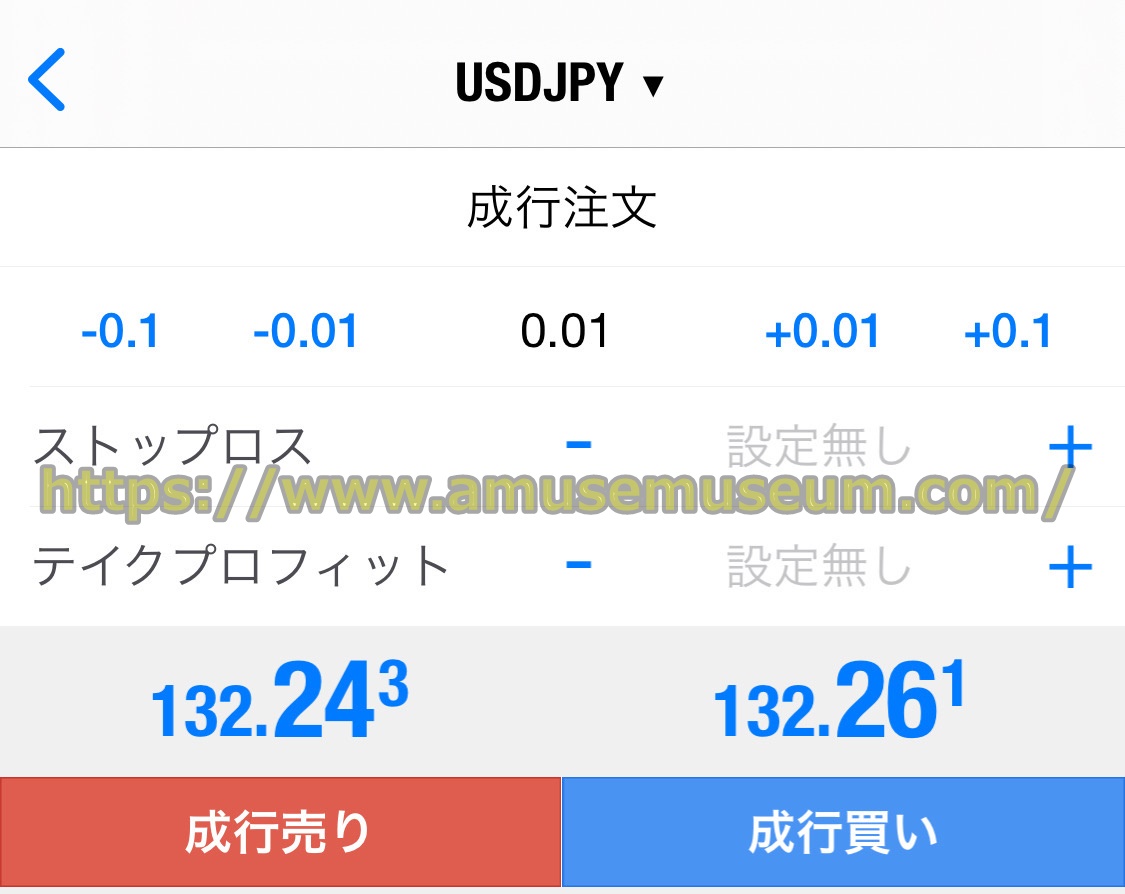
【Buy Limit(指値買い注文)】
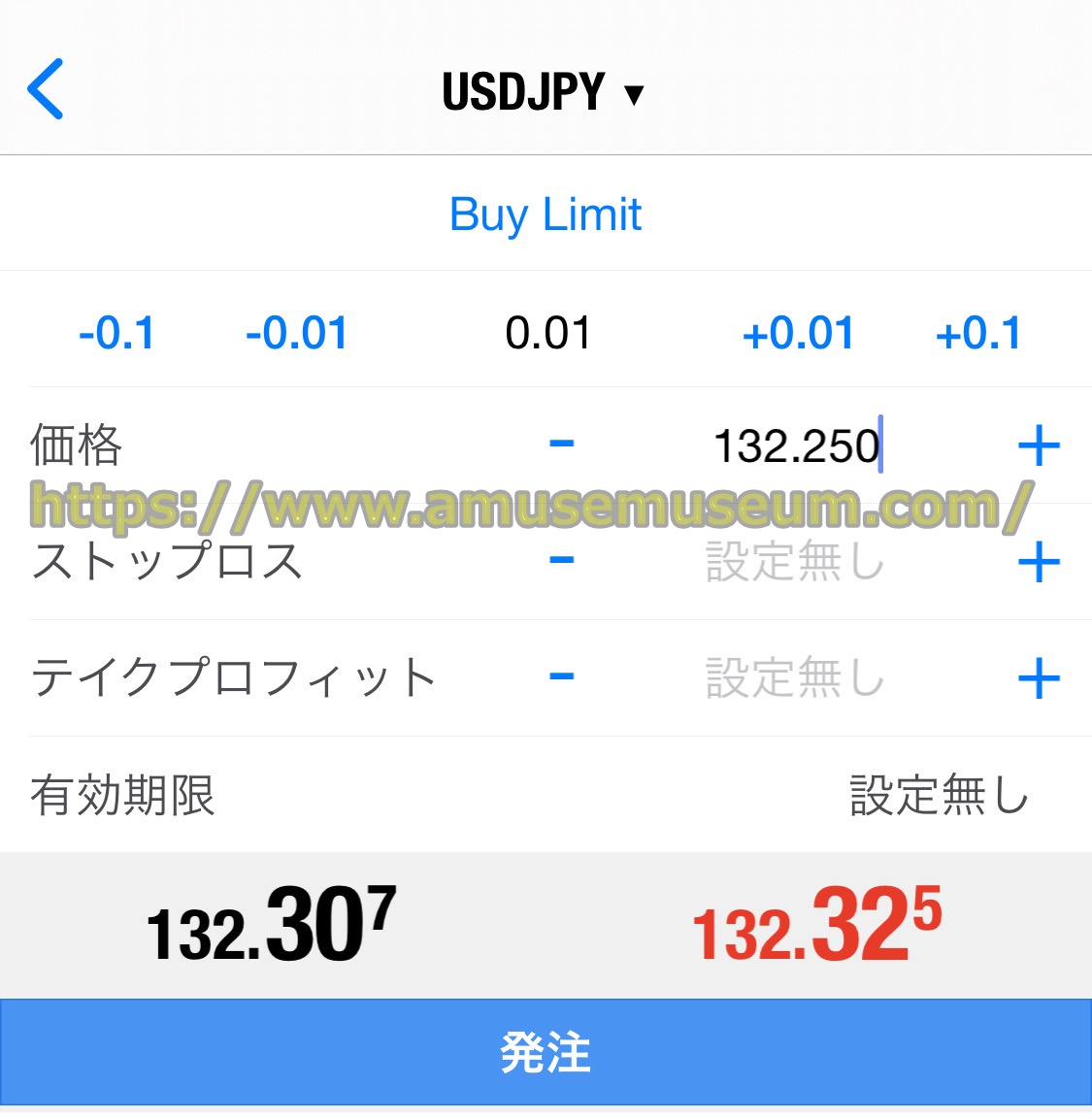
【Sell Limit(指値売り注文)】

【Buy Stop(逆指値買い注文)】
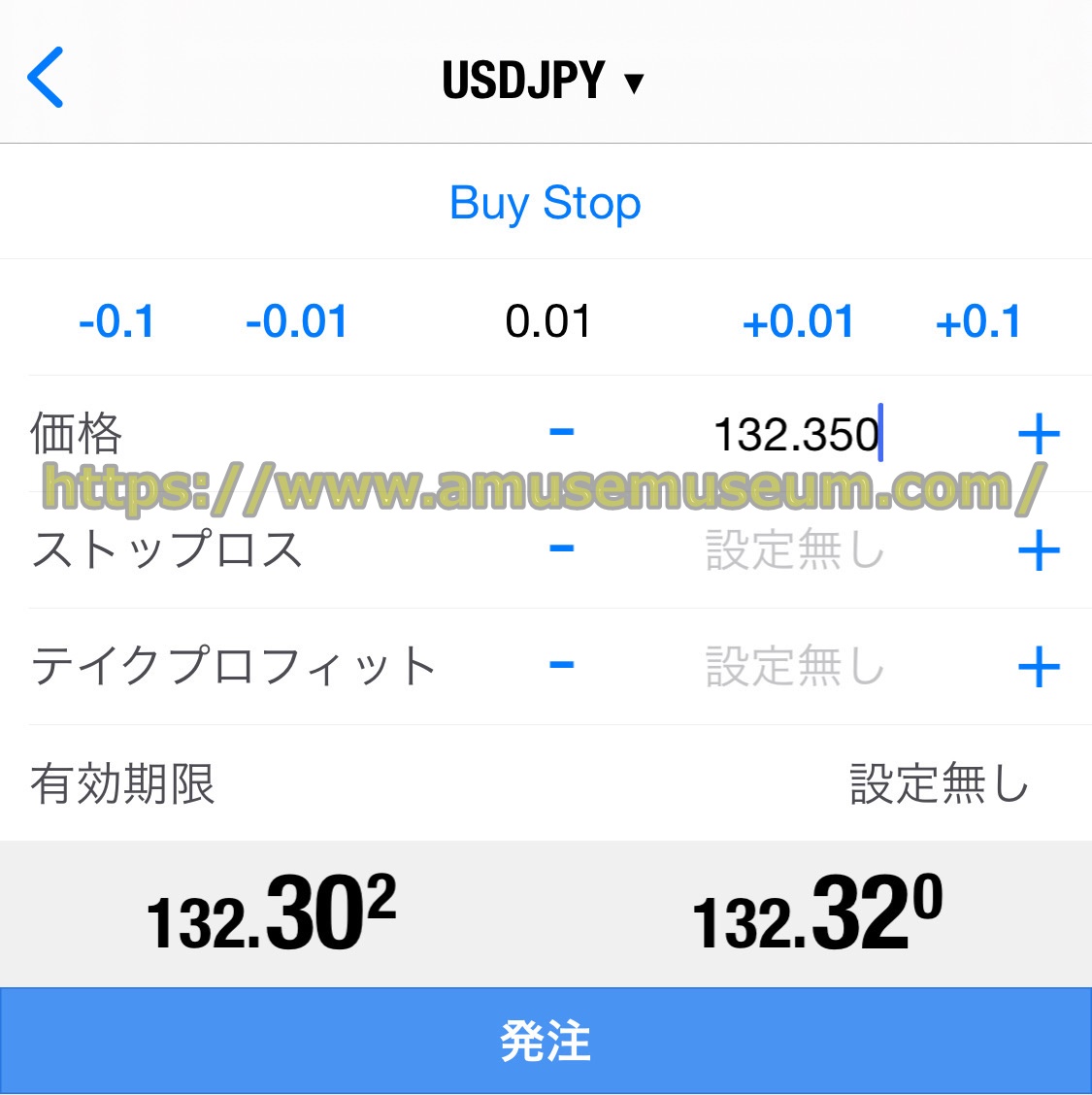
【Sel Stop(逆指値売り注文)】
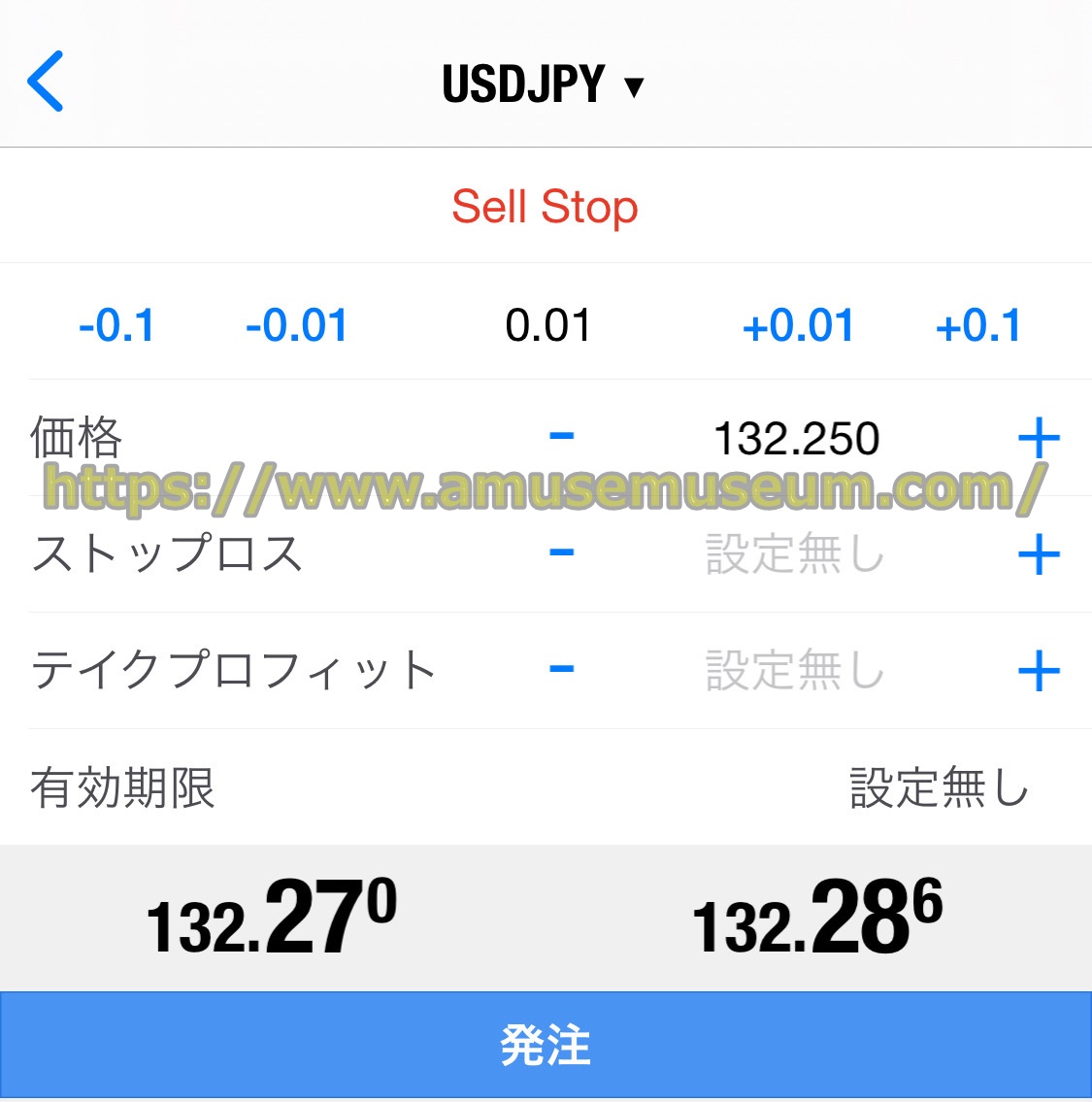
それそれの注文方法(決済・取引方法)の詳細については、以下のページで分かりやすく説明していますので見てください。
⇒XMの注文方法(決済,取引方法)をスマホで解説
注文方法は簡単に言えば、
・成行注文は即時ポジションを建てる
・成行注文以外は「価格」の欄に数字を入力する
注文方式です。
逆指値買い注文は現在値よりも高い設定価格を超えたら執行する買い注文方式となります。
逆指値売り注文は現在値よりも安い設定価格を下回ったら執行されます。
指値注文は設定価格に達したら買いまたは売り注文が執行する方式で、範囲外の価格を入力すると「発注」がグレーとなり発注できません。
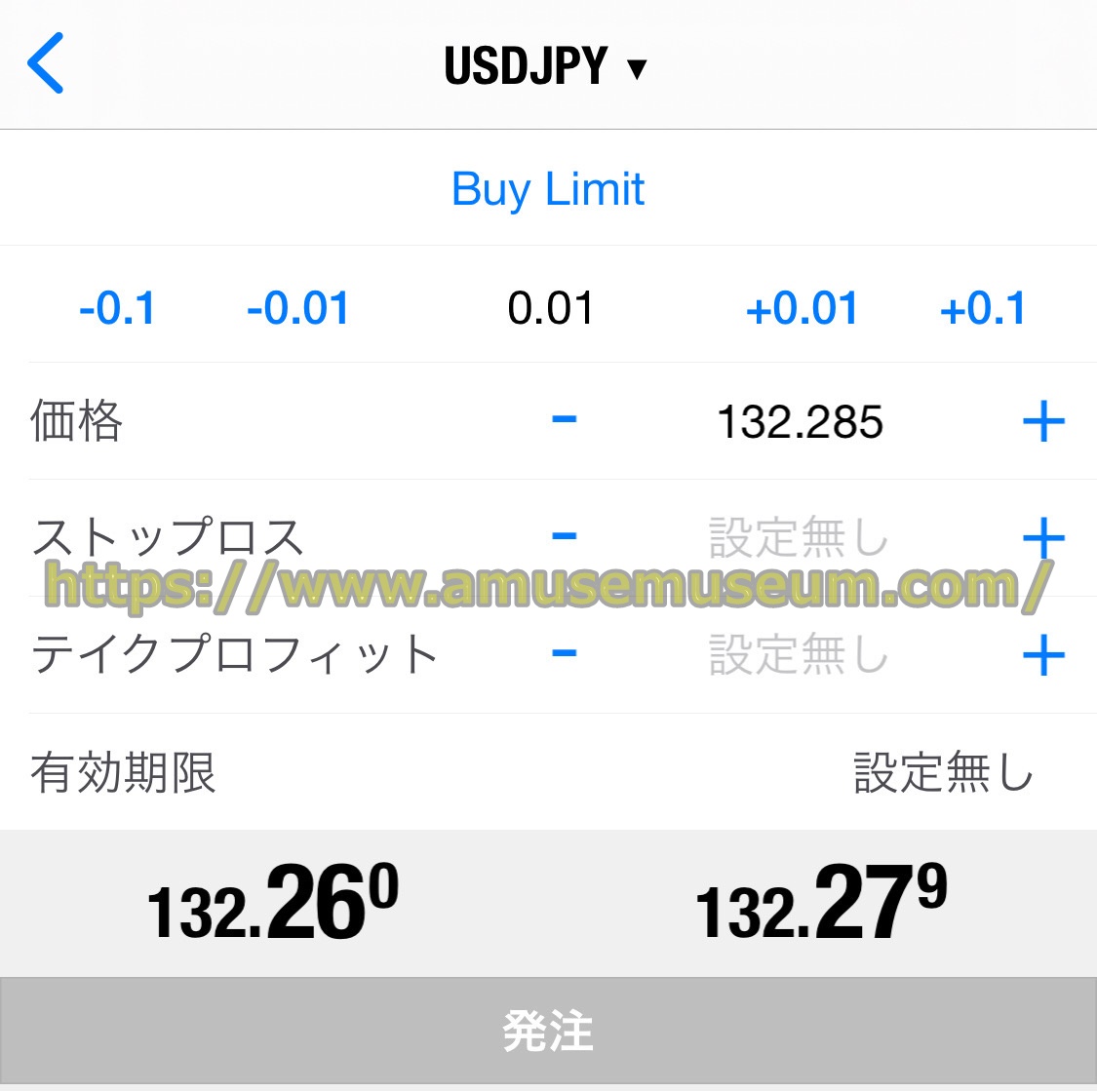
ロット数の変更

上の図は「成行注文」の画面ですが「0.01」とある部分がロット(Lot)数で、数字を直接打ち込むこともできますし両脇の「-0.1」や「+0.1」などでもロットを調整できます。
XMはマイクロ口座のみ1Lot=1,000通貨ですが、ほかの口座タイプは1Lot=100,000通貨です。
XMの口座タイプについては、以下のページで詳しく解説していますので見てください。
⇒XM(XMTrading)の口座タイプの種類の違い,おすすめを比較
XMの証拠金はたとえば「USDJPY」の場合、1ドル=135円なら1,000通貨で135,000円必要です。
ただしレバレッジを1,000倍にしていれば、実際に必要な証拠金は1/0000の135円になります。
XMのレバレッジについては、以下のページで具体的に解説していますので参考にしてください。
⇒XMのレバレッジの規制(制限),計算,確認,変更方法を解説
ストップロスの設定

ストップロスは損切りの逆指値設定です。
上の図の場合は成行注文ですが、ストップロスを設定しておけばポジションが建ったあとの損切り注文を一緒に出しておけます。
ストップロスは買い注文であれば現在値より安く、売り注文であれば現在値より高く設定します。
XMのMT4やMT5では、5種類の注文タイプすべてにおいてストップロスを設定できます。
XMはストップレベル(逆指値を入力できない範囲)がゼロなので、ほぼ現在値に近い価格をストップロスの価格として入力できます。
テイクプロフィットの設定
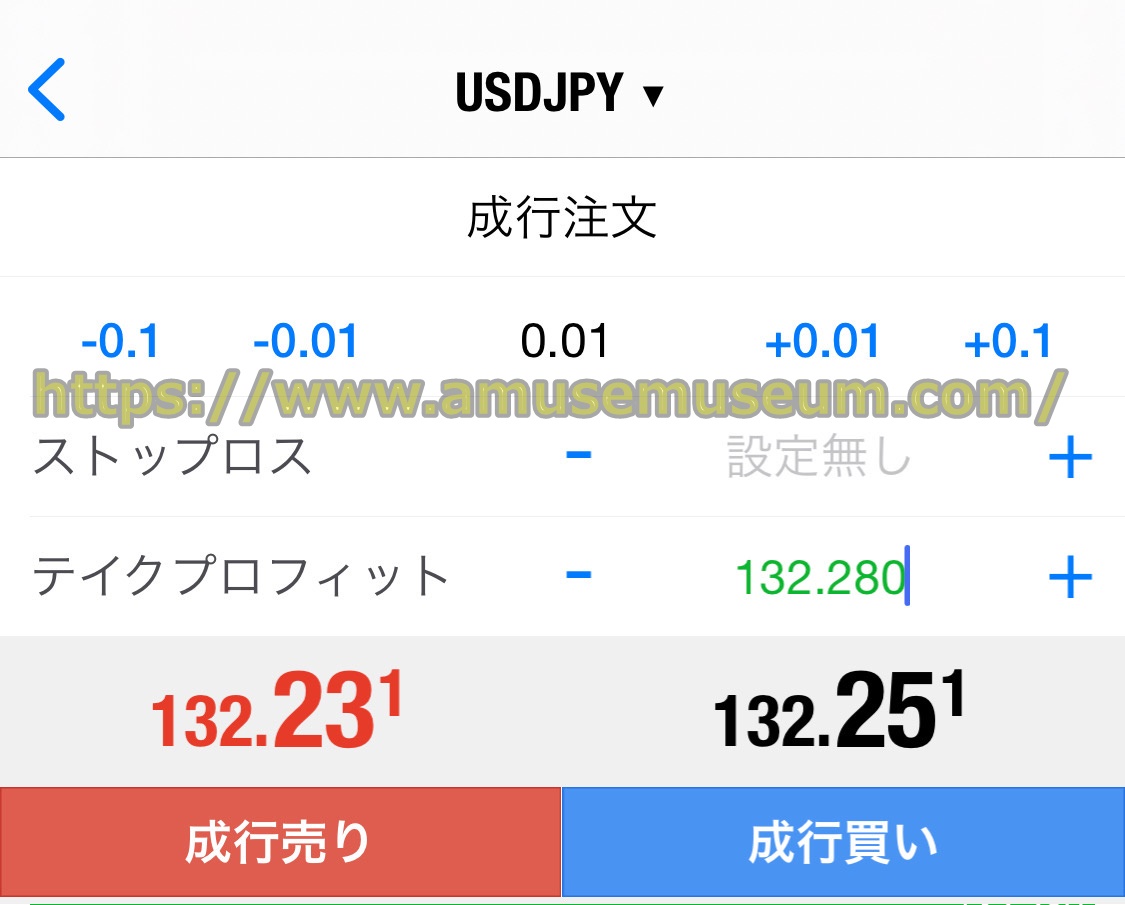
テイクプロフィットは利益確定の指値注文です。
テイクプロフィットは買い注文であれば現在値より高く、売り注文であれば現在値より安く価格を入力します。
XMのMT4・MT5ではストップロスとテイクプロフィットは同時に設定できます。
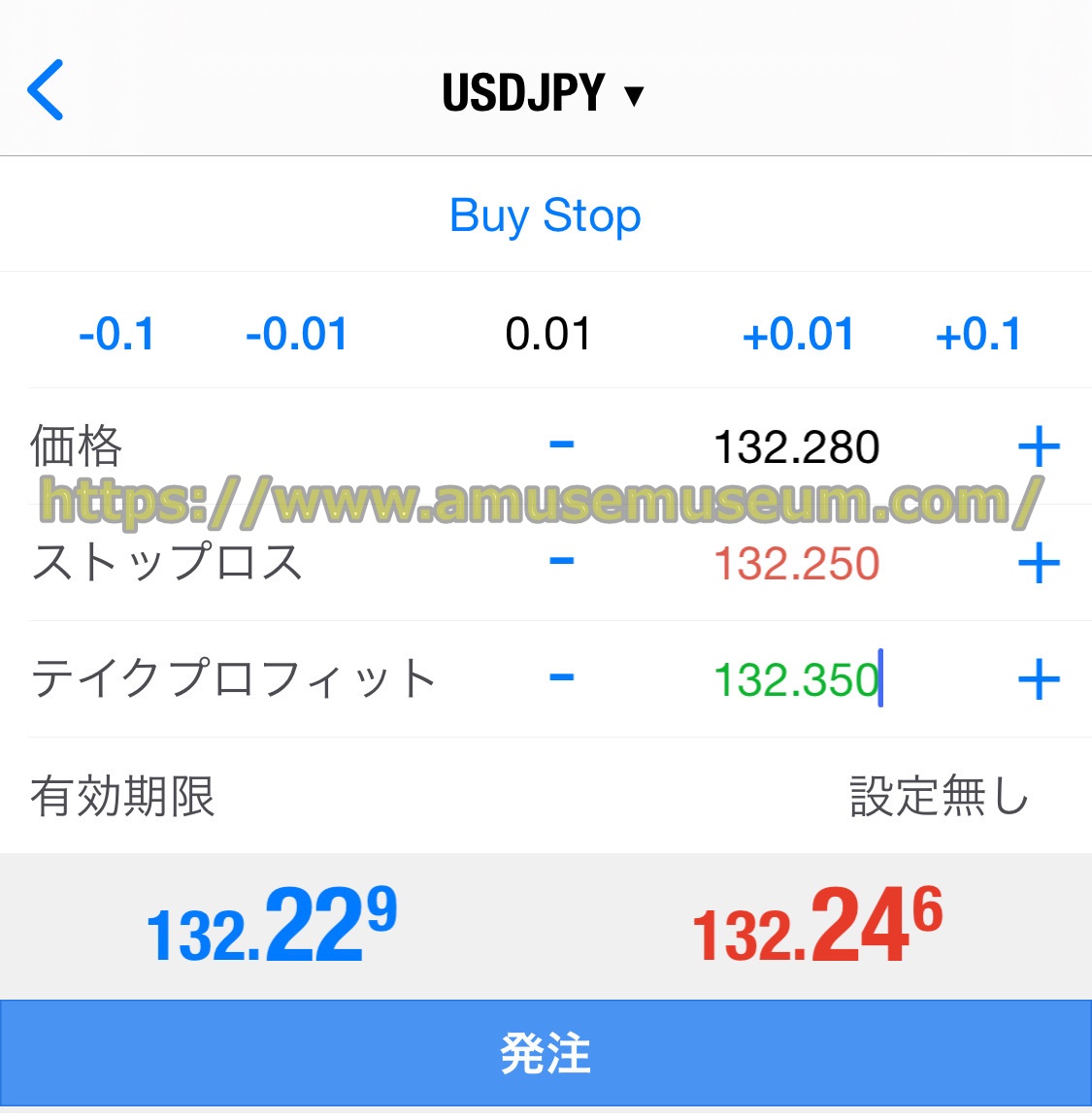
上の図の場合は
・買値が「132.280円」に達したら買いポジションを建てて「132.350円」まで上昇したら利益確定の決済
・逆に値下がりして「132.250円」まで下げたら損切り決済
するようになっていまので、ポジションが建ったあとはチャートのチェックが不要になるので便利です。
以上でXMTradingのMT4・MT5での注文手順の解説は完了です。
XM(XMTrading)のMT5独自の機能
XMTradingで使えるスマホ版MT5アプリはMT4アプリにはない機能が備わっていますので、以下で説明します。
板情報の表示
板情報とは市場に出ている指値注文の価格や量が表示されたもので、売り注文と買い注文のどちらが多いのかなどを確認するのに役立ちます。
XMTradingのMT5アプリの「気配値」で銘柄をタップすると次のように表示されます。
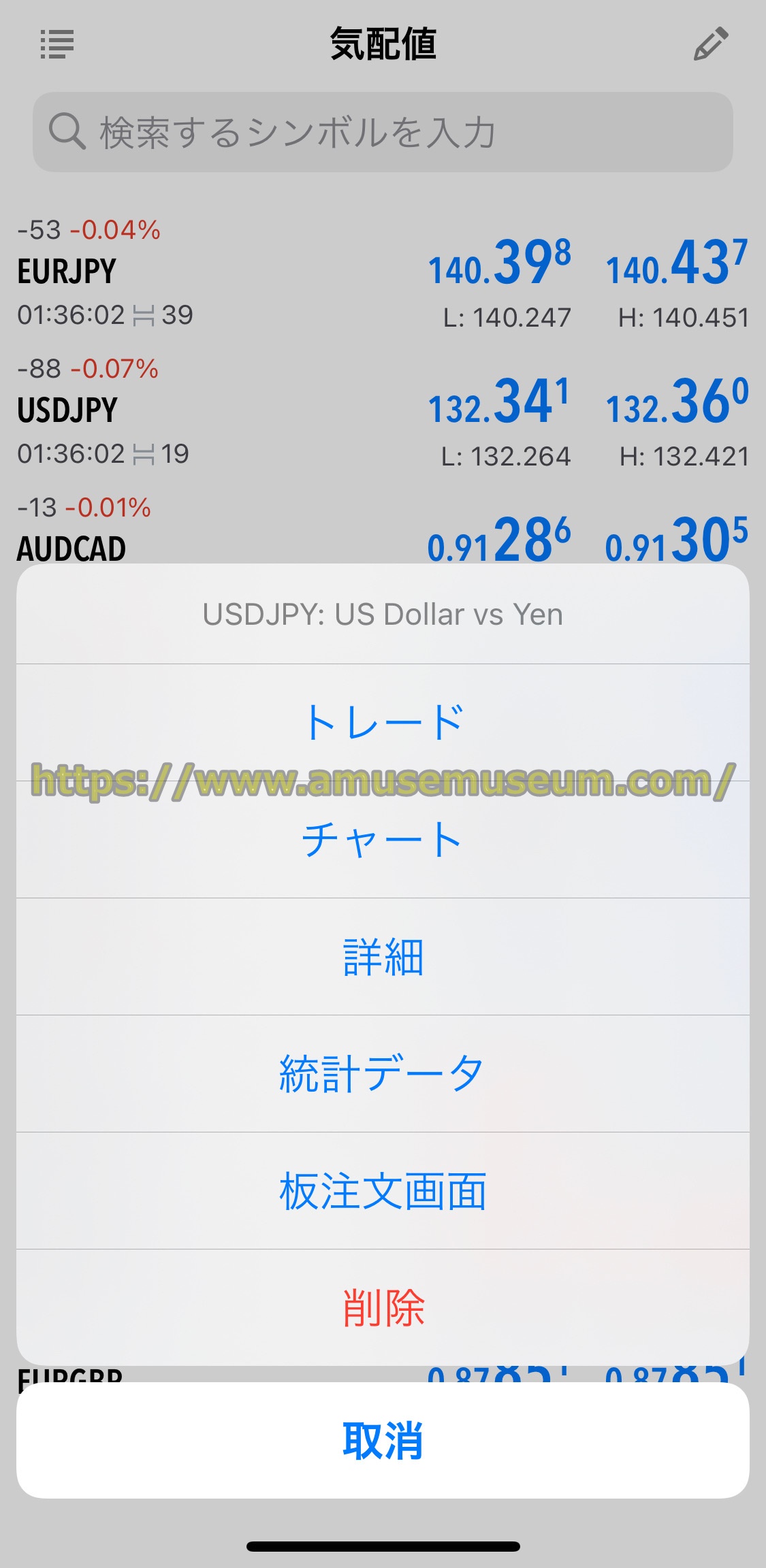
※XMの口座では表示されません
ここで「板注文画面」をタップすると板情報の画面が出ますが、XMでは板情報に対応していないので使用できません。
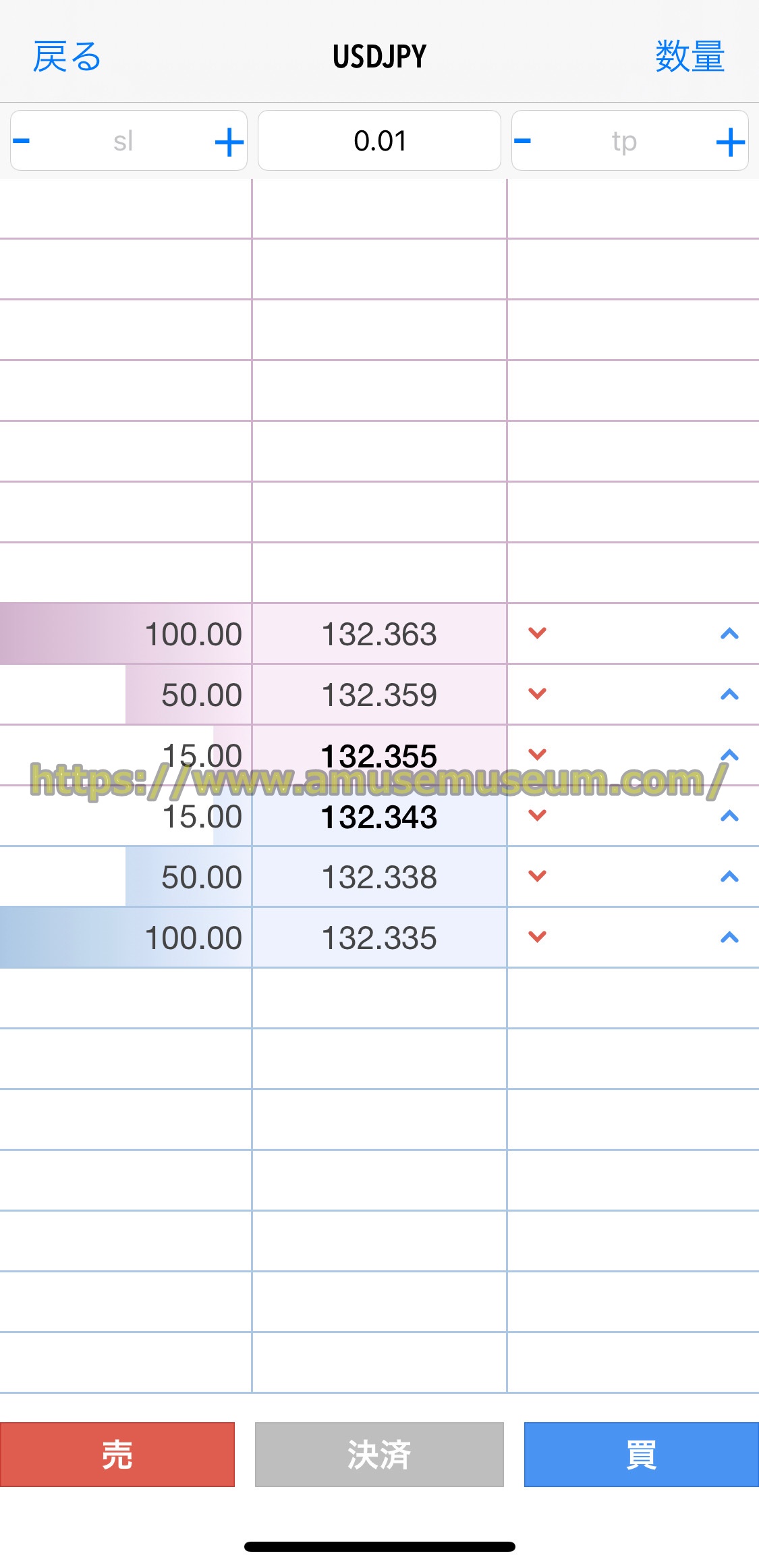
※ XMTradingの口座では表示されません
ワンクリックトレーディング
MT5にはワンクリックで注文が約定する「ワンクリックトレーディング」機能があります。

MT5のチャート画面の右上にあるアイコンをタップしてみましょう。

すると上の図のように表示されますので、真ん中でロット数を変更し「売」か「買」をタップすればすぐにポジションが建ちます。
取引履歴の並べ替え
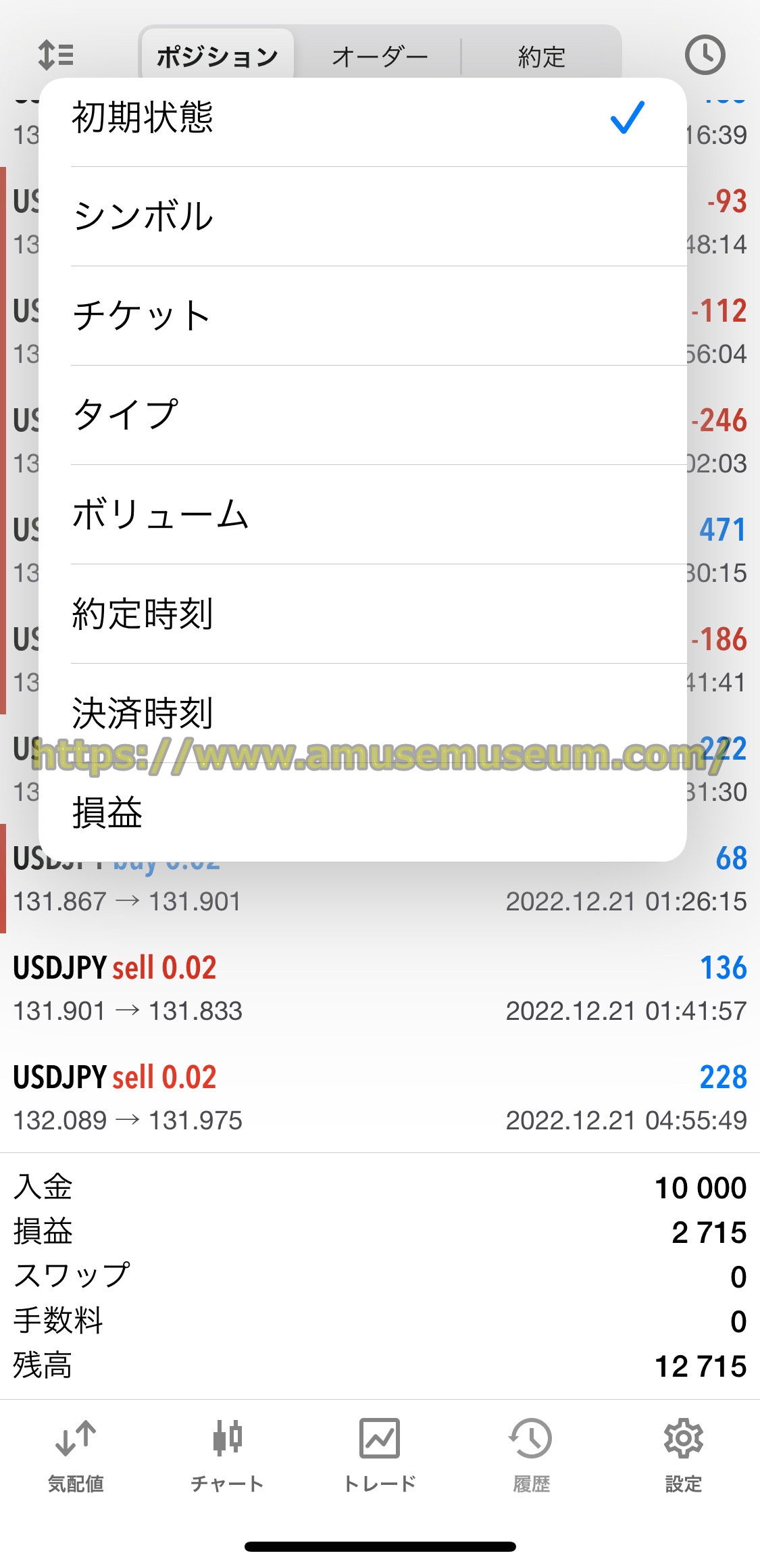
MT5の取引履歴画面の左上のアイコンをタップすると次のように表示されて、さまざまな条件で取引履歴の並べ替えができます。

またMT5の取引履歴画面で、画面右上の時計アイコンをタップすると次のようになります。
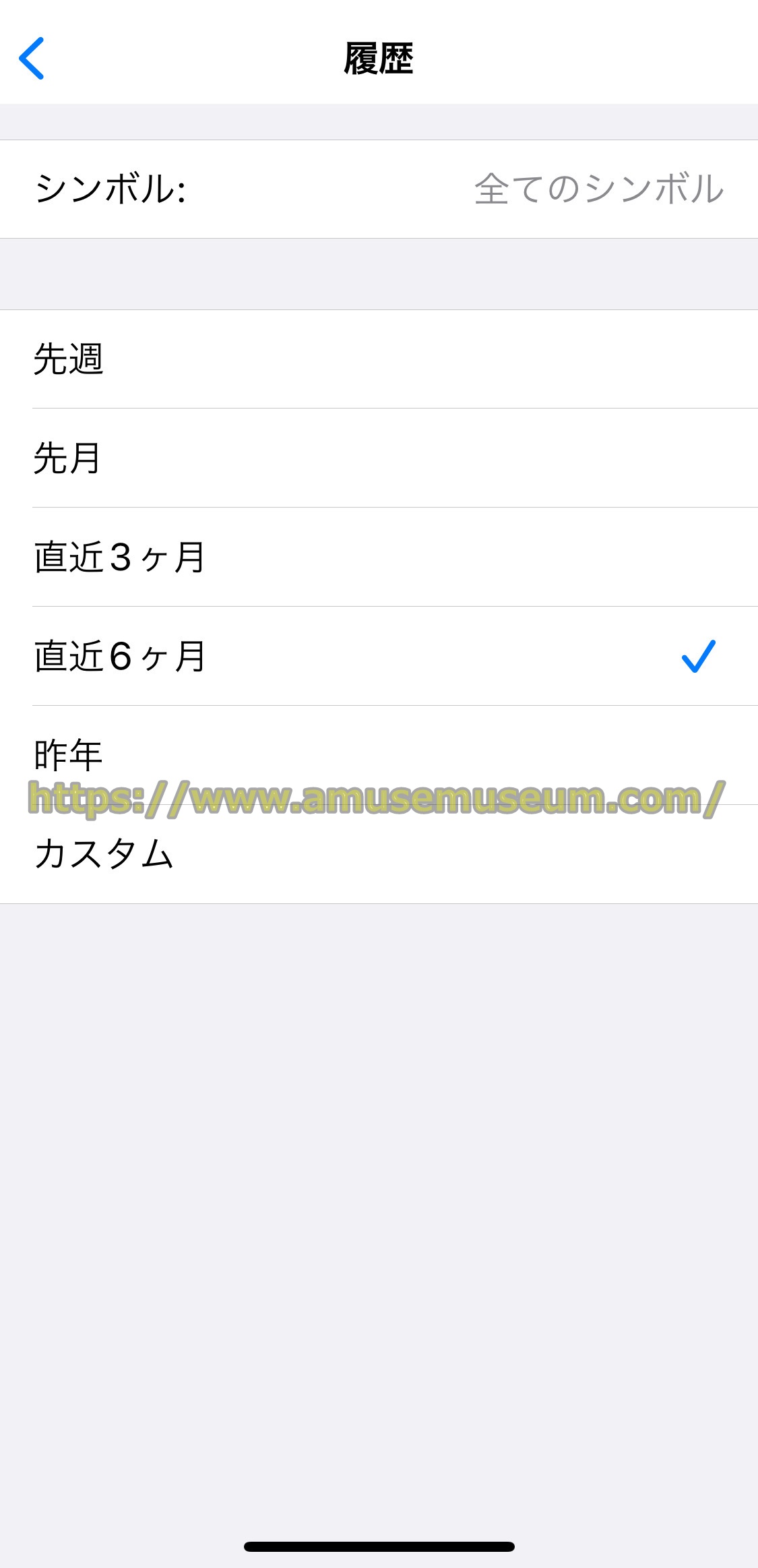
「シンボル」をクリックすると取引した通貨ペアを選択できるようになっています。
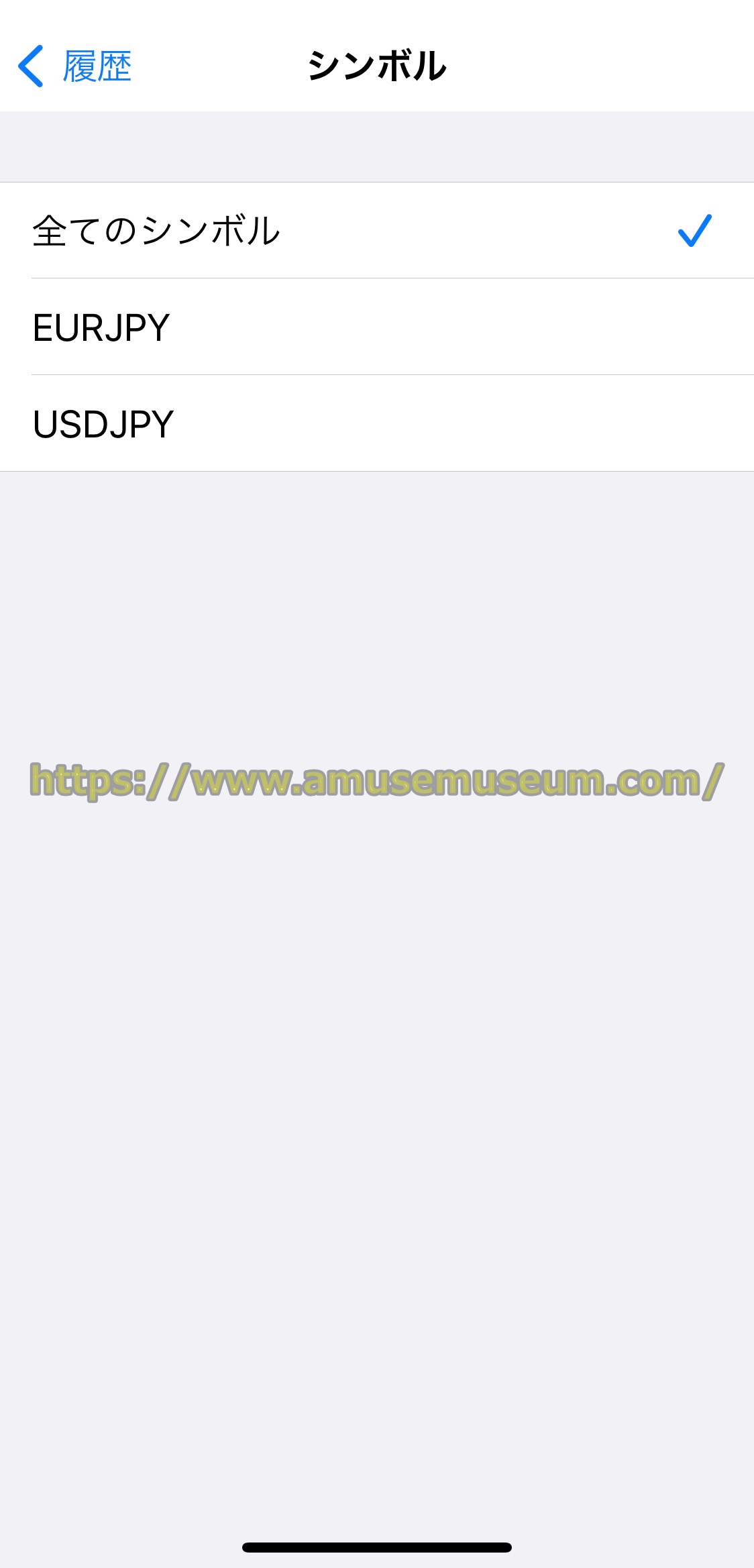
XM(XMTrading)のMT4とMT5の比較
XMの口座では、口座開設する際にMT4とMT5のどちらかを選択します。
MT5はMT4の改良版で両方に対応していない海外FX業者もありますが、エックスエムなら両方使えるのでどちらを選べばよいか迷うかもしれませんので、ここではXMのMT4とMT5を比較します。
MT4とMT5のスマホ版アプリの比較表
XMのMT4とMT5の2つを比較表で示します。
なおスマホ版アプリでは、XMのMT4とMT5の動作スピードに体感的な違いはありません。
PC版のMT4・MT5について
エックスエムのPC版のMT4・MT5アプリも基本的にはスマホ版アプリと同じことができますが、機能面では使えるインジケーターの種類が多いといった違いがあります。
そしてエックスエムのMT4とMT5でスマホ版とPC版のもっとも大きな違いは、PC版はEA(自動売買)のプログラムが使えることです。
特にPC版のMT4では相当数のEAプログラムがあり、無料で使えるものもあります。
またXMTradingのPC版のMT4ではツールさえあれば自分でプログラムを作ることも可能ですので、FX取引などで自動売買をする人にはPC版のMT4アプリは必須と言えます。
XM(XMTrading)でMT5でのFXデイトレード実践
続いて実際にXMTradingデモ口座を使って、MT5を利用したFXデイトレード実践の様子をご紹介します。
通貨ペアはドル円、使用するチャートは分足です。
買いポジションで利確を狙うか、あるいは高値を更新したあとの安値割れで下げを狙う売りポジションを建てるといったスタイルになっています。
最初のエントリー
2022年12月21日01:00(日本時間8時)からFX取引を開始します。まずはチャートを見てみましょう。

00:00から00:59の間はスプレッドが広いので様子見をしています。
そして直近の高値を超えたところでロング(買い)ポジションを建てます。
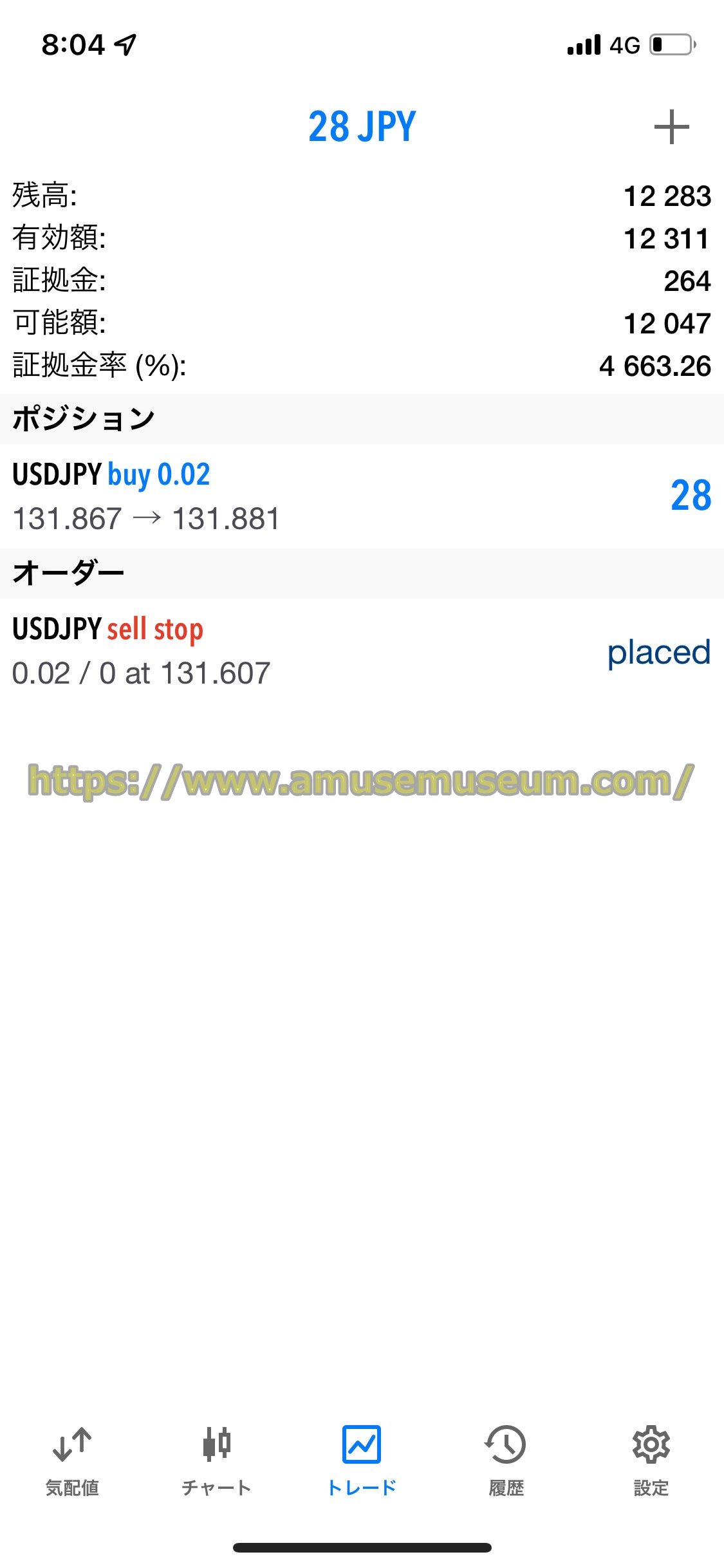
ショート(売り)注文も入れていますが、これはロングポジションを損切りすると同時にドテン(ポジションを入れ替えること)するためです。
131.607円はロングポジションの損切りでも逆指値で入れています。

直近の安値をドテンの基準とします。
そのあとに安値を割り込んでいるところがありますが、これは00:00から00:59の間の動きなので無視します。
注文の変更

ドル円は一旦下げてから高値を更新しました。そこでドテンする逆指値をこの安値ライン割れに変更しておきます。
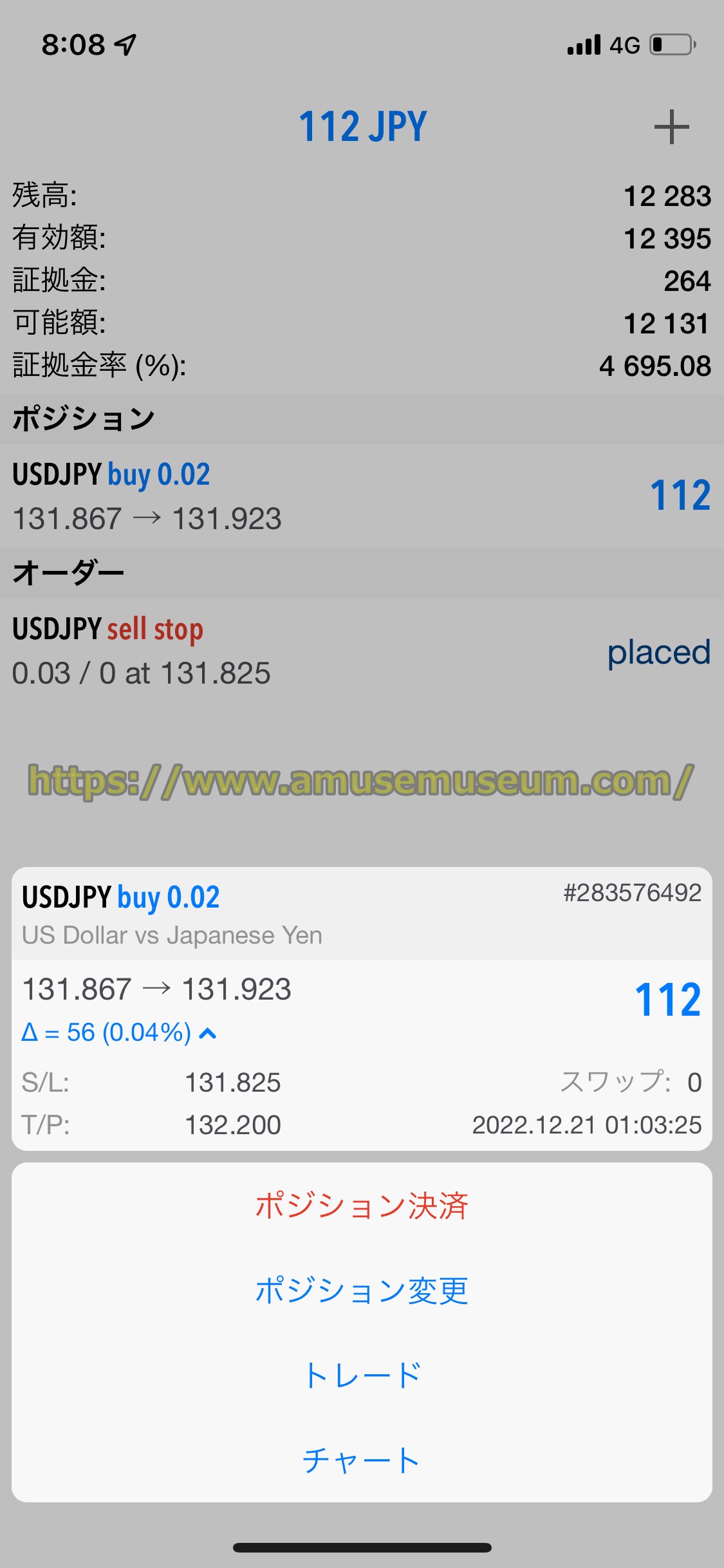
ポジションあるいはオーダーの銘柄をタップすると、このように内容を確認できます。ポジションの決済や注文内容の変更、予約注文の取り消しはこの画面から行えます。
さらに高値を更新します。

そこで注文の逆指値も変更します。
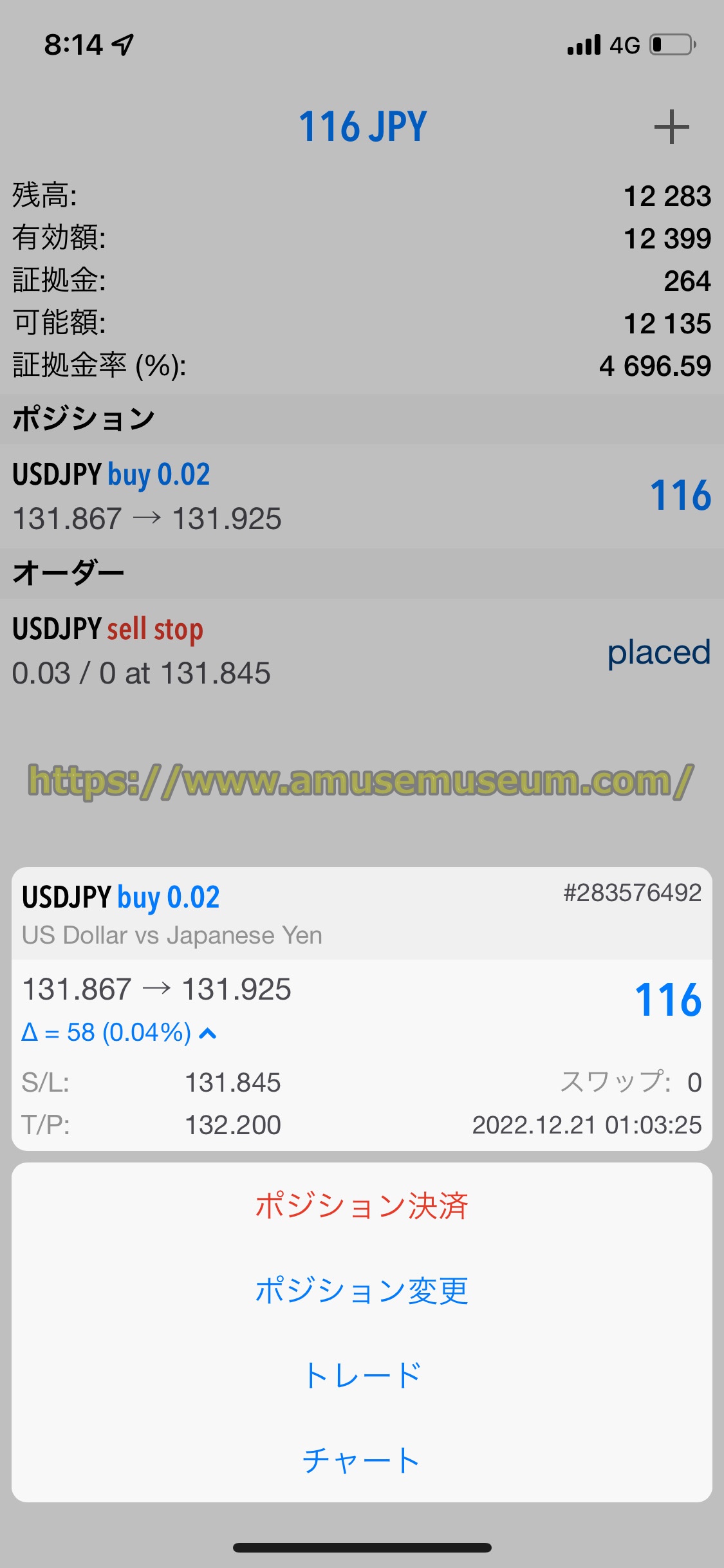
高値を更新するたびにこの作業を繰り返します。

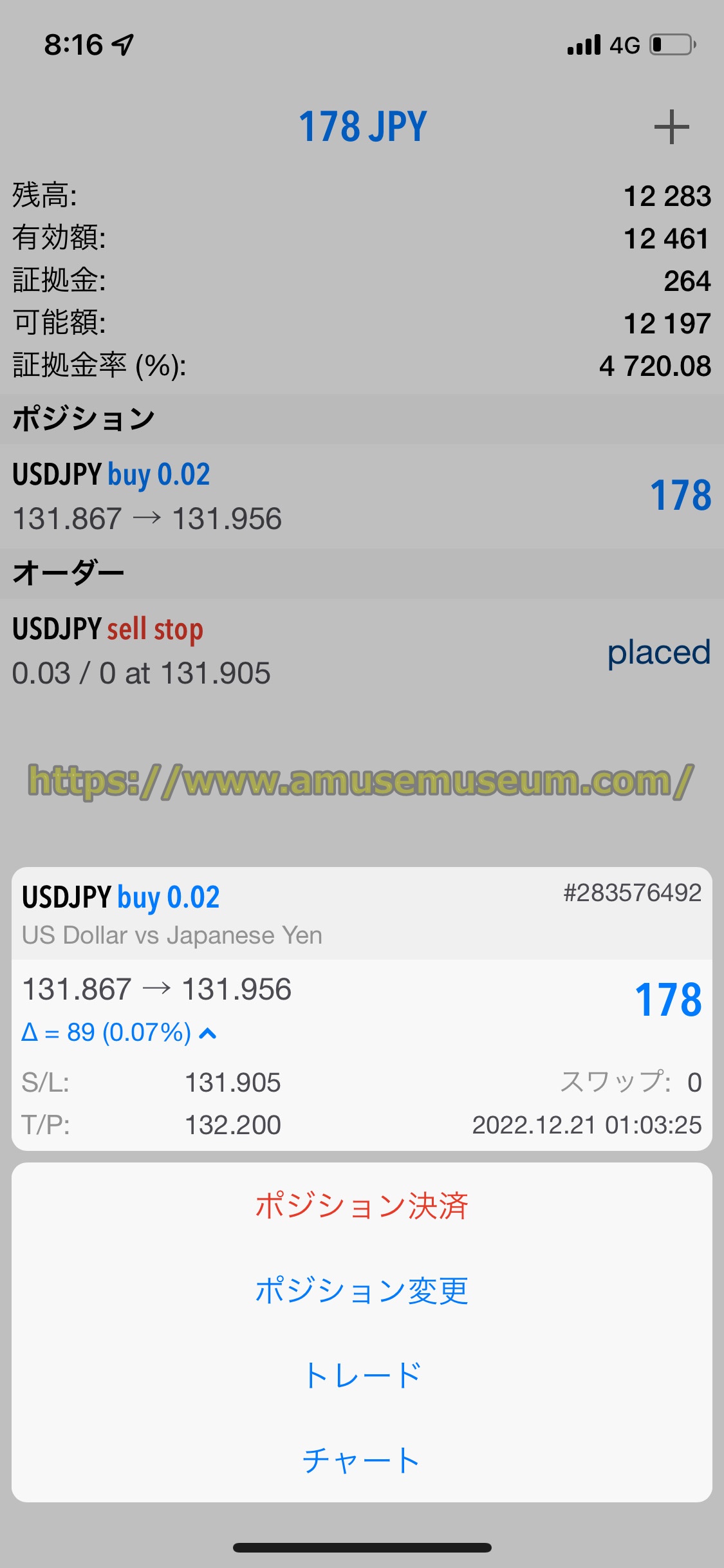
決済とドテン
ドル円が反落して安値を下回ります。

逆指値を割り込んだためロングポジションは決済されます。
XMTradingのMT5スマホアプリで履歴をタップし、時計アイコンをタップして日付を「2022年12月21日から」に指定すれば今回の決済ポジションが表示されます。
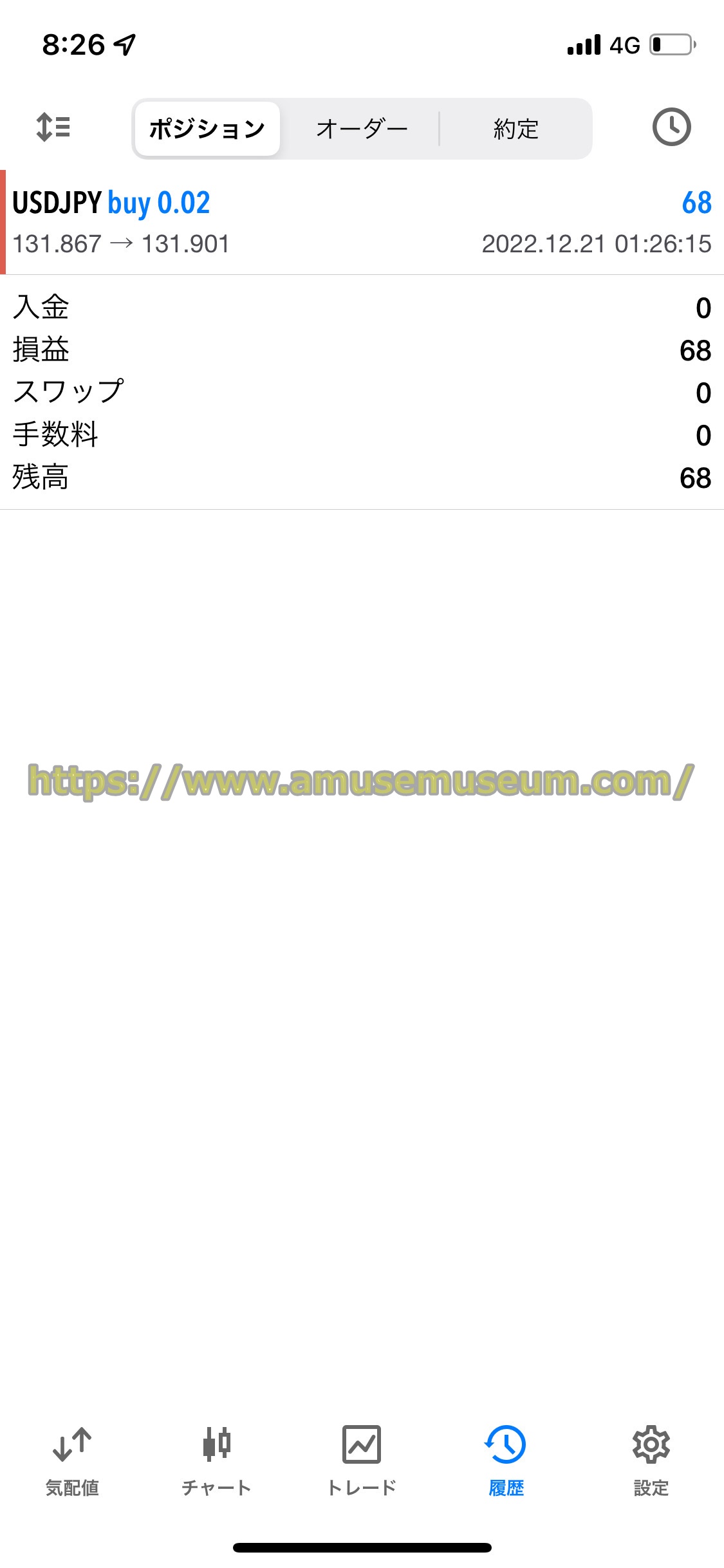
今回はドテンをしているので同時にショートポジションが建ちます。
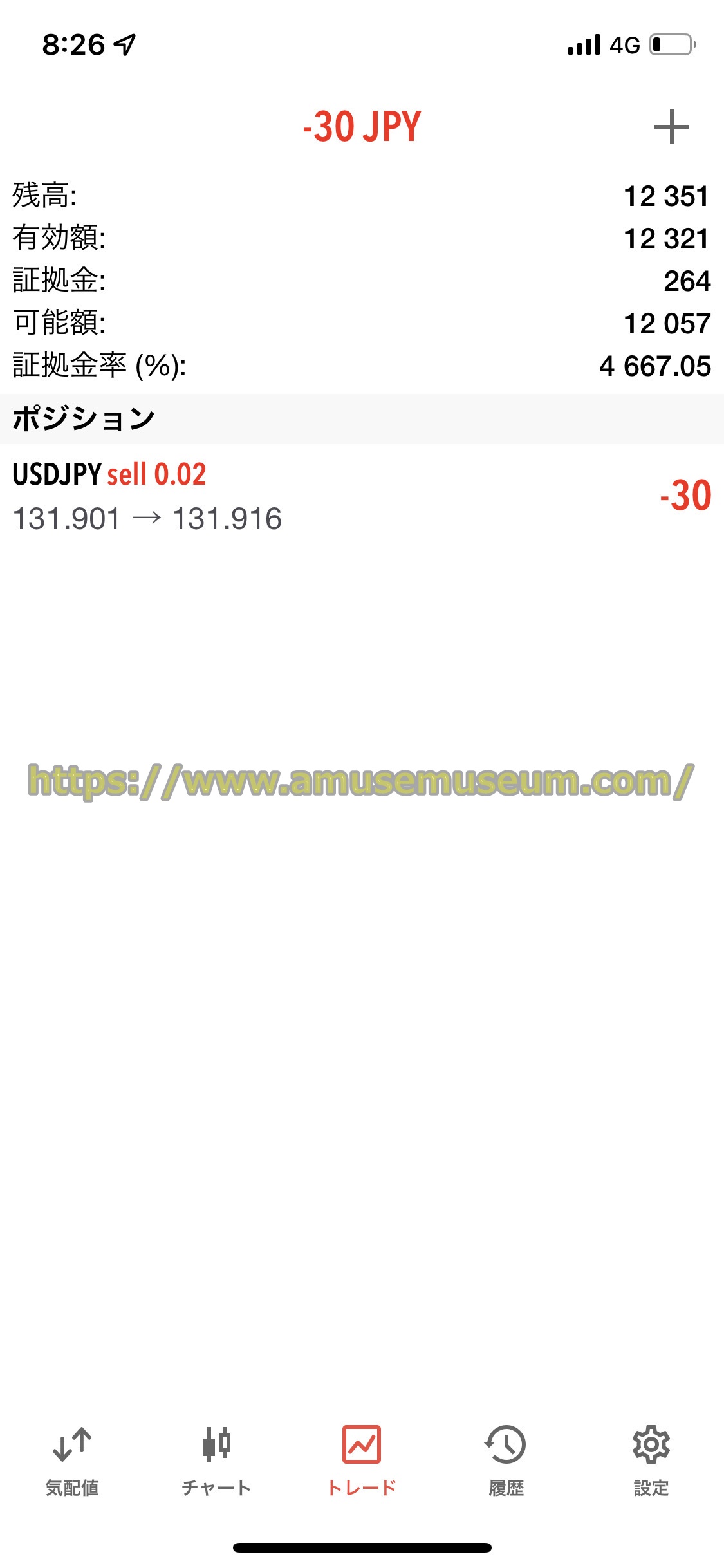
今度はショートポジションの損切り決済と同時に建てるロングポジションの注文を入れておきます。
損切り価格とショートポジションの逆指値価格を同じにしておけば、ポジション決済と反対ポジション建てを同時に行えます。
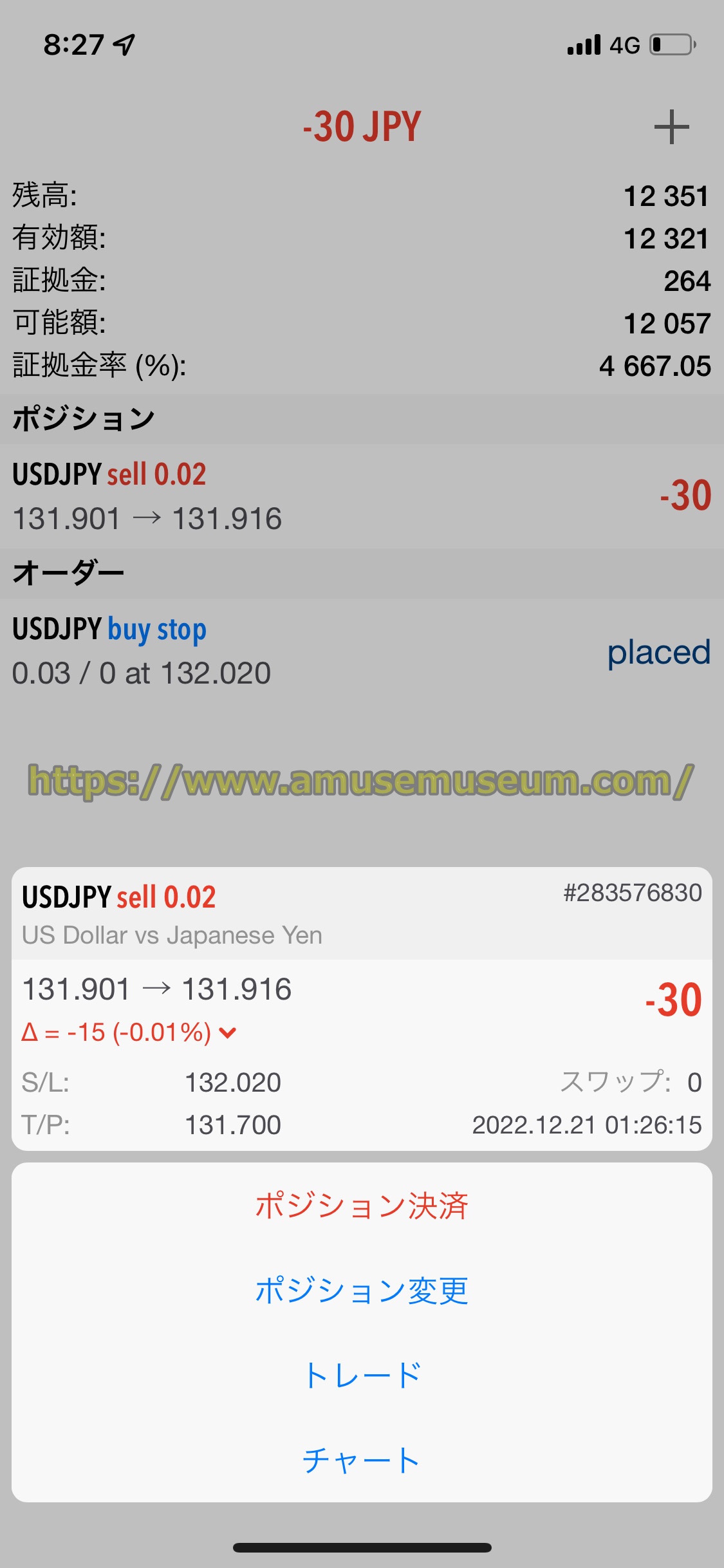
注文の変更
ドル円が安値を更新するたびに買い決済の逆指値を変更します。

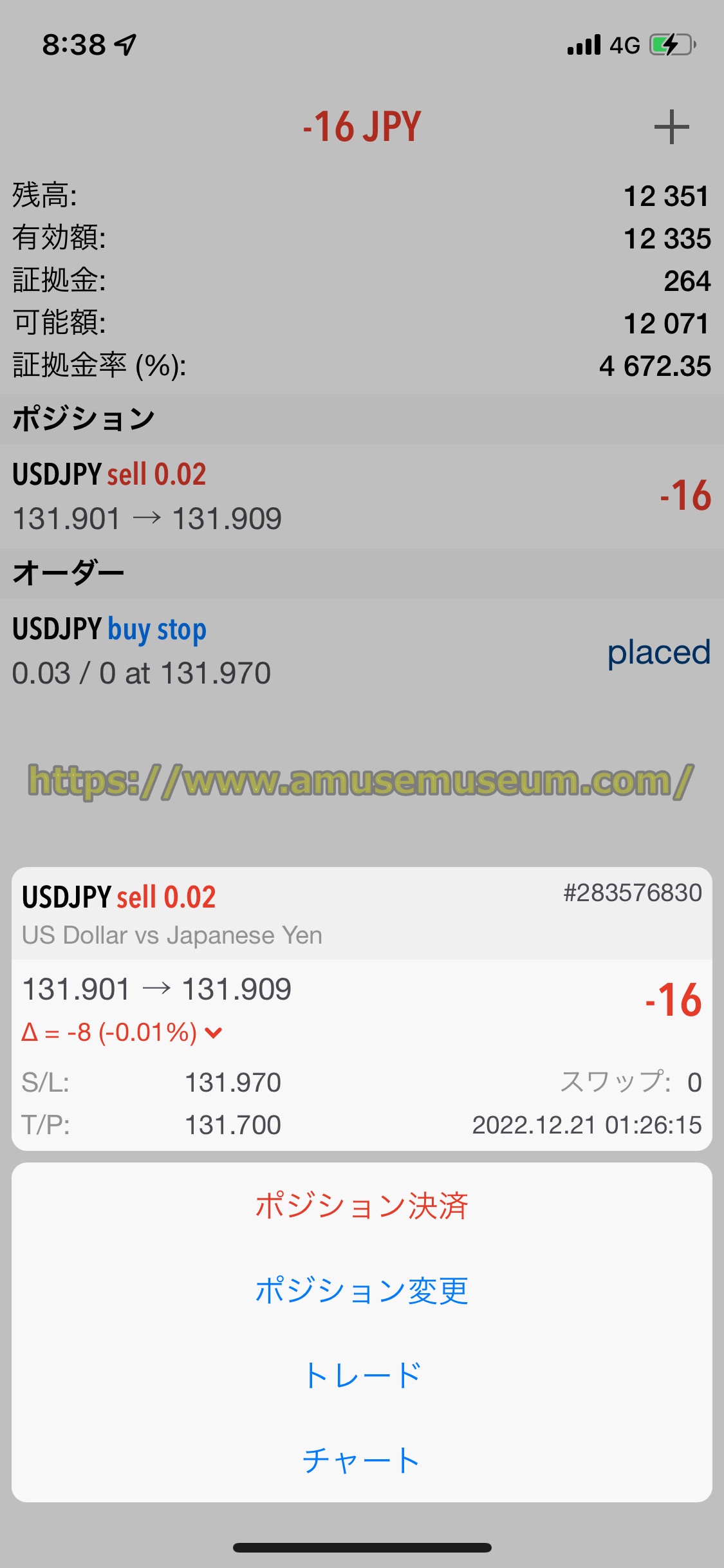

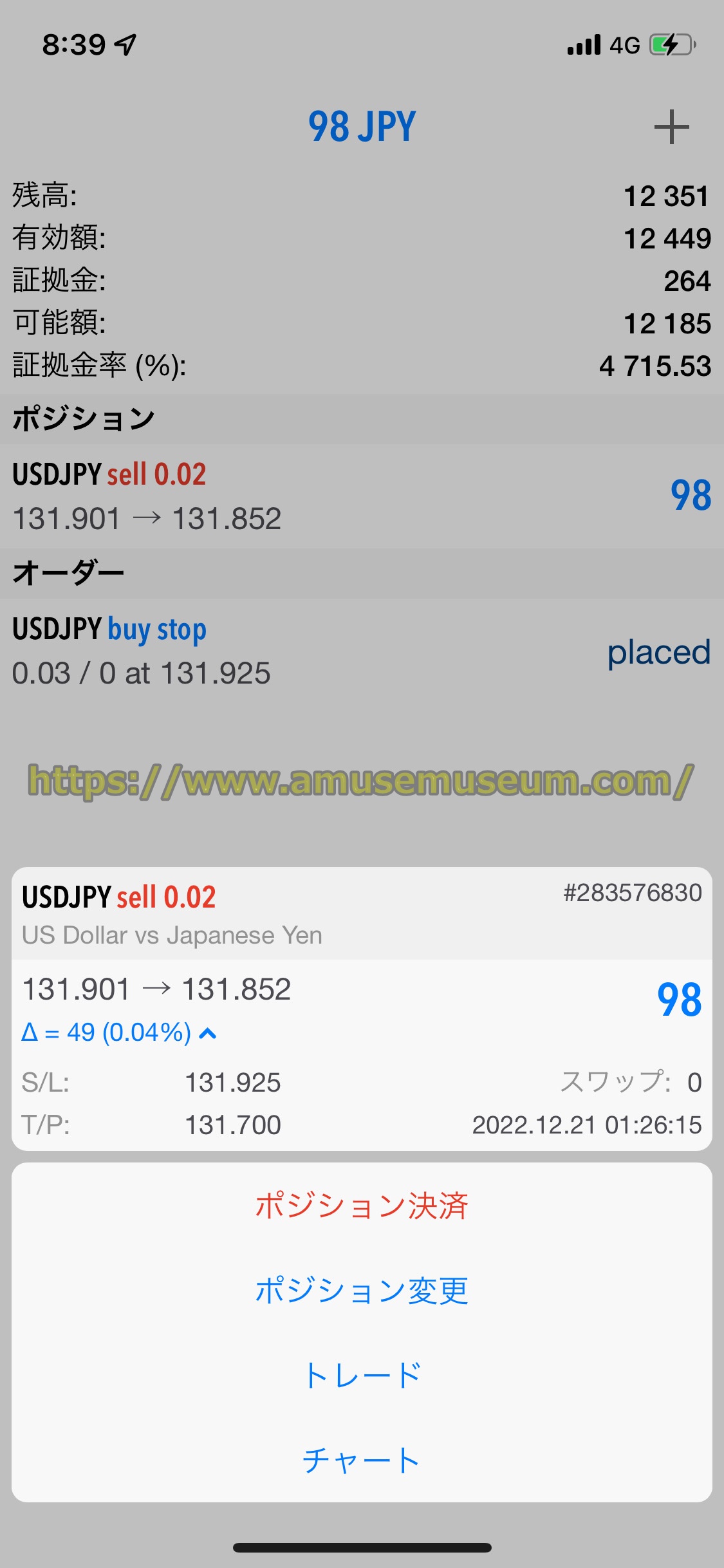
スプレッドは2.0pipsほどですが、広がることもあるので少し多めに考慮しておきます。
決済
その後ドル円はこう着状態となったため、成行で未決済のショートポジションは決済しました。

ショートポジションをタップして次の画面を開きます。
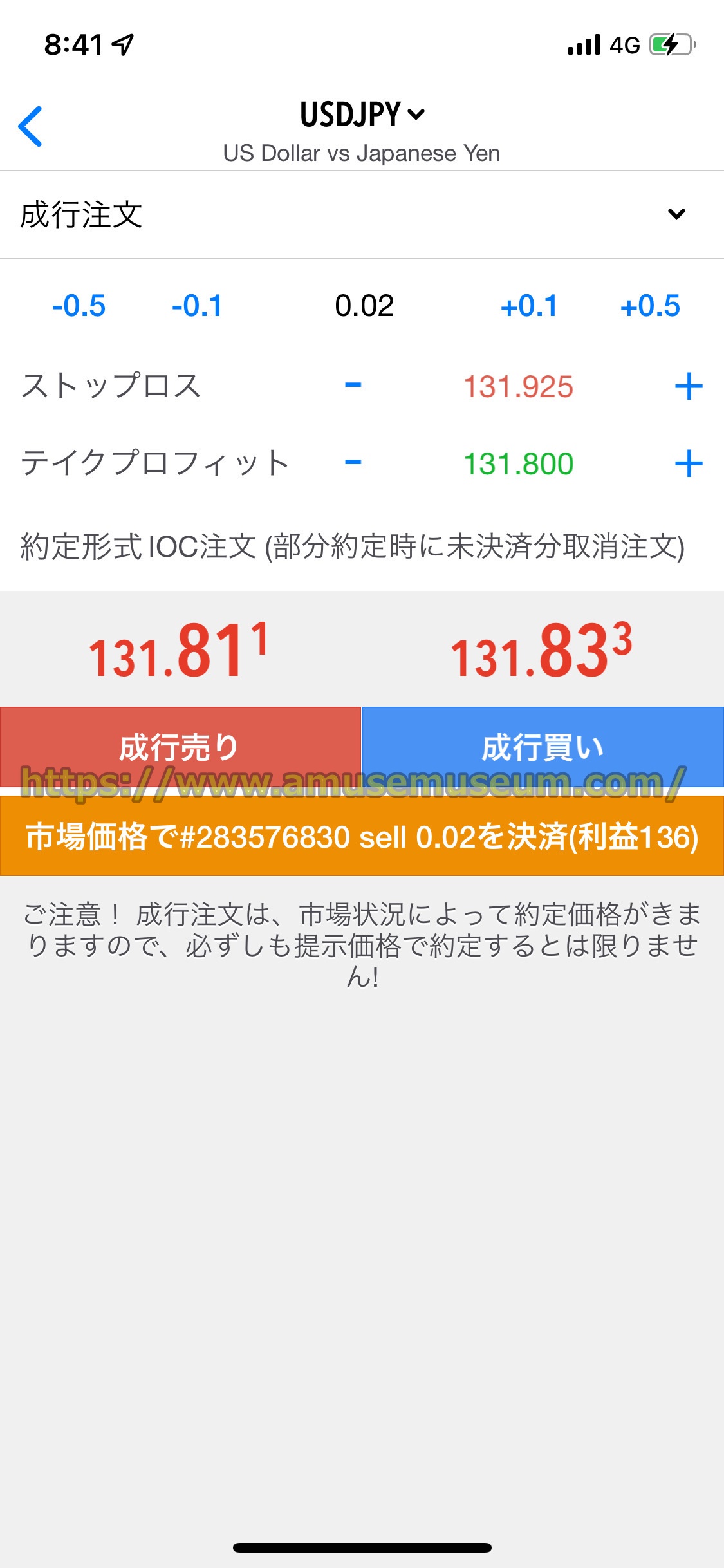
ここで「sellを決済」をタップすれば執行されます。
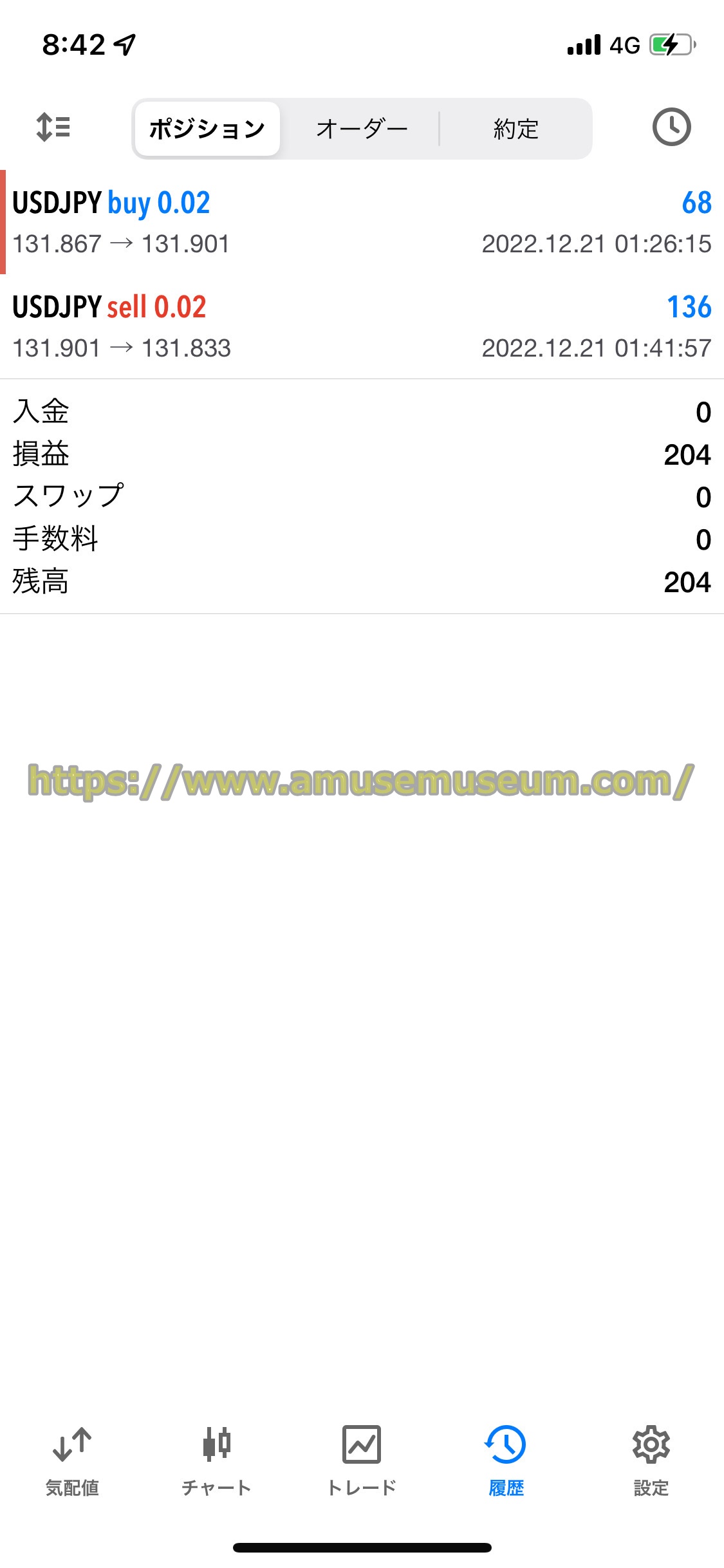
残っている買い注文もキャンセルしておきます。
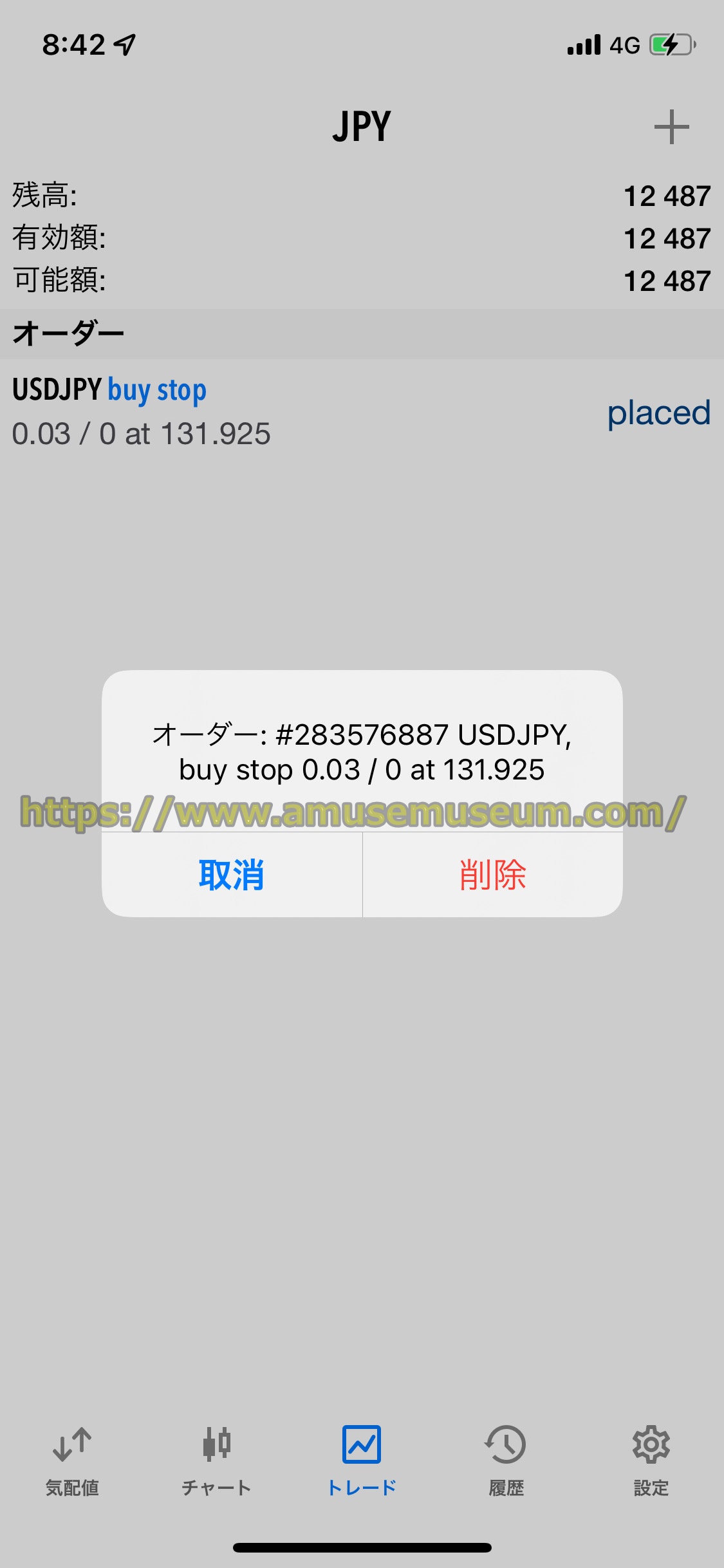
ここで「削除」をタップすればキャンセルできます。
XMのMT5スマホアプリで履歴をタップして「オーダー」を選択すれば、キャンセルした注文の履歴が表示されます。
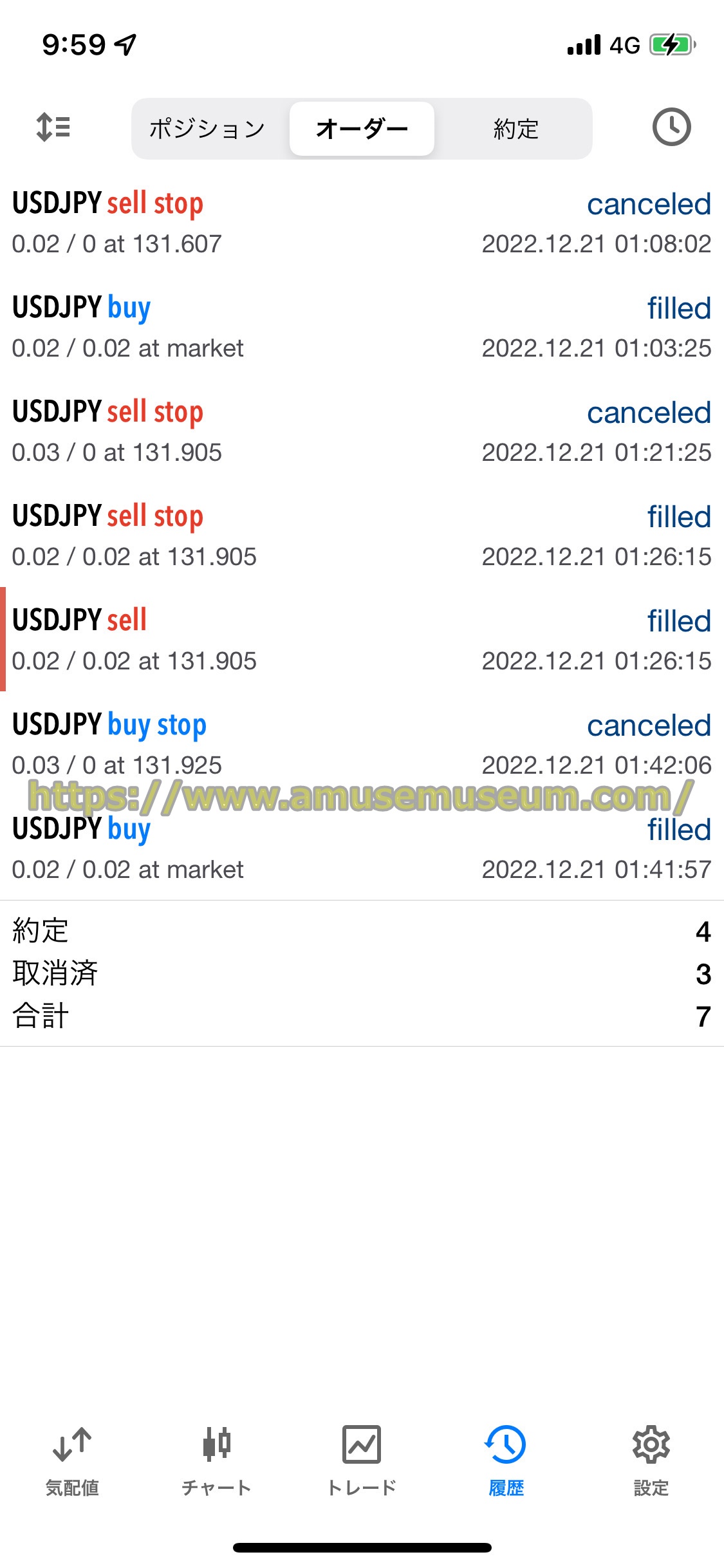
以上でXMのMT4やMT5を使ったドル円の一連のトレードは終了です。
XM(XMTrading)のMT4・MT5に関するFAQ
最後にXMTradingで使えるスマホ版MT4・MT5に関する疑問点とその回答をご紹介します。
A.MT4とMT5はXMのデモ口座も登録できます。
デモ口座は仮想マネーを使ってFX取引などができるので、FX初心者の方は練習のために活用することをおすすめします。
A.XMでは一度作成した口座のMT4とMT5を変更することはできません。
その代わりXMの複数口座は削除と追加ができるので、不要な口座の残高をほかの口座へ資金振替して口座削除を行い、あらたに追加口座を追加するとよいでしょう。
XMの追加口座、複数口座の作成や削除方法については、以下のページで詳しく説明していますので参考にしてください。
⇒XMの追加口座,複数口座の開設方法や資金移動,メリットを解説
A.XMTradingのMT4とMT5のアプリからは入金と出金はできないので入金や出金を行うには、
・XMの公式サイトにログインして行う
・XMの公式アプリを使う
必要があります。
XMTradingのスマホアプリについては、以下のページで説明していますので参照してください。
⇒XMスマホアプリのダウンロード,設定や使い方を徹底解説
A.MT5は本来通貨ペアの板情報を表示させる機能があります。
しかしXMではマーケットの注文情報が公開されていないため、板情報を見ることはできない仕様となっていますのでご注意ください。
A.MT4とMT5アプリにはログアウト機能がありません。
またアプリ起動時のパスワード入力もないので不正使用されないよう注意しましょう。
A.スマホ版・タブレット版のMT4・MT5は1つの口座のみ利用可能で、複数の口座を同時に使うことはできません。
一方PC版のMT4・MT5はショートカット名を変えて複数ダウンロードすれば、同時に起動してそれぞれ異なる口座にログインし取引することが可能です。
A.MT4・MT5の注文画面は「チャート」画面の「トレード」をタップするか、「トレード」画面の「+」アイコンをタップすることで表示されます。
A.スマホ版のMT4・MT5アプリにはEA(自動売買)を使う機能はありません。
現在EA(自動売買)が使えるのはPC版のみとなります。
A.スマホ版アプリであれば機能面で優れたMT5がおすすめです。
PC版の場合はスピード面ではMT5が優位にあるようですが、EA(自動売買)を使う場合にはプログラムが多いMT4が便利です。
iPhoneとiPadユーザーでMT4・MT5アプリがダウンロードできない人は、MT5が使えるXMTrading公式アプリが使えます。
XMの公式アプリについては、以下のページで丁寧に説明していますので参照してください。
⇒XMスマホアプリのダウンロード,設定や使い方を徹底解説
以上でXMのMT4やMT5でよくある質問と回答の説明は終了です。
まとめ:XM(XMTrading)のMT4・MT5を活用しよう
ここまで紹介してきたようにXMで使えるMT4とMT5にはさまざまな機能があり、。FX取引の注文を出す際に役立つチャート分析もスマホひとつでできるので便利です。
XMでEA(自動売買)をするならPC版のMT4・MT5が必要ですが、そこまでの必要がなければスマホ版アプリで十分です。
XMTradingには無料でFX取引ができるデモ口座があるので、まずはMT4・MT5のアプリをダウンロードして利用してみてはいかがでしょうか。
以上でエックスエムのMT4・MT5の解説は終了です。
XM(XMTrading)の関連リンク
XMの口座開設方法やサイトの詳細については、以下のページで詳しく説明していますので参照してください。
⇒XM(XMTrading)の口座開設,登録,申し込み方法を解説
XMの口座開設にかかる時間については、以下のページで丁寧に解説していますので参考にしてください。
⇒XM(XMTrading)の口座開設の時間はどれくらいかかる?
XMTradingの本人確認(口座有効化)のやり方については、以下のページで解説していますので参照してください。
⇒XM(XMTrading)の本人確認書類(身分証明書),住所確認書類の提出方法
XMTradingのマイナンバーの提出については、以下のページで詳しく説明していますので見てください。
⇒XM(XMTrading)でマイナンバー提出は必要?【不要です】
エックスエムの退会(解約)のやり方については、以下のページで丁寧に説明していますので見てください。
⇒XM(XMTrading)の退会(解約)のやり方を解説
XMTradingの入金方法については、以下のページで詳しく説明していますので参照してください。
⇒XM(XMTrading)の入金方法,反映,入金できない原因を解説
XMの出金方法については、以下のページで詳しく解説していますので参考にしてください。
⇒XM(XMTrading)の出金方法,ルール,手数料を解説
XMの出金時間(出金日数)については、以下のページで詳細に解説していますので参考にしてください。
⇒XM(XMTrading)の出金反映時間や出金日数を実測
XMTradingに銀行振込(銀行送金)で入金や出金する方法については、以下のページでも分かりやすく解説していますので見てください。
⇒XM(XMTrading)に銀行振込(銀行送金)で入金や出金する方法
XMTradingにクレジットカードで入金する仕方については、以下のページで説明していますので見てください。
⇒XM(XMTrading)にクレジットカードで入金や出金する方法
XMにbitwalletで入金するやり方については、以下のページで解説していますので参照してください。
⇒XM(XMTrading)にbitwalletで入金や出金する方法
XMにコンビニから入金する仕方については、以下のページで分かりやすく説明していますので見てください。
⇒XM(XMTrading)にコンビニから入金する方法を解説
XMのサポートの利用方法については、以下のページで丁寧に解説していますので参考にしてください。
⇒XM(XMTrading)のメール,チャットサポートの利用方法
XMTradingのボーナスについては、以下のページで丁寧に解説していますので参照してください。
⇒XM(XMTrading)のボーナスを解説(受け取り方,期限,復活など)
XMTradingの口座タイプについては、以下のページで分かりやすく説明していますので見てください。
⇒XM(XMTrading)の口座タイプの種類の違い,おすすめを比較
エックスエムの取引銘柄,商品については、以下のページで詳細に説明していますので見てください。
⇒XM(XMTrading)で取引できる銘柄,商品を徹底解説
エックスエムのレバレッジについては、以下のページで解説していますので参考にしてください。
⇒XMのレバレッジの規制(制限),計算,確認,変更方法を解説
XMTradingのゼロカットシステムや追証については、以下のページで分かりやすく説明していますので見てください。
⇒XMはなぜゼロカットで追証なし?特徴やデメリットを解説
XMの両建てについては、以下のページで丁寧に説明していますので見てください。
⇒XMの両建ては禁止でばれると口座凍結?やり方やルール,解除を解説
XMの追加口座、複数口座の作成や削除方法については、以下のページで詳しく説明していますので見てください。
⇒XMの追加口座,複数口座の開設方法や資金移動,メリットを解説
XMのスマホアプリについては、以下のページで分かりやすく説明していますので見てください。
⇒XMスマホアプリのダウンロード,設定や使い方を徹底解説
XMTradingの注文方法(決済・取引方法) については、以下のページで丁寧に説明していますので見てください。
⇒XMの注文方法(決済,取引方法)をスマホで解説
XMのデモ口座については、以下のページで説明していますので参考にしてください。
⇒XMのデモ口座開設や使い方,リセット,期限,投資額を解説
エックスエムの証拠金とロスカットについては、以下のページで解説していますので参照してください。
⇒XMの証拠金の計算と維持率,ロスカットについて解説
XMの税金や納税については、以下のページで解説していますので見てください。
⇒XMで税金の計算や納税,確定申告の方法を解説【脱税ダメ】
何か質問や聞きたいことなどありましたらこちらのお問い合わせページから遠慮なくご連絡ください。
迅速にレスします。
当サイトの情報が、あなたのXM利用の参考になれば嬉しいです(^▽^)
海外FX会社(業者)のランキング
当サイトでは様々な角度からおすすめの海外FX業者をランキング形式で紹介していますので、海外FX会社を選ぶ際の参考にしてください。FX会社(業者)を総合的に評価したおすすめランキングについては、以下のページで詳しく説明していますので参考にしてください。
⇒海外FX会社(業者)のおすすめランキング比較
銀行振込(銀行送金)で入金や出金可能な海外FX業者については、以下のページで詳しく説明していますので参考にしてください。
⇒銀行振込(銀行送金)で入金や出金できる海外FX一覧
クレジットカードで入金や出金できる海外FX会社については、以下のページで詳しく解説していますので参考にしてください。
⇒クレジットカードで入金や出金できる海外FX一覧
仮想通貨(ビットコイン)で入出金できる海外FX会社は数多くあります。 仮想通貨(ビットコイン)で入出金できる海外FX業者については、以下のページで分かりやすく解説していますので参考にしてください。
⇒ビットコインで入金や出金できる海外FX一覧
出金スピード(出金日数)の早い海外FX会社については、以下のページで丁寧に説明していますので参照してください。
⇒出金反映が早い海外FX一覧
ボーナスが受け取れる海外FX業者については、以下のページで説明していますので見てください。
⇒海外FXの最新入金ボーナス,口座開設ボーナス比較
